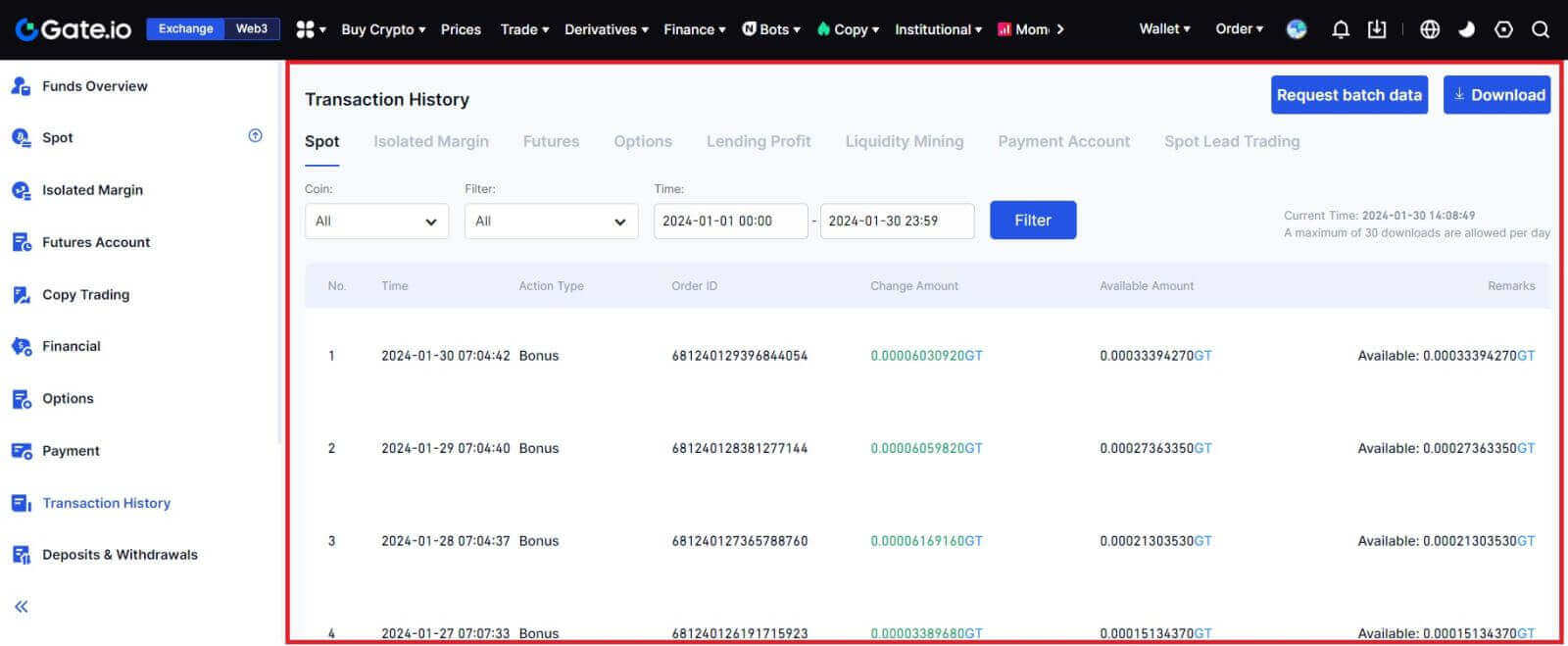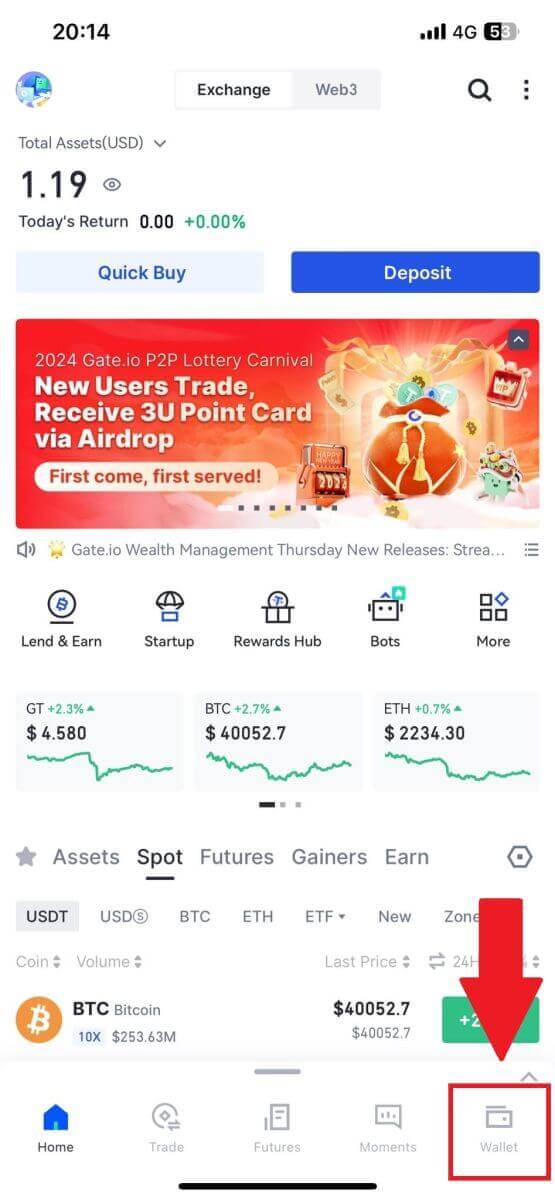gate.io Anmelden - gate.io Germany - gate.io Deutschland
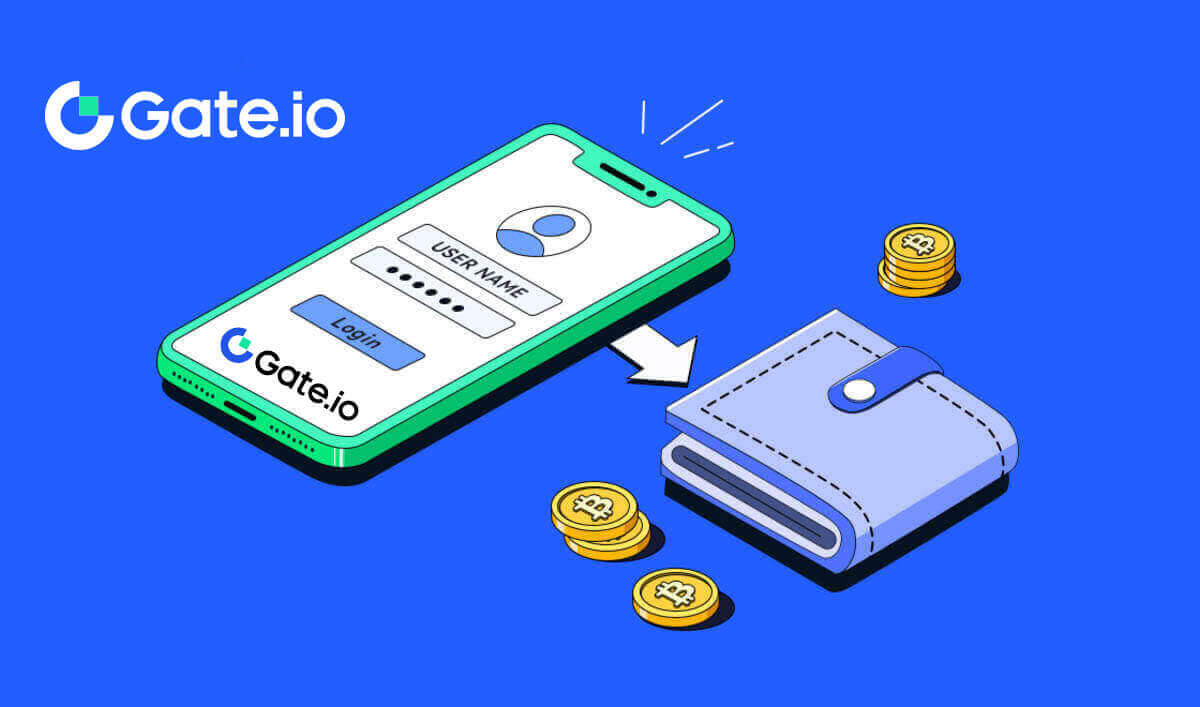
So melden Sie sich bei Gate.io an
So melden Sie sich mit E-Mail oder Telefonnummer beim Gate.io-Konto an
1. Öffnen Sie die Gate.io-Website und klicken Sie auf [Anmelden].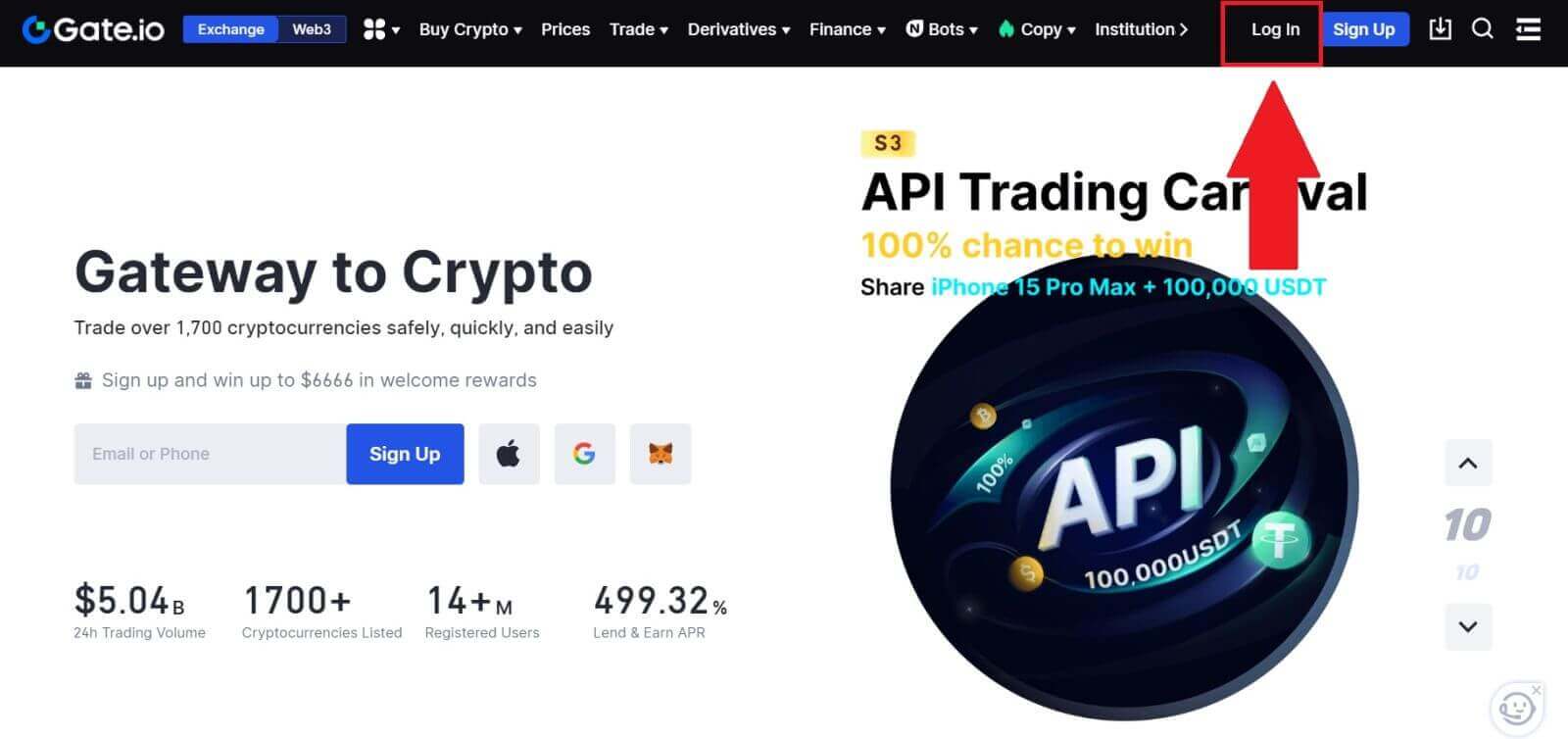 2. Geben Sie auf der Anmeldeseite Ihre [E-Mail-Adresse] oder [Telefonnummer] und das Passwort ein, das Sie bei der Registrierung angegeben haben. Klicken Sie auf die Schaltfläche [Anmelden] .
2. Geben Sie auf der Anmeldeseite Ihre [E-Mail-Adresse] oder [Telefonnummer] und das Passwort ein, das Sie bei der Registrierung angegeben haben. Klicken Sie auf die Schaltfläche [Anmelden] . 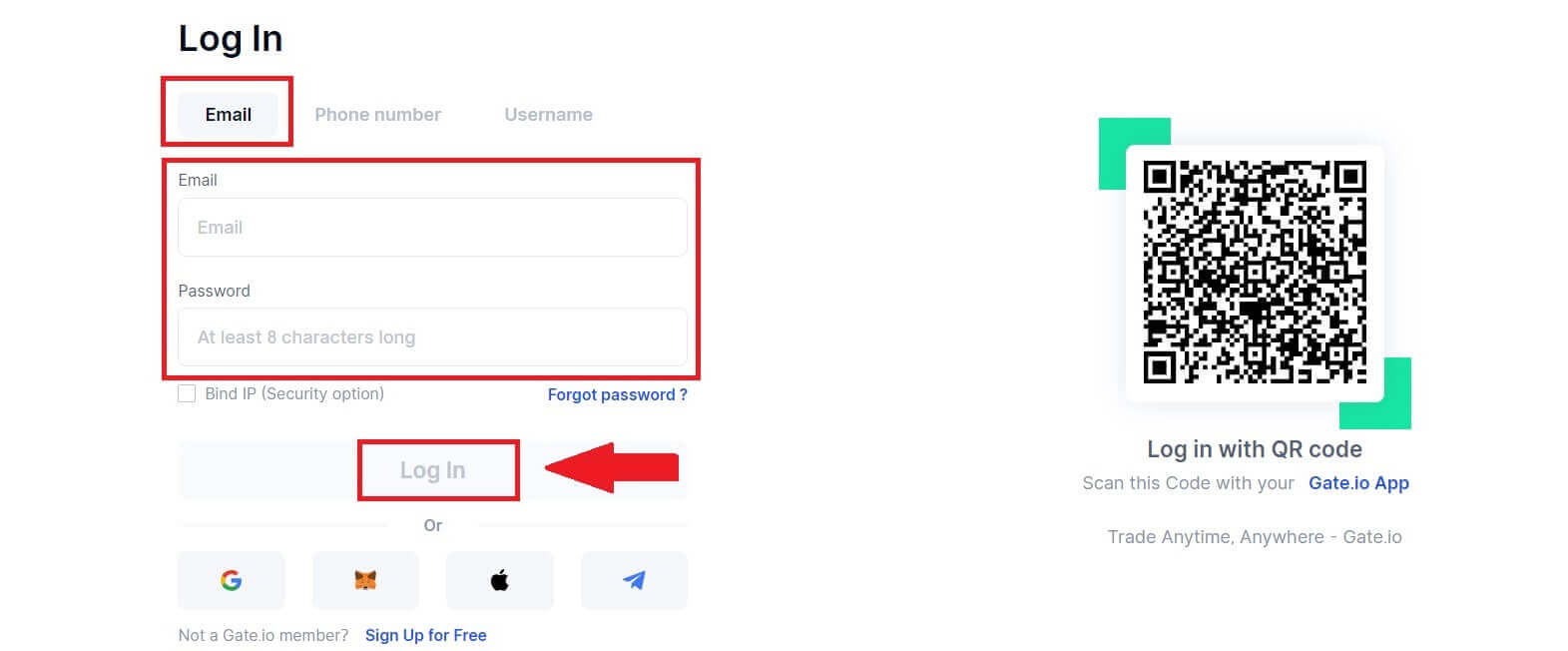
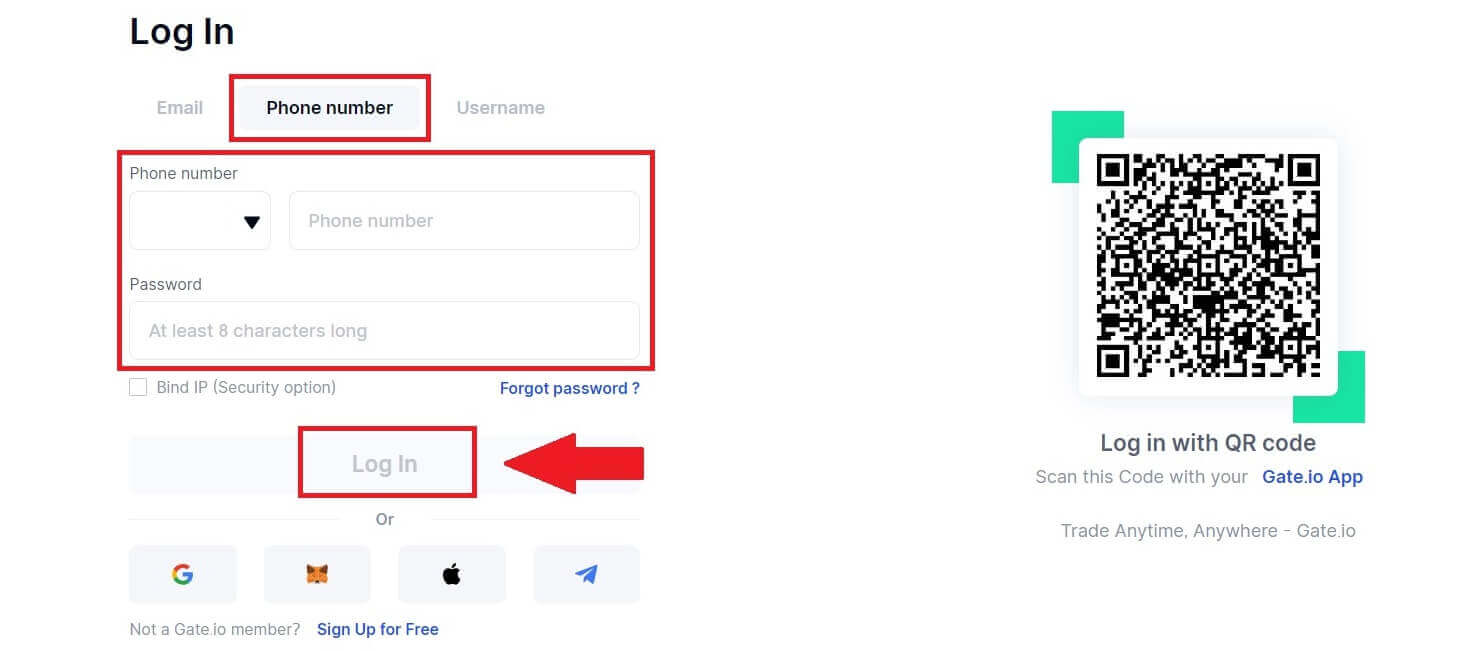
3. Sie erhalten einen 6-stelligen Bestätigungscode per E-Mail oder Telefon. Geben Sie den Bestätigungscode ein und klicken Sie auf [Bestätigen].
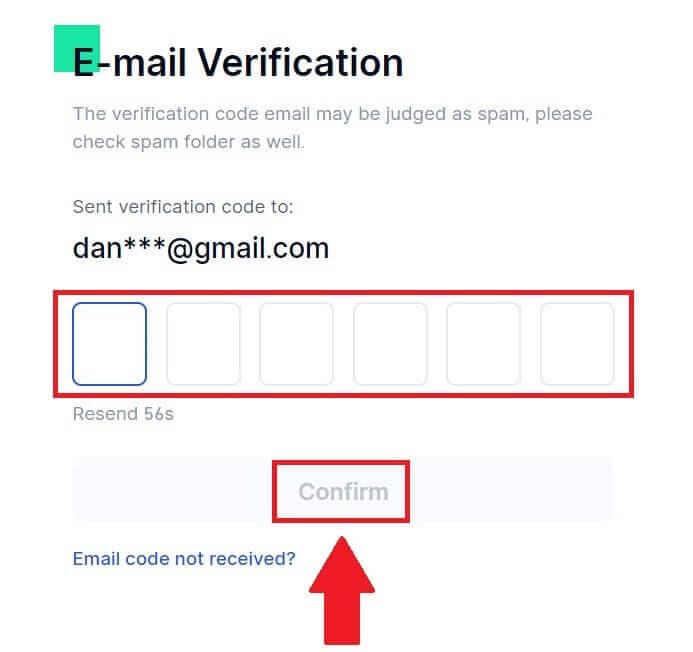
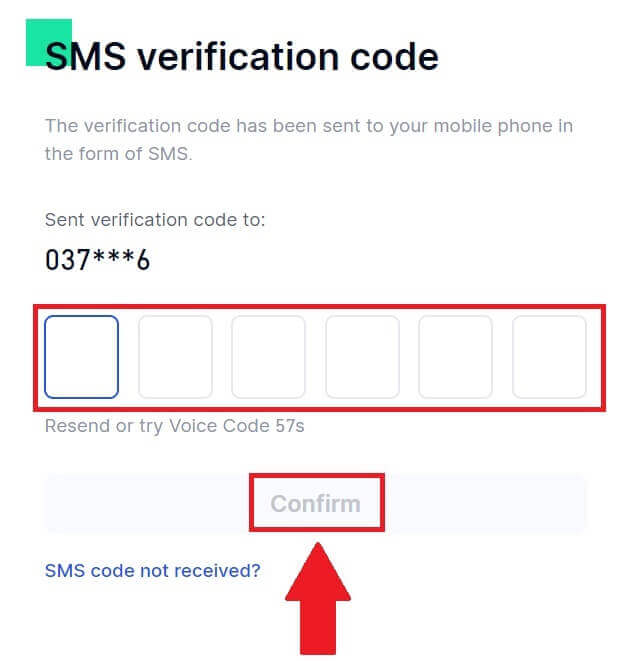
4. Nachdem Sie den richtigen Bestätigungscode eingegeben haben, können Sie Ihr Gate.io-Konto erfolgreich für den Handel nutzen.
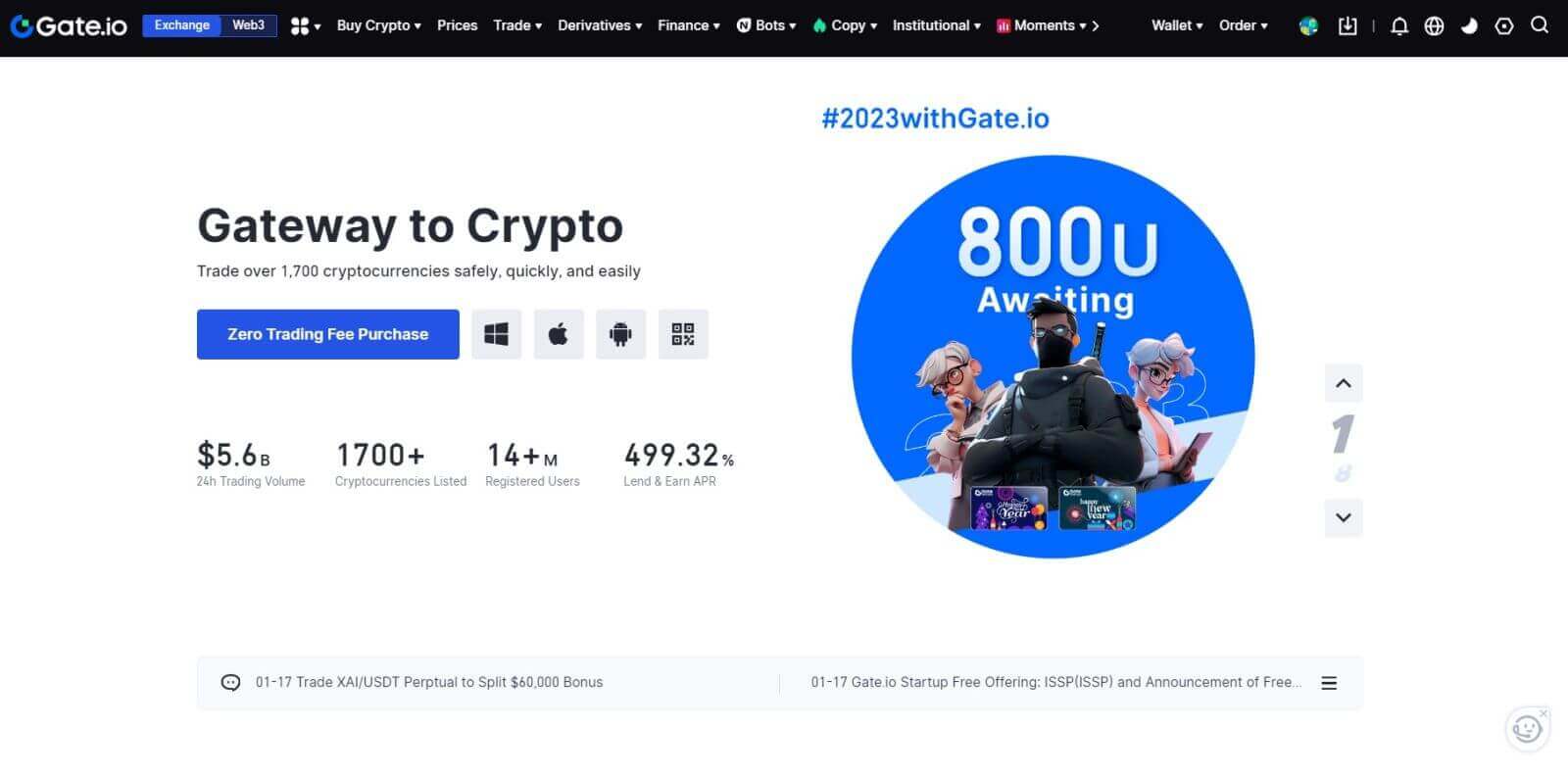
So melden Sie sich mit einem Google-Konto beim Gate.io-Konto an
1. Öffnen Sie die Gate.io-Website und klicken Sie auf [Anmelden].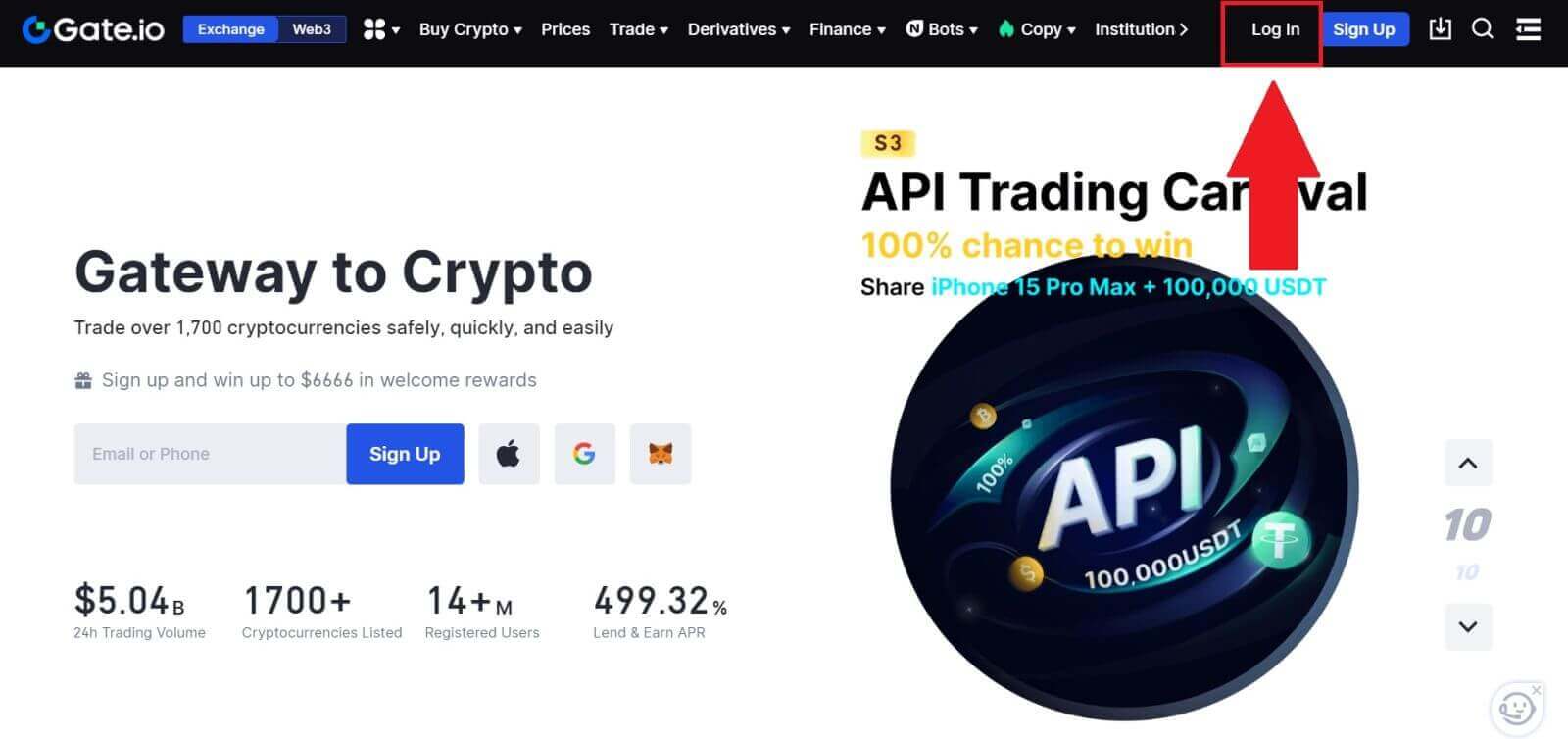 2. Auf der Anmeldeseite finden Sie verschiedene Anmeldeoptionen. Suchen Sie nach der Schaltfläche [Google] und wählen Sie sie aus .
2. Auf der Anmeldeseite finden Sie verschiedene Anmeldeoptionen. Suchen Sie nach der Schaltfläche [Google] und wählen Sie sie aus . 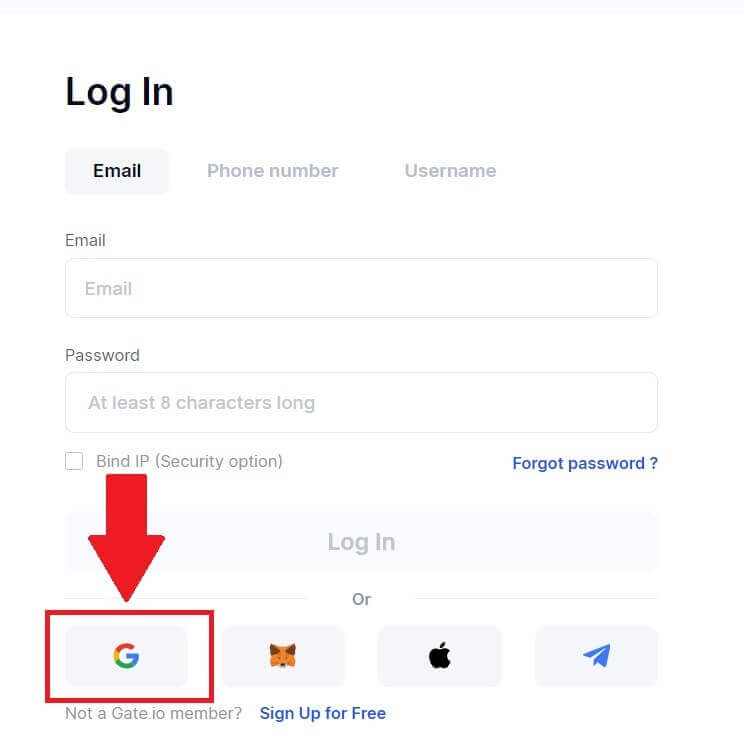 3. Es erscheint ein neues Fenster oder Popup. Geben Sie das Google-Konto ein, bei dem Sie sich anmelden möchten, und klicken Sie auf [Weiter].
3. Es erscheint ein neues Fenster oder Popup. Geben Sie das Google-Konto ein, bei dem Sie sich anmelden möchten, und klicken Sie auf [Weiter]. 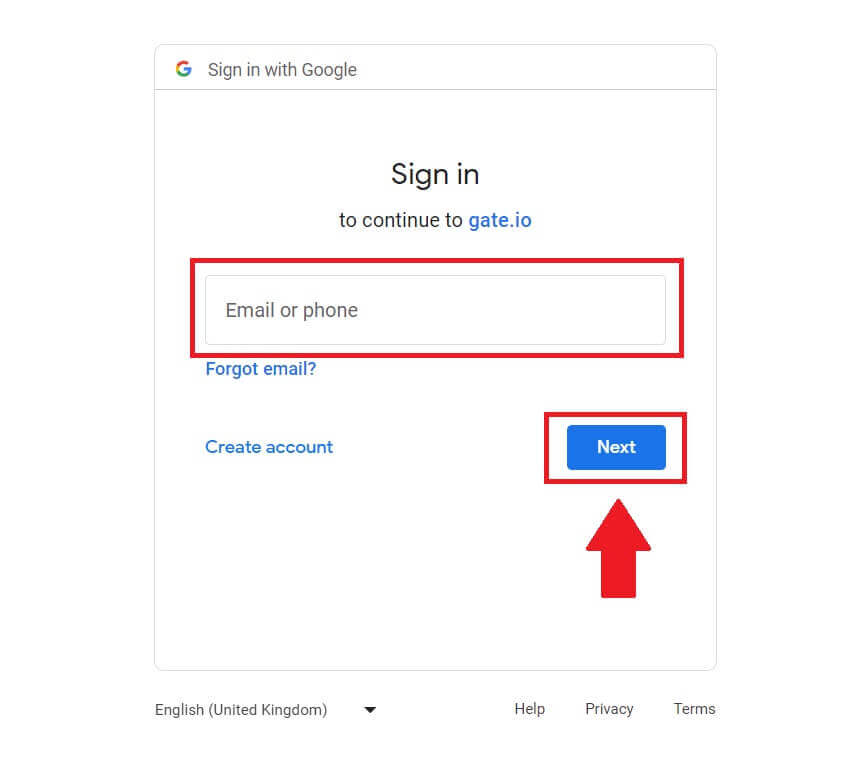 4. Geben Sie Ihr Passwort ein und klicken Sie auf [Weiter].
4. Geben Sie Ihr Passwort ein und klicken Sie auf [Weiter]. 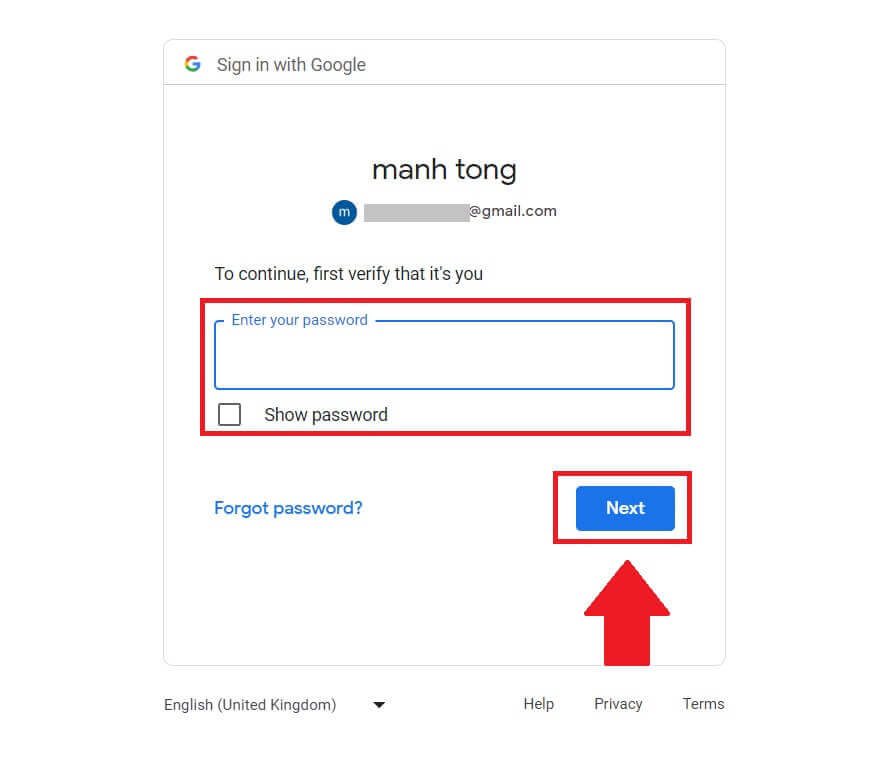
5. Sie erhalten per E-Mail einen 6-stelligen Bestätigungscode. Geben Sie den Bestätigungscode ein und klicken Sie auf [Bestätigen].
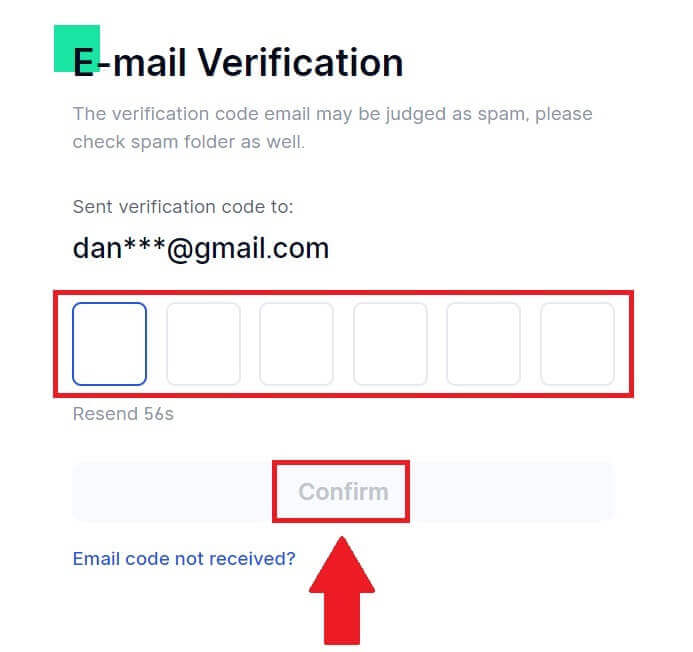
6. Nachdem Sie den richtigen Bestätigungscode eingegeben haben, können Sie Ihr Gate.io-Konto erfolgreich für den Handel nutzen.
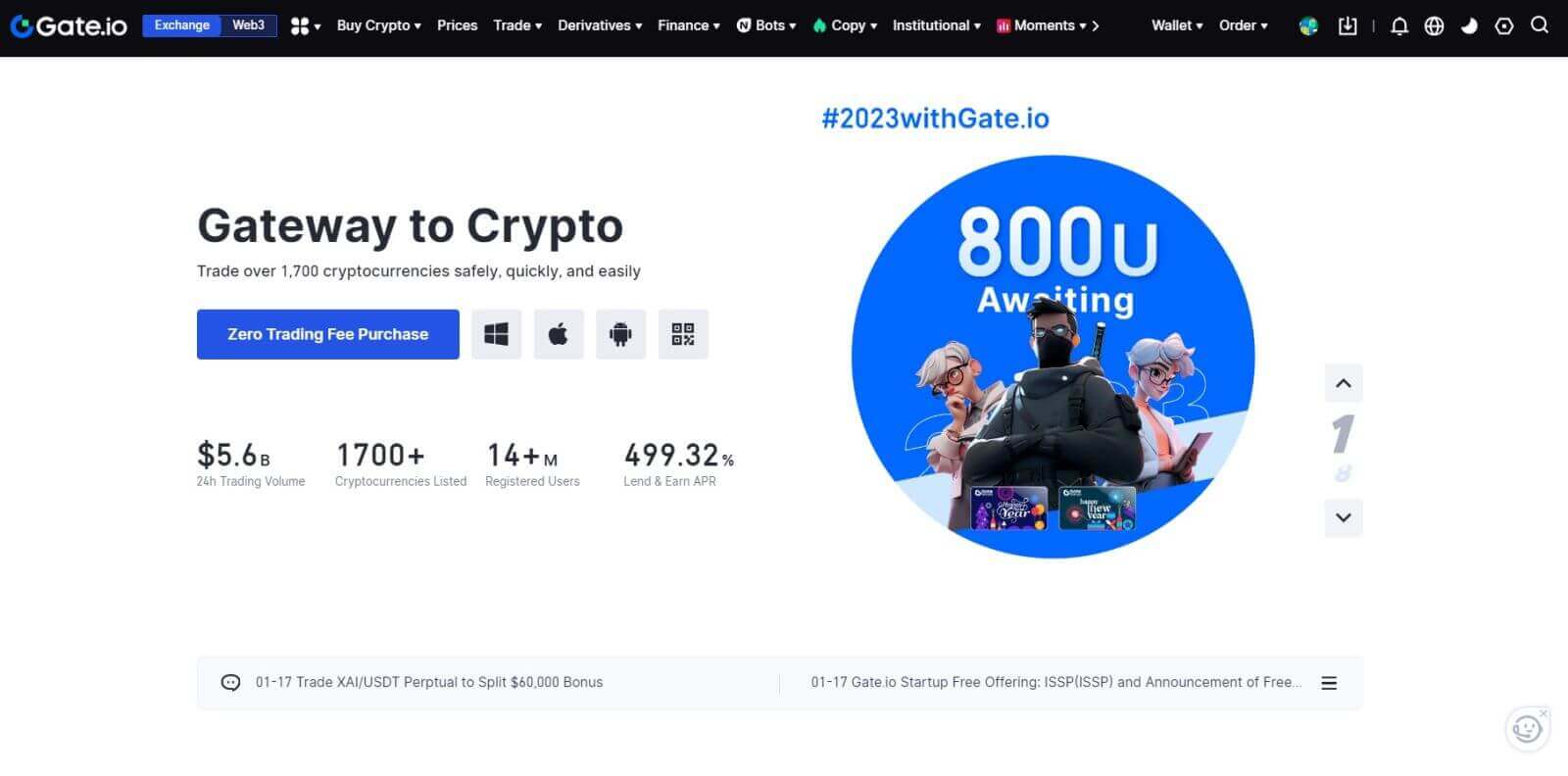
So melden Sie sich mit MetaMask beim Gate.io-Konto an
Bevor Sie sich über MetaMask bei Gate.io anmelden, muss die MetaMask-Erweiterung in Ihrem Browser installiert sein.1. Öffnen Sie die Gate.io-Website und klicken Sie auf [Anmelden]. 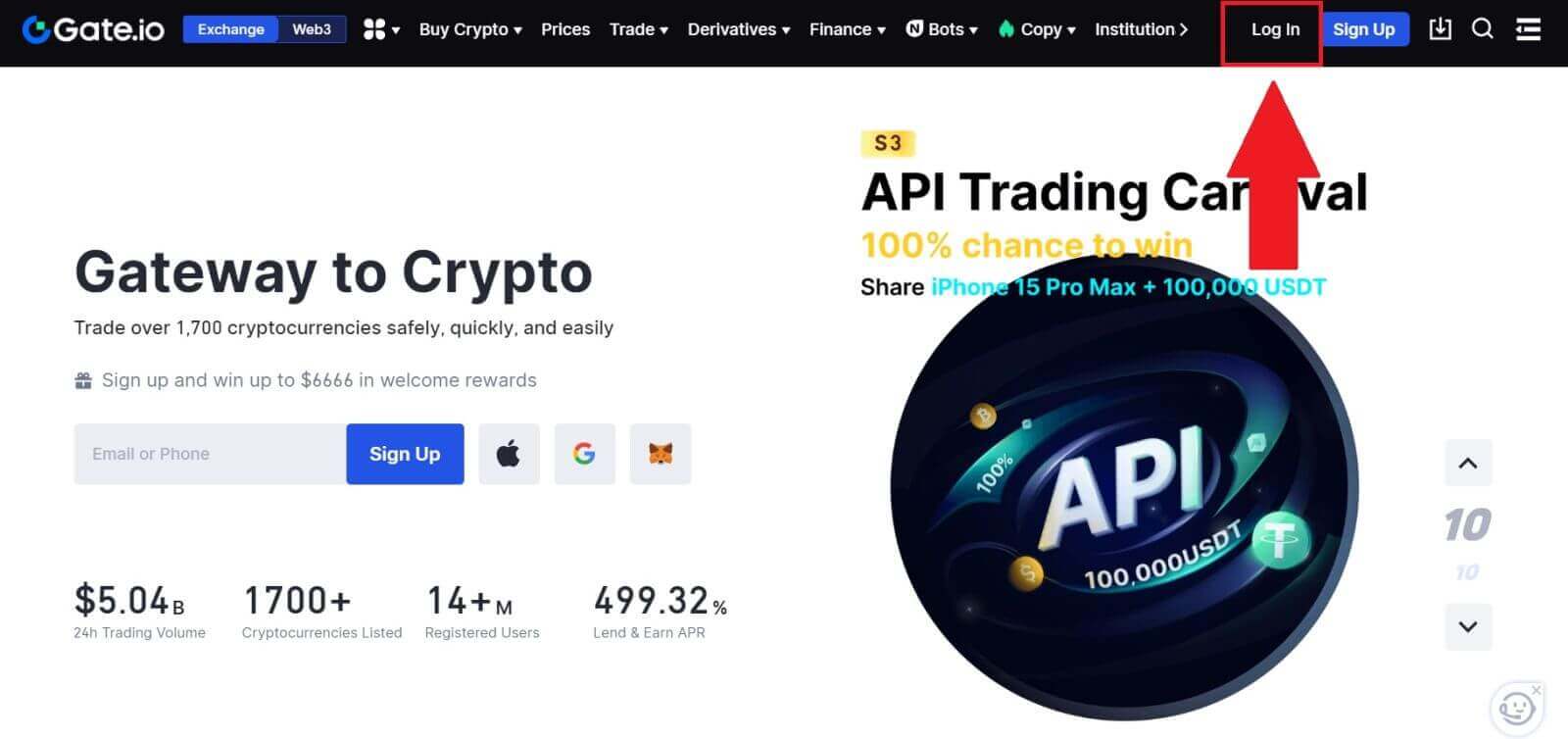
2. Suchen Sie auf der Anmeldeseite unter den Anmeldeoptionen nach der Schaltfläche [MetaMask] und wählen Sie sie aus . 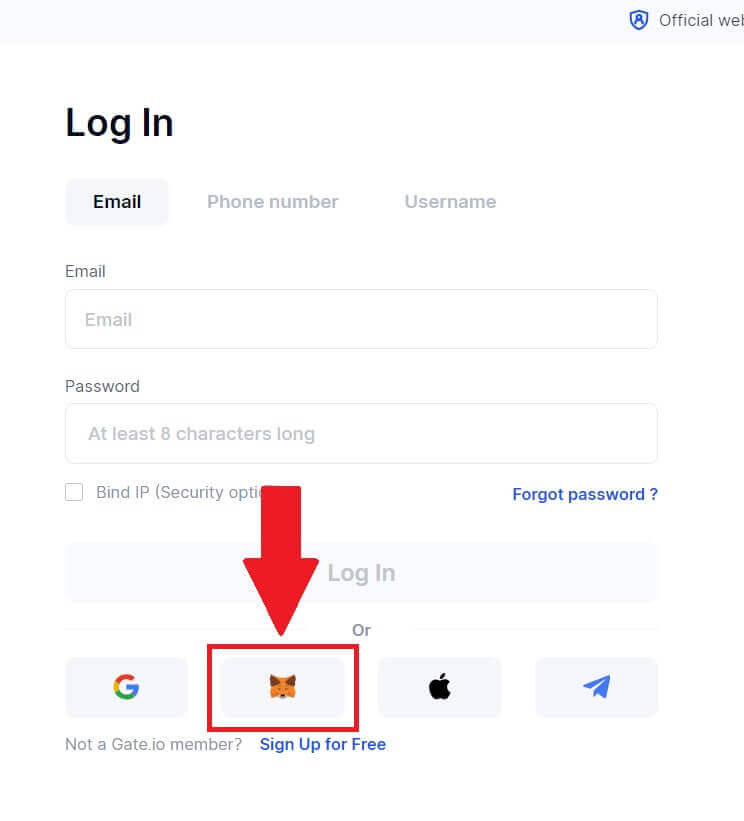
3. Eine MetaMask [Signaturanforderung] wird angezeigt. Klicken Sie auf [Signieren] , um fortzufahren. 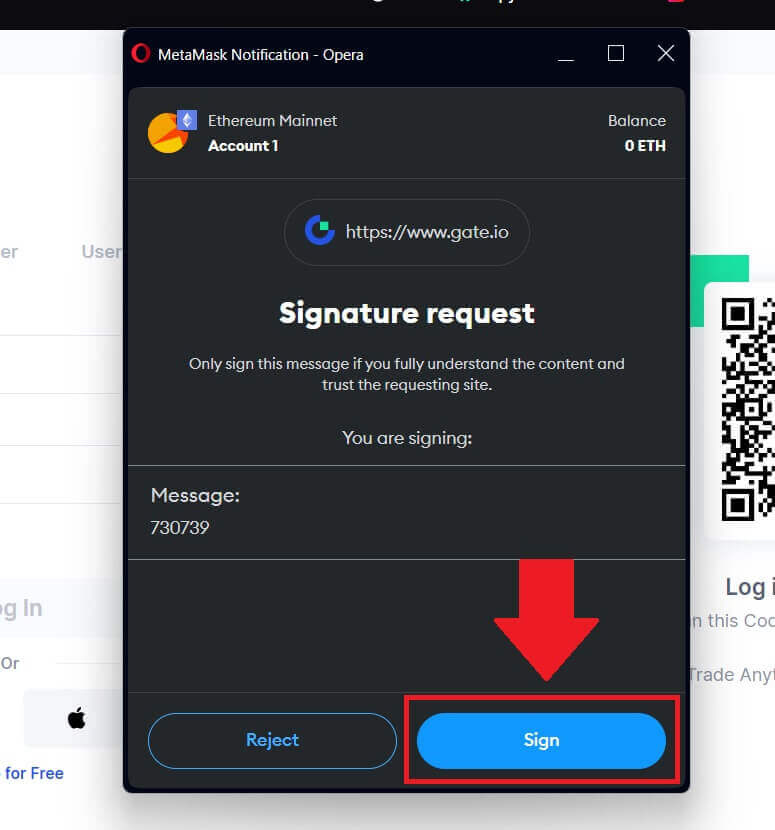 4. Sie erhalten einen 6-stelligen Bestätigungscode in Ihrer registrierten MetaMask-E-Mail. Geben Sie den Bestätigungscode ein und klicken Sie auf [Bestätigen].
4. Sie erhalten einen 6-stelligen Bestätigungscode in Ihrer registrierten MetaMask-E-Mail. Geben Sie den Bestätigungscode ein und klicken Sie auf [Bestätigen]. 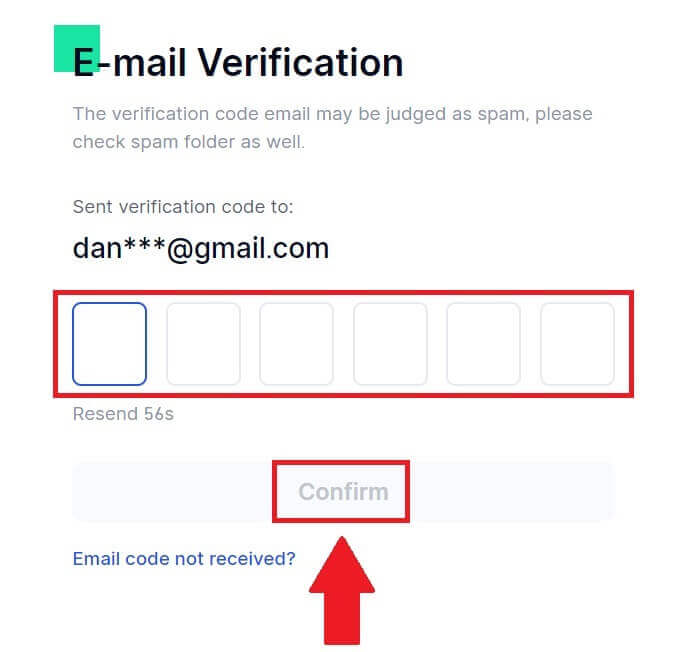
5. Nachdem Sie den richtigen Bestätigungscode eingegeben haben, können Sie Ihr Gate.io-Konto erfolgreich für den Handel nutzen.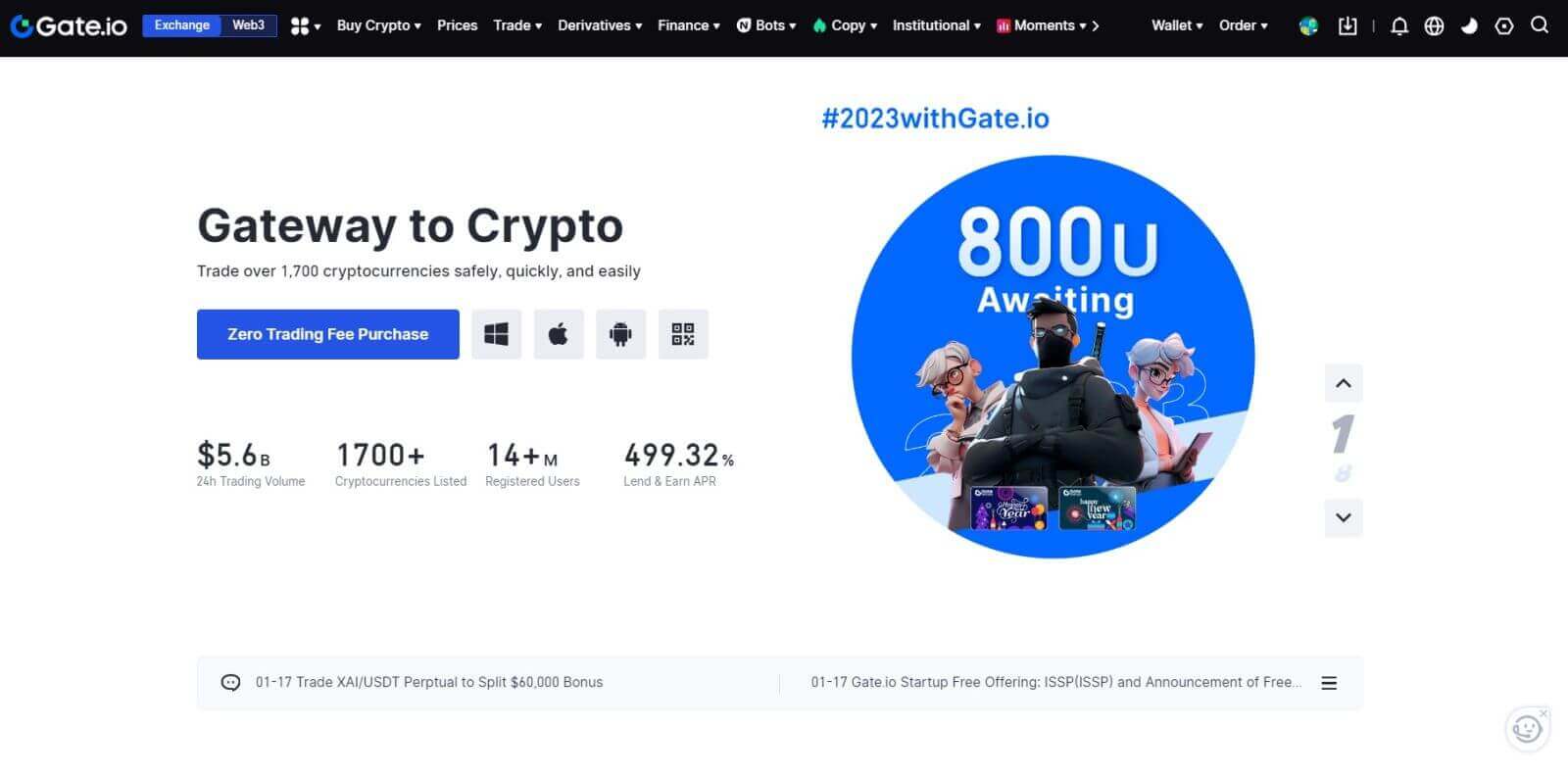
So melden Sie sich mit Telegram beim Gate.io-Konto an
1. Öffnen Sie die Gate.io-Website und klicken Sie auf [Anmelden]. 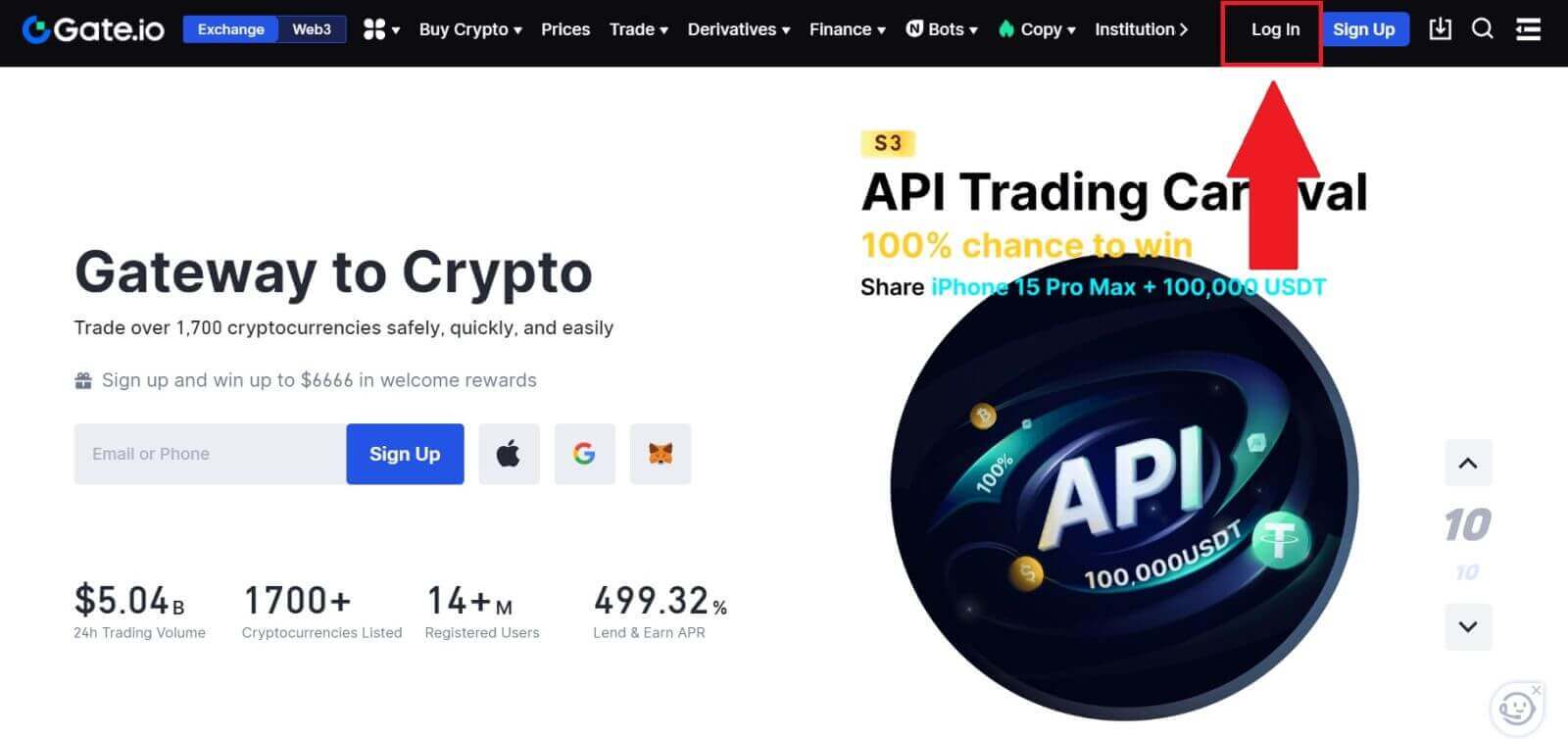 2. Auf der Anmeldeseite finden Sie verschiedene Anmeldeoptionen. Suchen Sie nach der Schaltfläche [Telegramm] und wählen Sie sie aus .
2. Auf der Anmeldeseite finden Sie verschiedene Anmeldeoptionen. Suchen Sie nach der Schaltfläche [Telegramm] und wählen Sie sie aus . 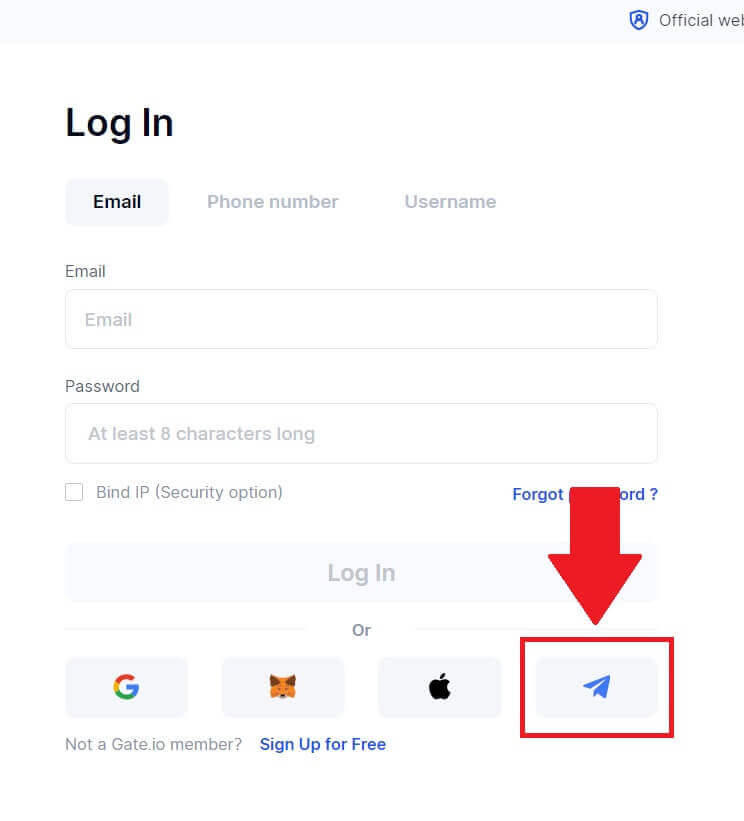
3. Melden Sie sich mit Ihrer Telegram-Nummer an, indem Sie Ihre Region auswählen, geben Sie Ihre Telegram-Telefonnummer ein und klicken Sie auf [WEITER]. 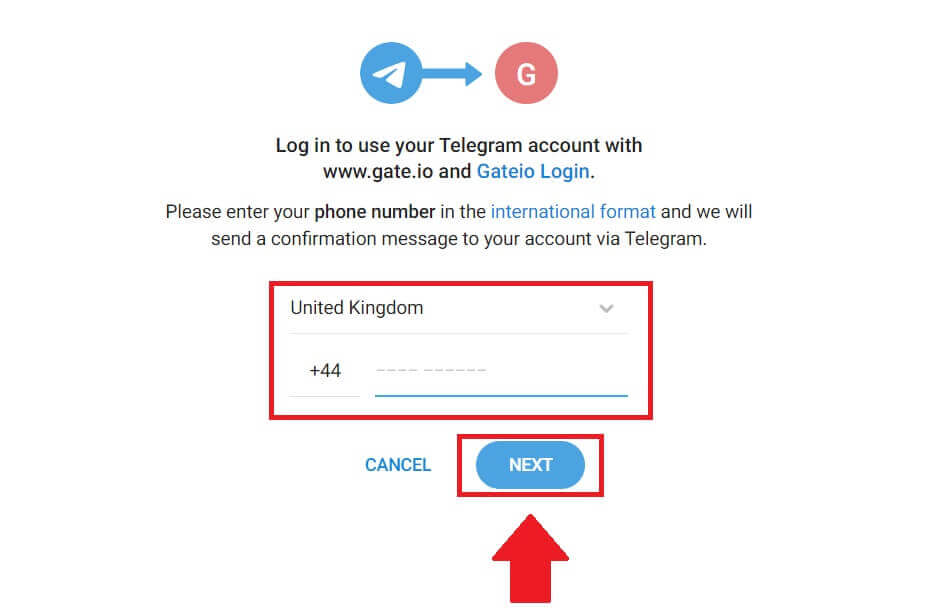
4. Eine Bestätigungsnachricht wird an Ihr Telegram-Konto gesendet. Klicken Sie auf [Bestätigen] , um fortzufahren. 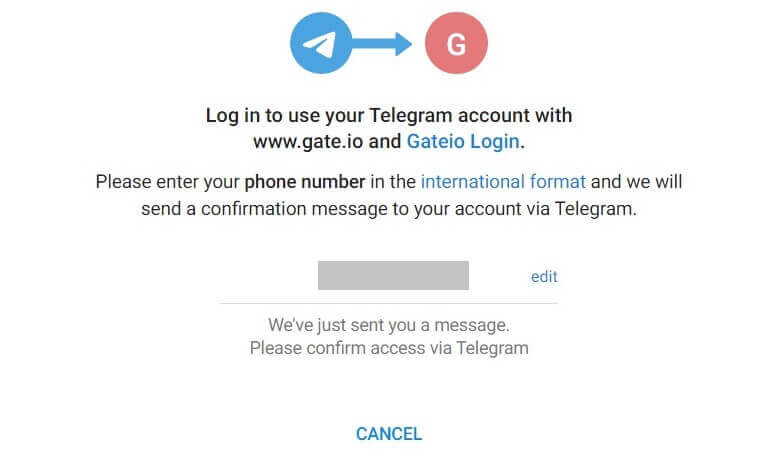
5. Sie erhalten einen 6-stelligen Bestätigungscode in Ihrer registrierten Telegram-E-Mail. Geben Sie den Bestätigungscode ein und klicken Sie auf [Bestätigen]. 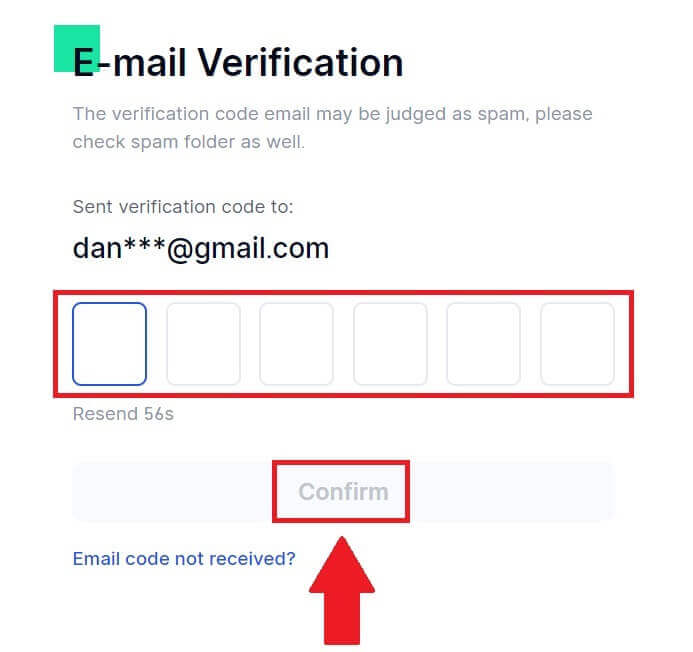
6. Nachdem Sie den richtigen Bestätigungscode eingegeben haben, können Sie Ihr Gate.io-Konto erfolgreich für den Handel nutzen.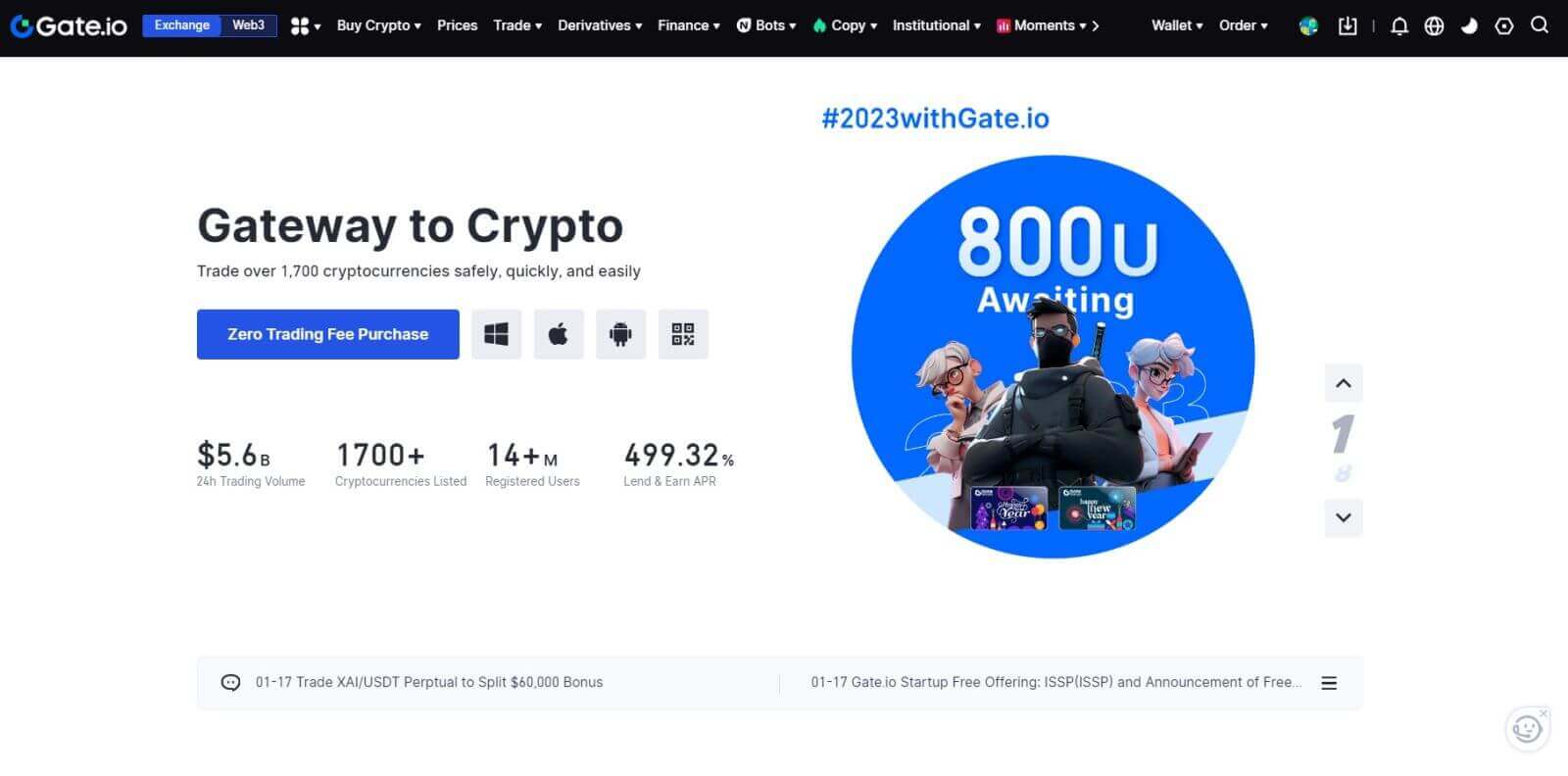
So melden Sie sich bei der Gate.io-App an
1. Sie müssen die Gate.io-Anwendung installieren, um ein Konto für den Handel im Google Play Store oder App Store zu erstellen .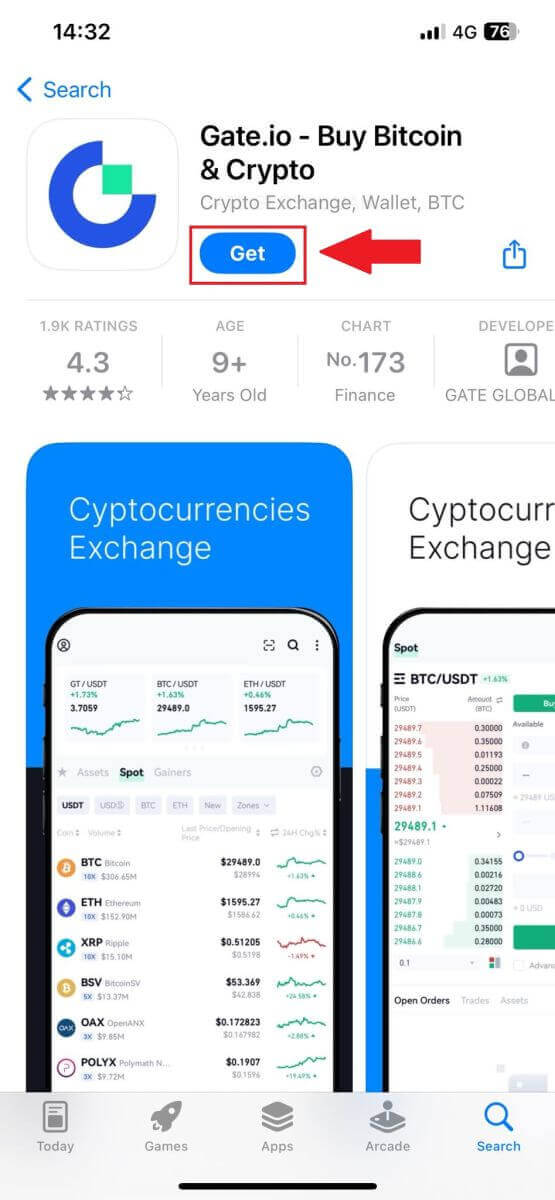
2. Öffnen Sie die Gate.io-App, tippen Sie auf dem Startbildschirm oben links auf das Symbol [Profil] und Sie finden Optionen wie [Anmelden] . Tippen Sie auf diese Option, um zur Anmeldeseite zu gelangen.
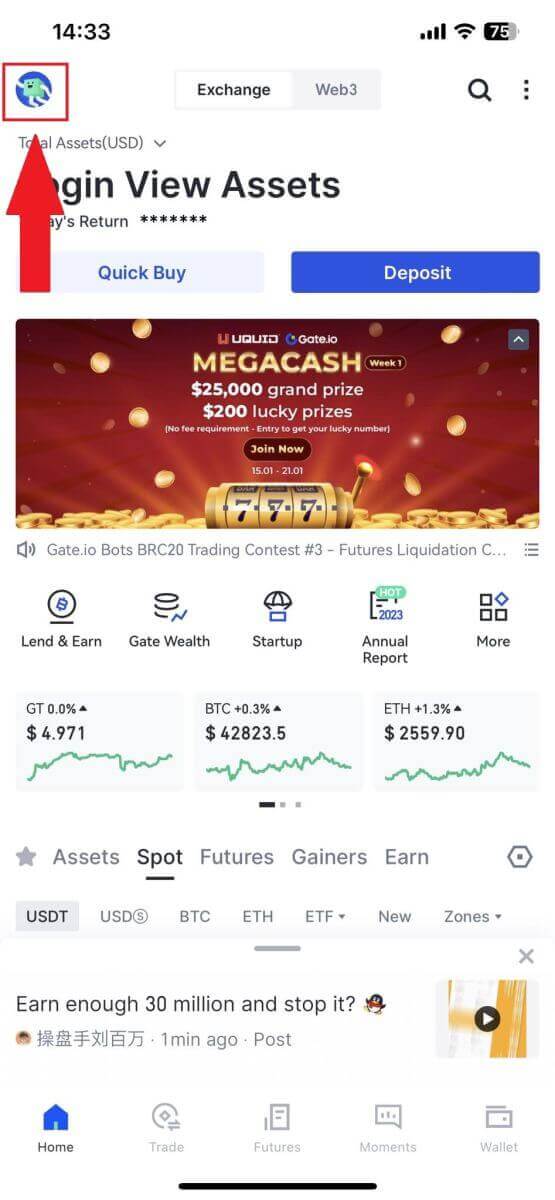
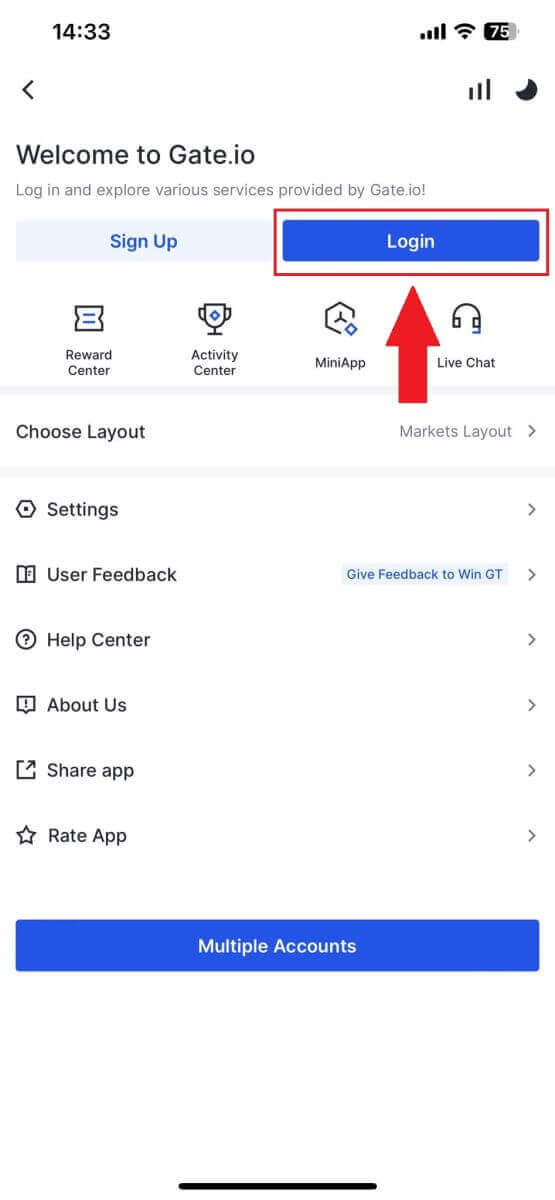
3. Geben Sie Ihre registrierte E-Mail-Adresse oder Telefonnummer ein und tippen Sie auf [Weiter].
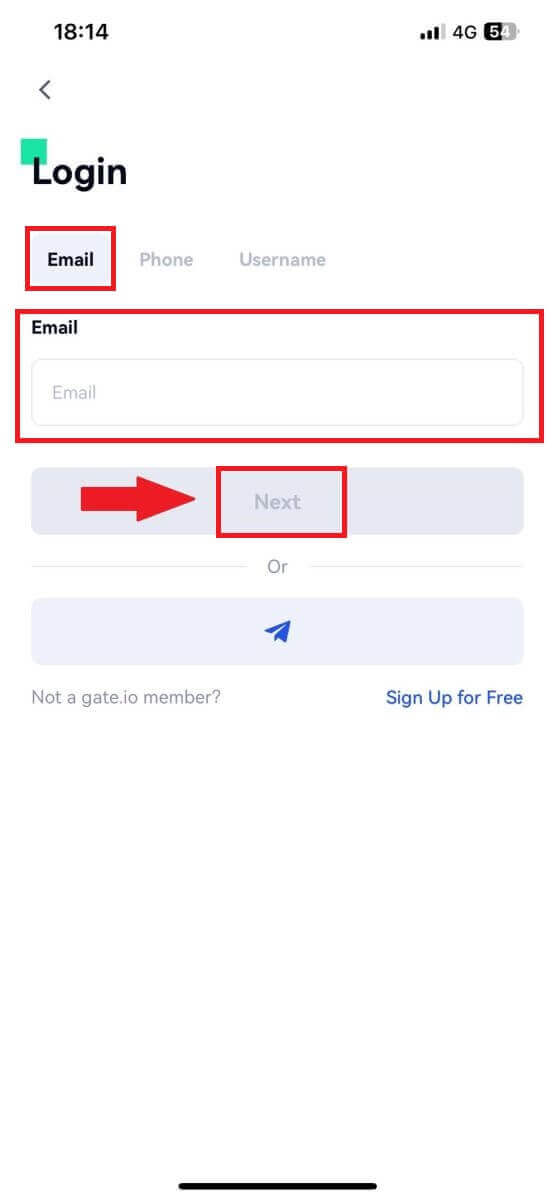
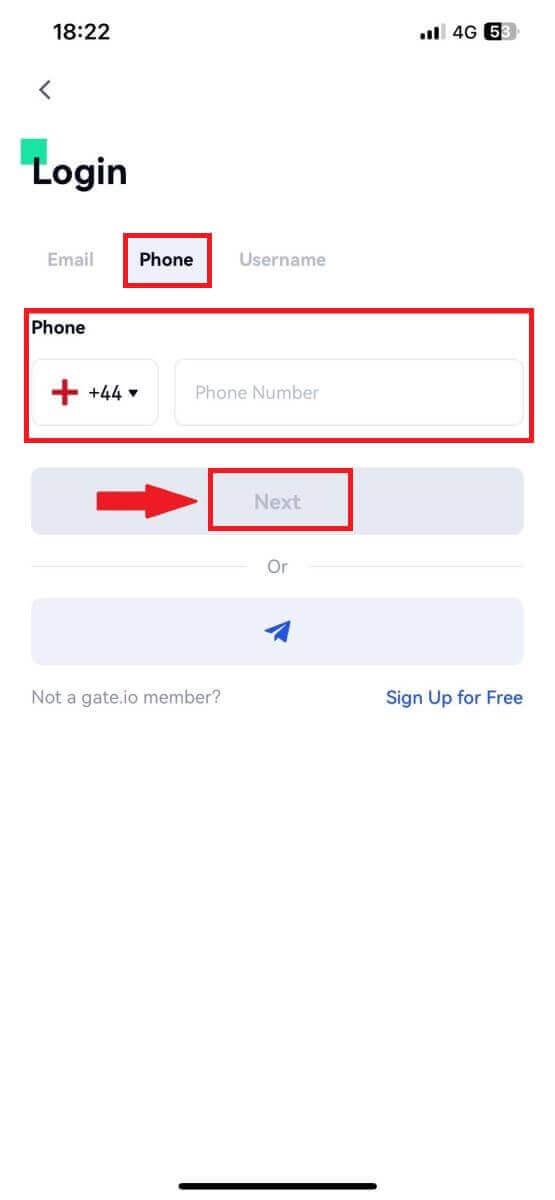
4. Geben Sie Ihr sicheres Passwort ein und tippen Sie auf [Anmelden].
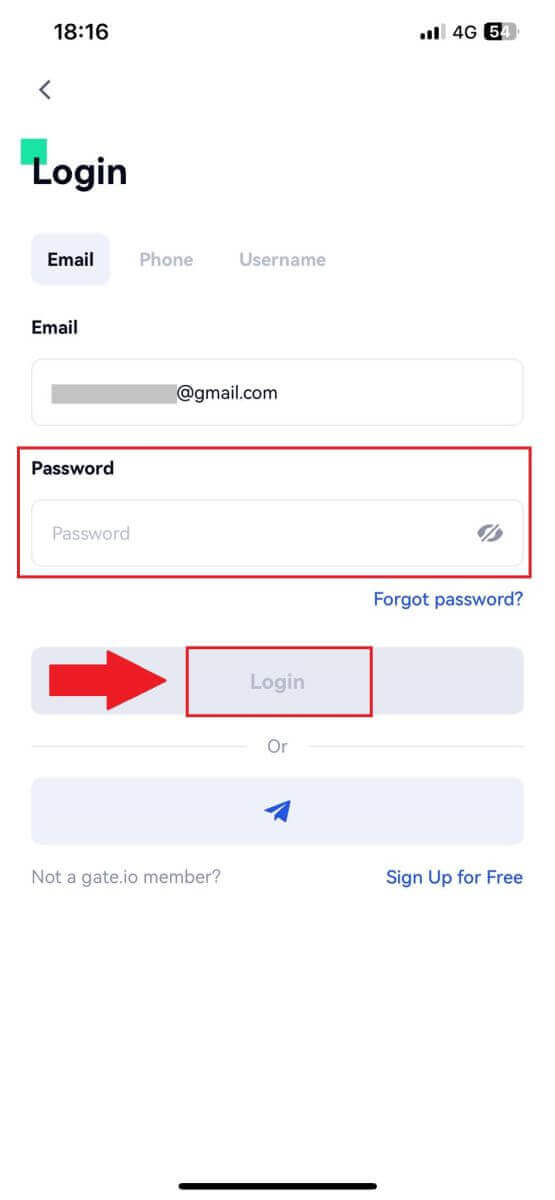
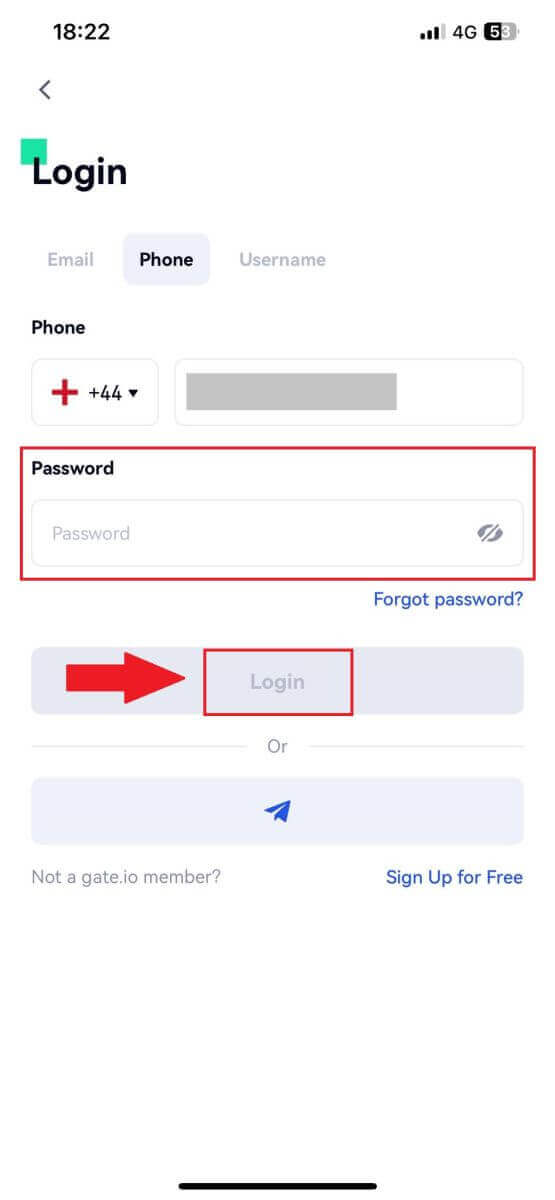
5. Geben Sie den 6-stelligen Code ein, der an Ihre E-Mail-Adresse oder Telefonnummer gesendet wurde, und tippen Sie auf [Bestätigen].
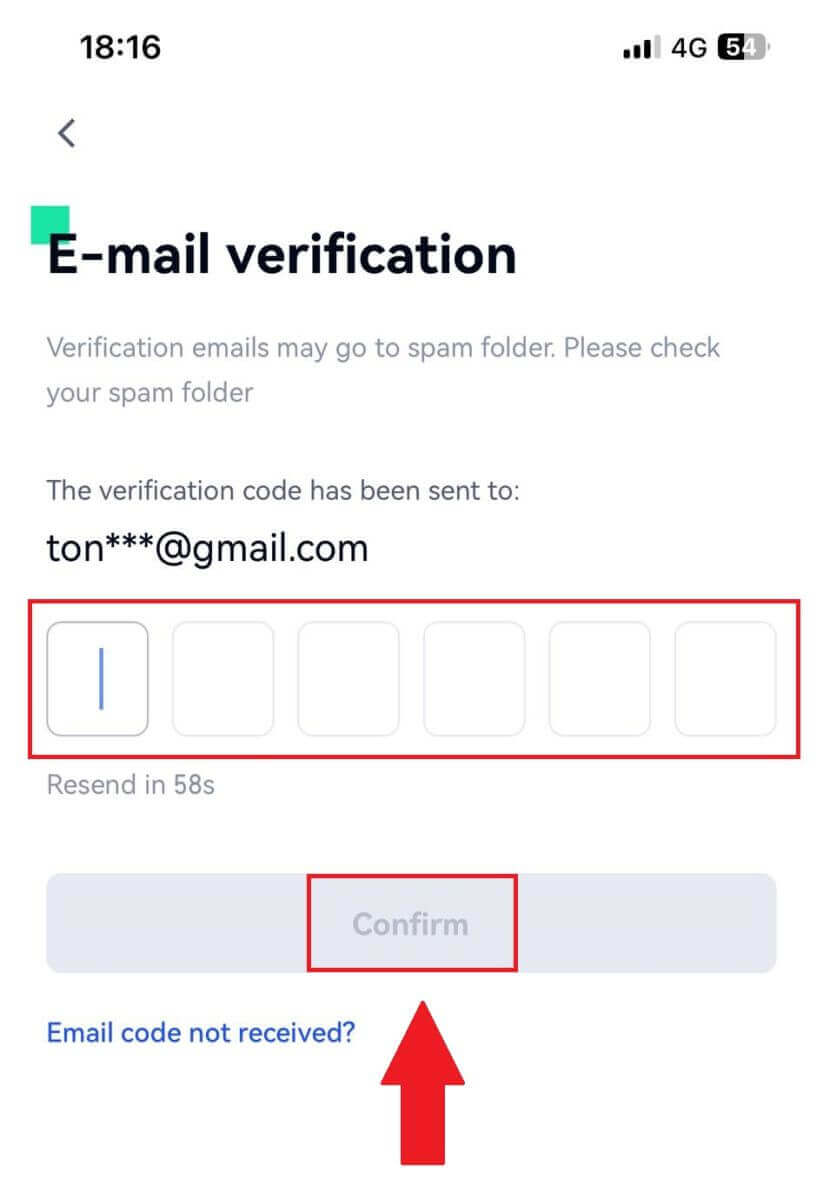
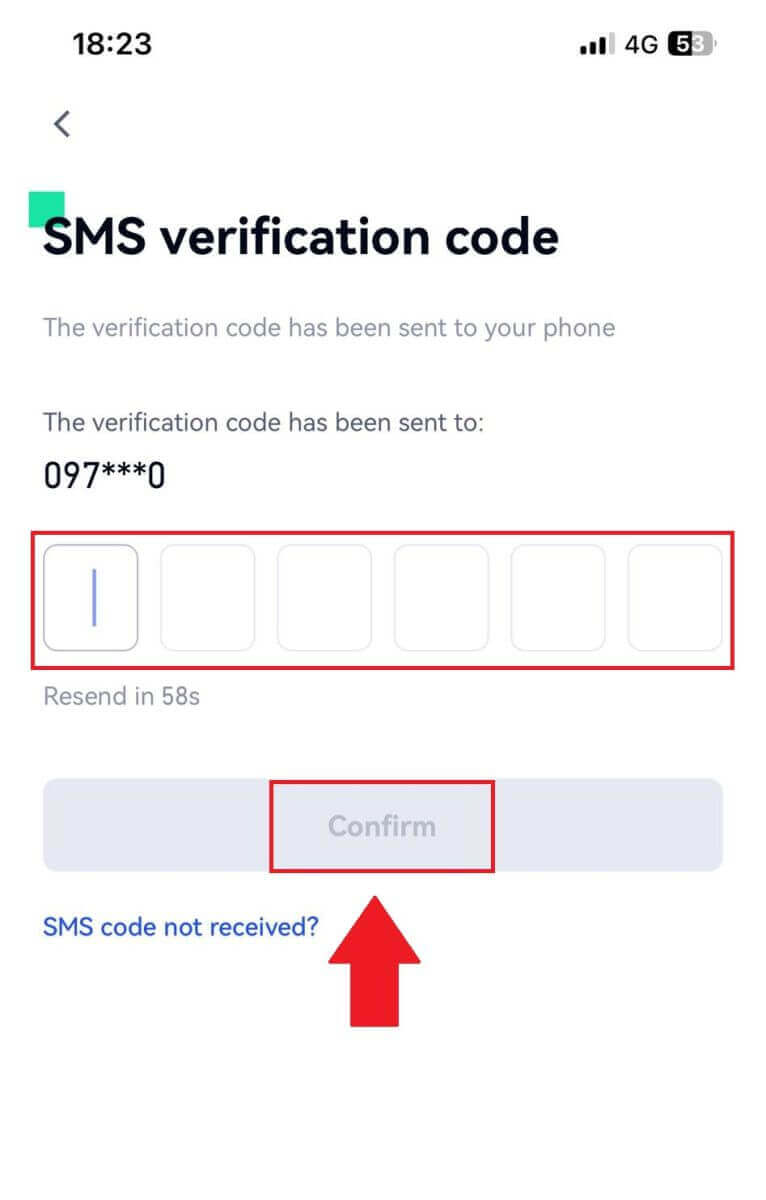
6. Nach erfolgreicher Anmeldung erhalten Sie über die App Zugriff auf Ihr Gate.io-Konto. Sie können Ihr Portfolio einsehen, Kryptowährungen handeln, Guthaben überprüfen und auf verschiedene Funktionen der Plattform zugreifen.
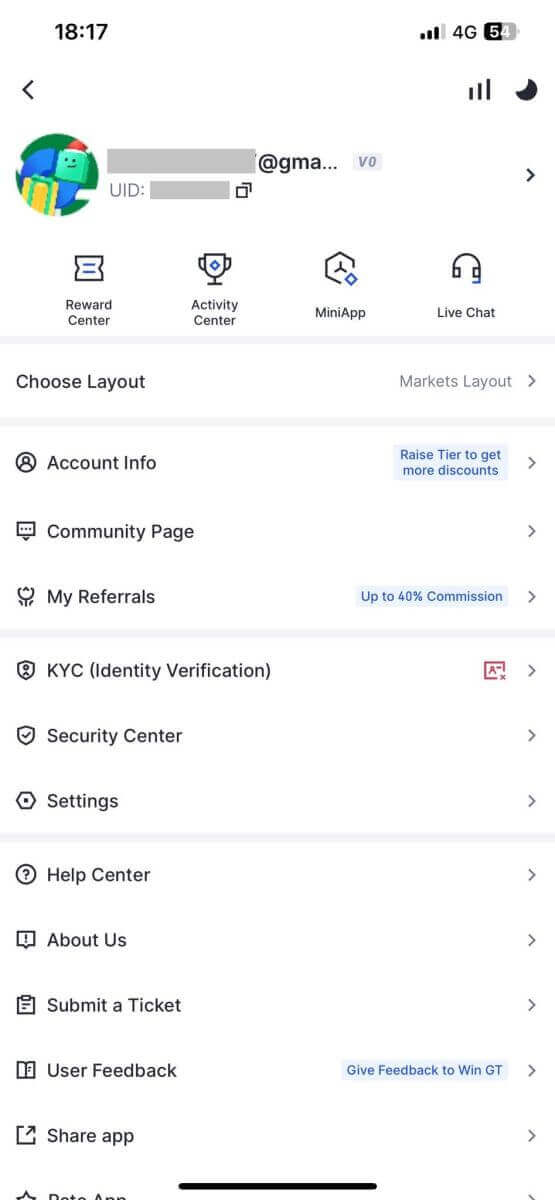
Oder Sie melden sich per Telegram bei der Gate.io-App an.
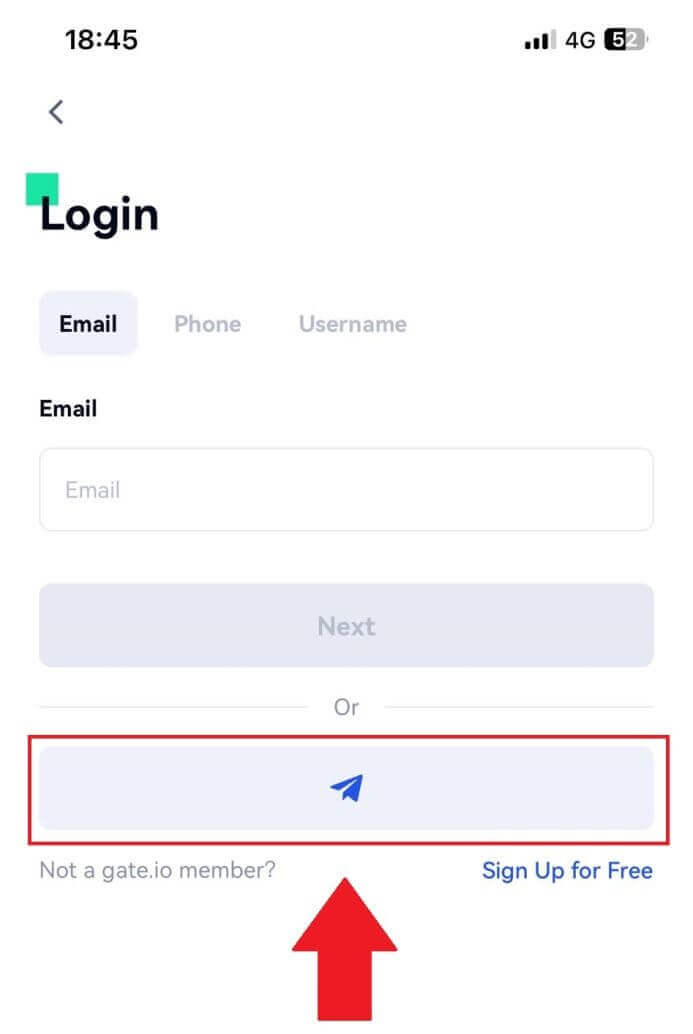
Ich habe mein Passwort für das Gate.io-Konto vergessen
Sie können Ihr Kontopasswort auf der Gate-Website oder in der App zurücksetzen. Bitte beachten Sie, dass Abhebungen von Ihrem Konto aus Sicherheitsgründen nach dem Zurücksetzen des Passworts für 24 Stunden gesperrt werden.1. Öffnen Sie die Gate.io-Website und klicken Sie auf [Anmelden].
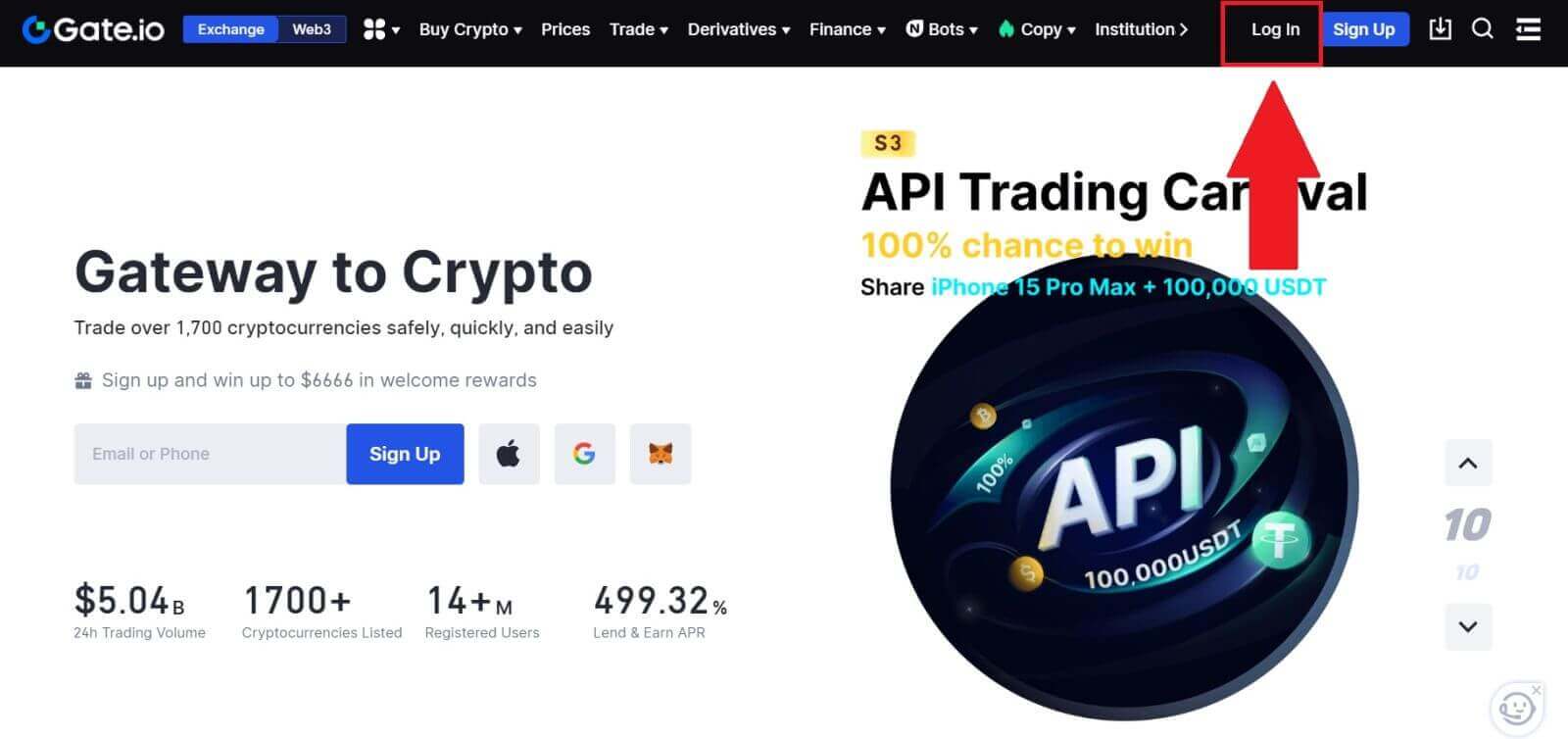
2. Klicken Sie auf [Passwort vergessen?] , um fortzufahren.
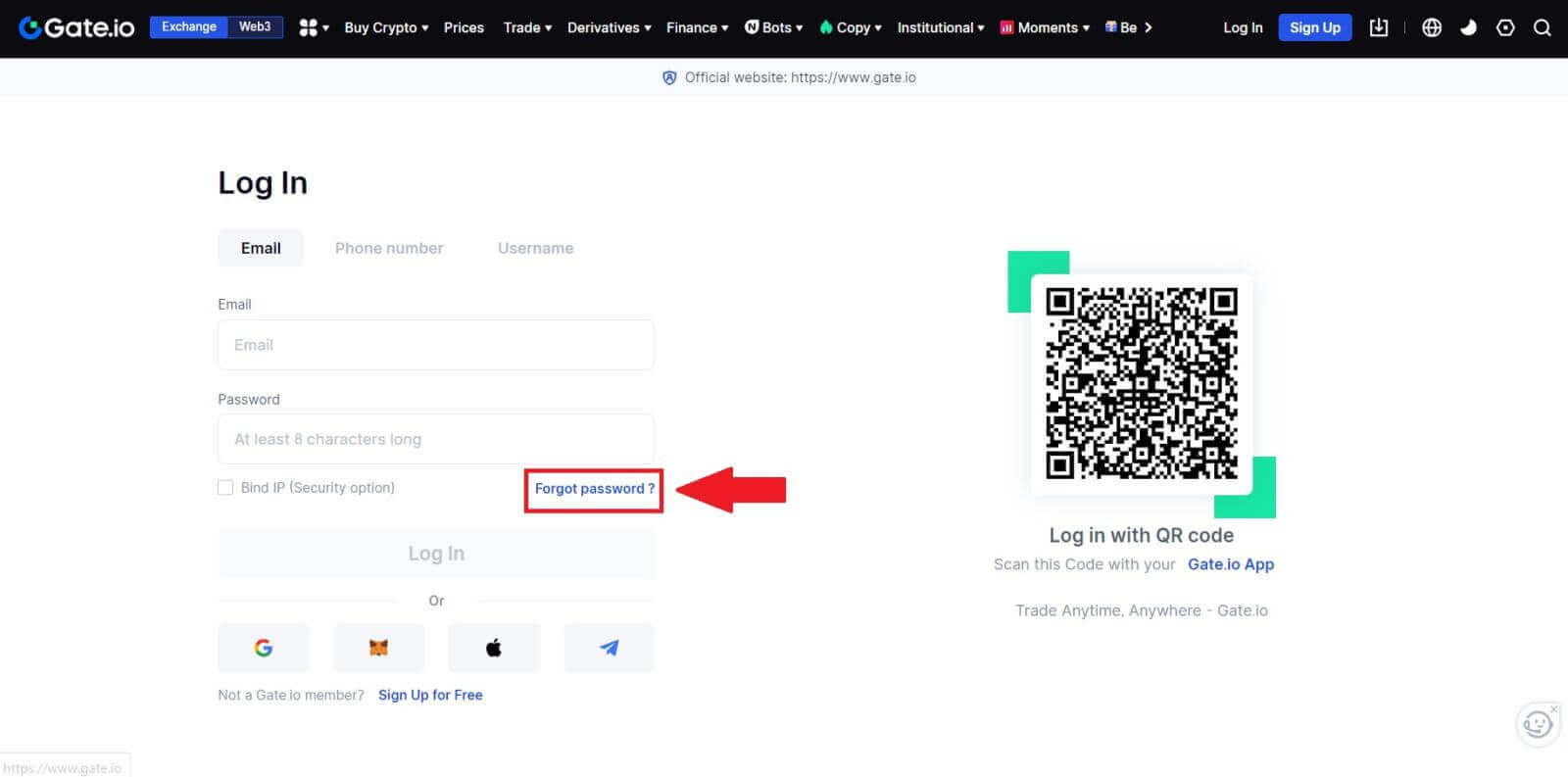
3. Geben Sie die E-Mail-Adresse oder Telefonnummer Ihres Kontos ein und klicken Sie auf [Weiter].
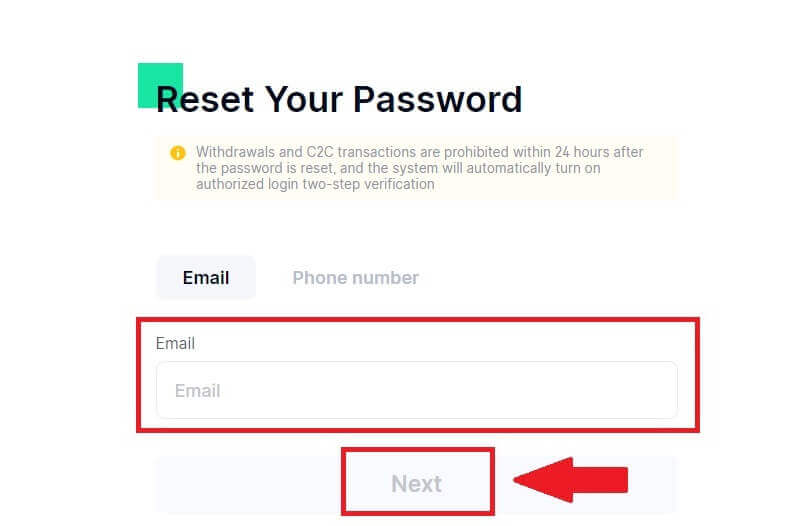
4. Geben Sie den 6-stelligen Code ein, der an Ihre E-Mail-Adresse gesendet wurde, und klicken Sie auf [Bestätigen].
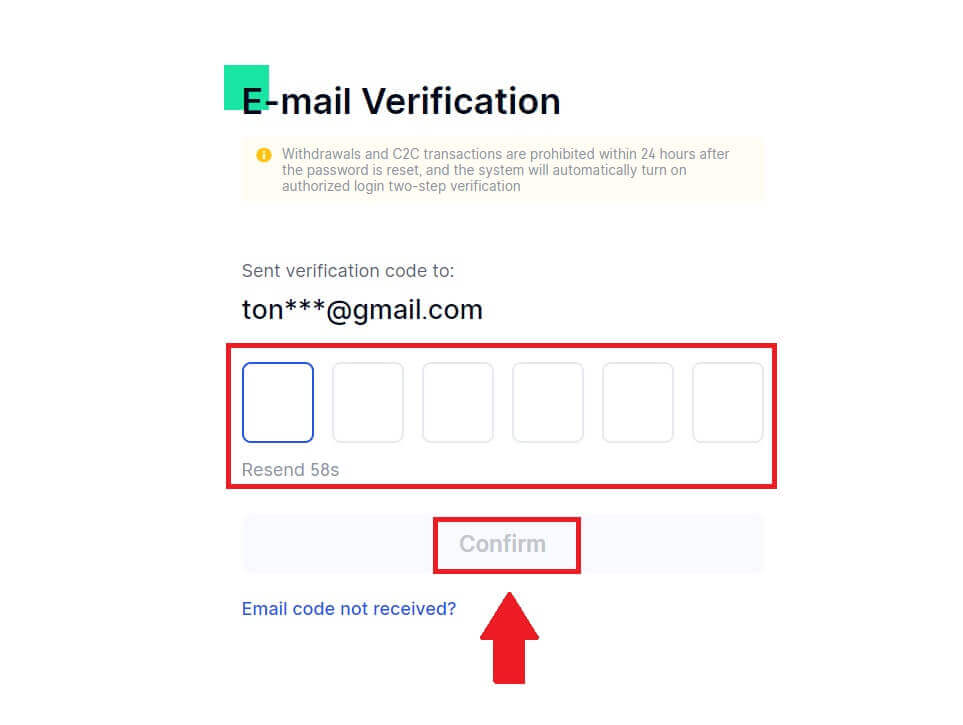
5. Richten Sie Ihr neues Passwort ein, geben Sie es zur Bestätigung erneut ein und klicken Sie auf [Zurücksetzen].
Danach haben Sie Ihr Kontopasswort erfolgreich geändert. Bitte verwenden Sie das neue Passwort, um sich bei Ihrem Konto anzumelden.
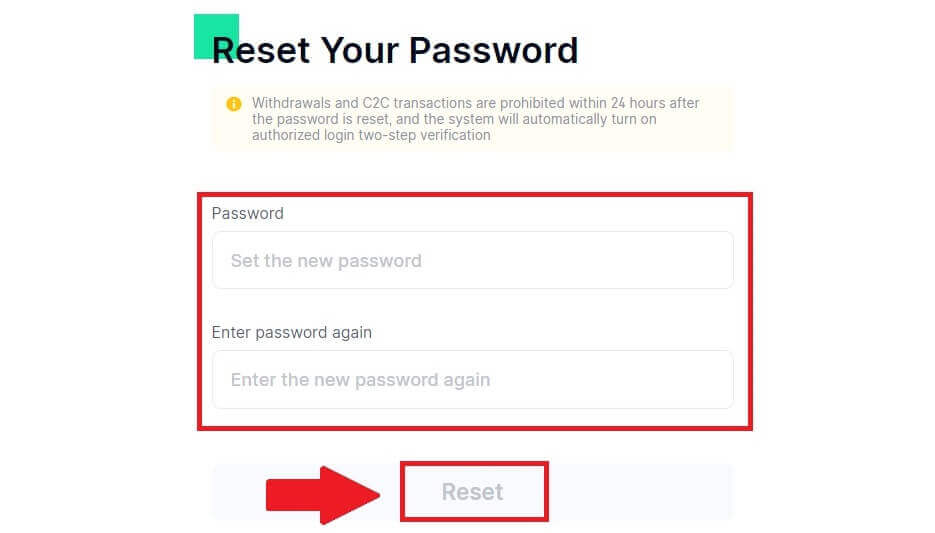
Wenn Sie die App verwenden, klicken Sie wie unten beschrieben auf [Passwort vergessen?].
1. Öffnen Sie die Gate.io-App, tippen Sie auf dem Startbildschirm oben links auf das Symbol [Profil] und Sie finden Optionen wie [Anmelden] . Tippen Sie auf diese Option, um zur Anmeldeseite zu gelangen.
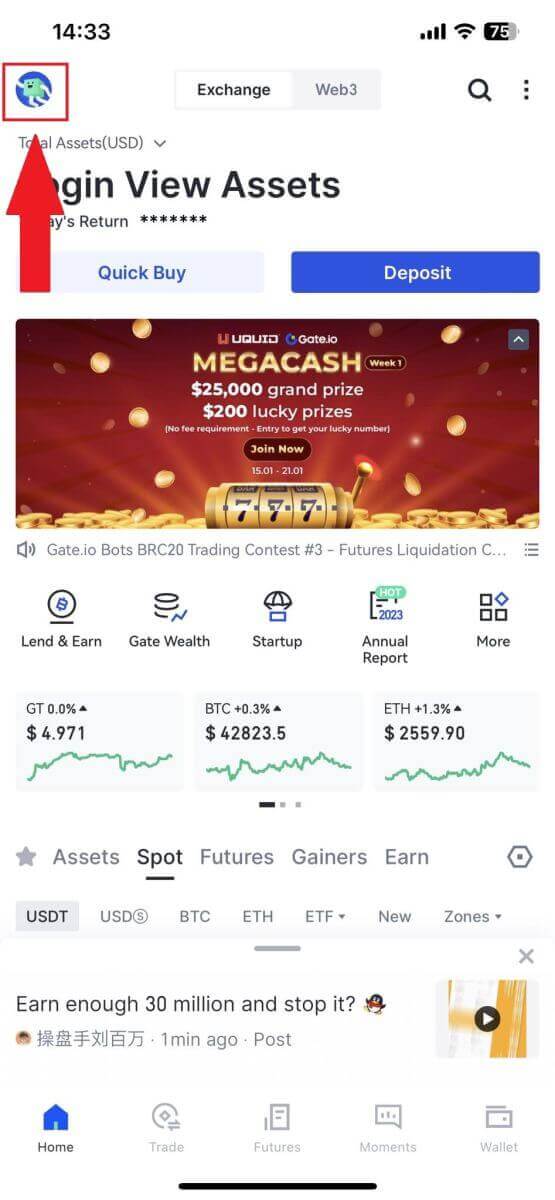
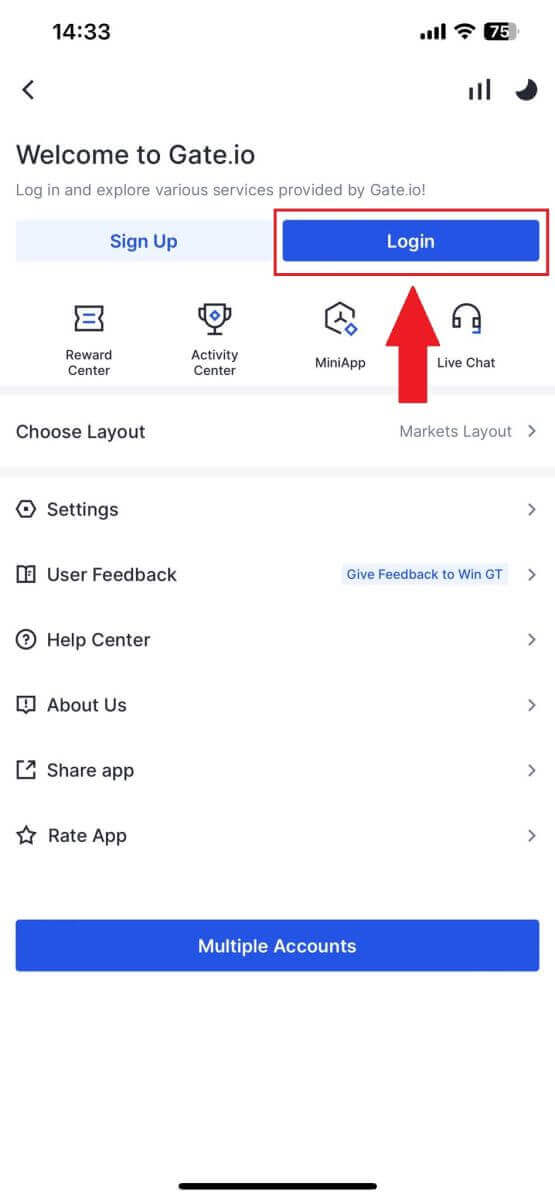
3. Geben Sie Ihre registrierte E-Mail-Adresse oder Telefonnummer ein und tippen Sie auf [Weiter].
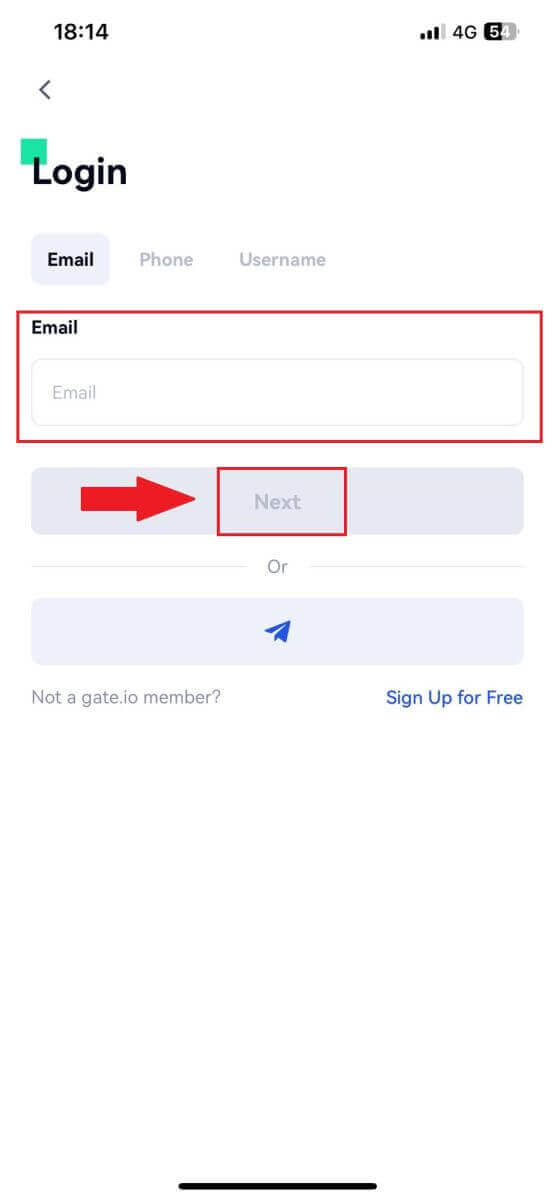
4. Tippen Sie auf [Passwort vergessen?].
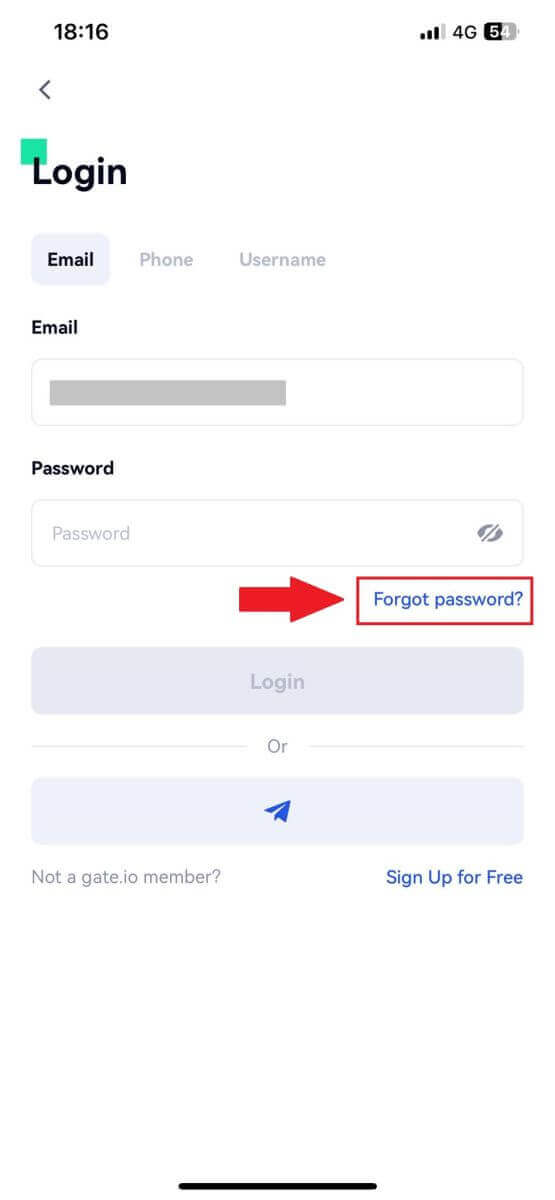
5. Geben Sie die E-Mail-Adresse oder Telefonnummer Ihres Kontos ein und klicken Sie auf [Weiter].
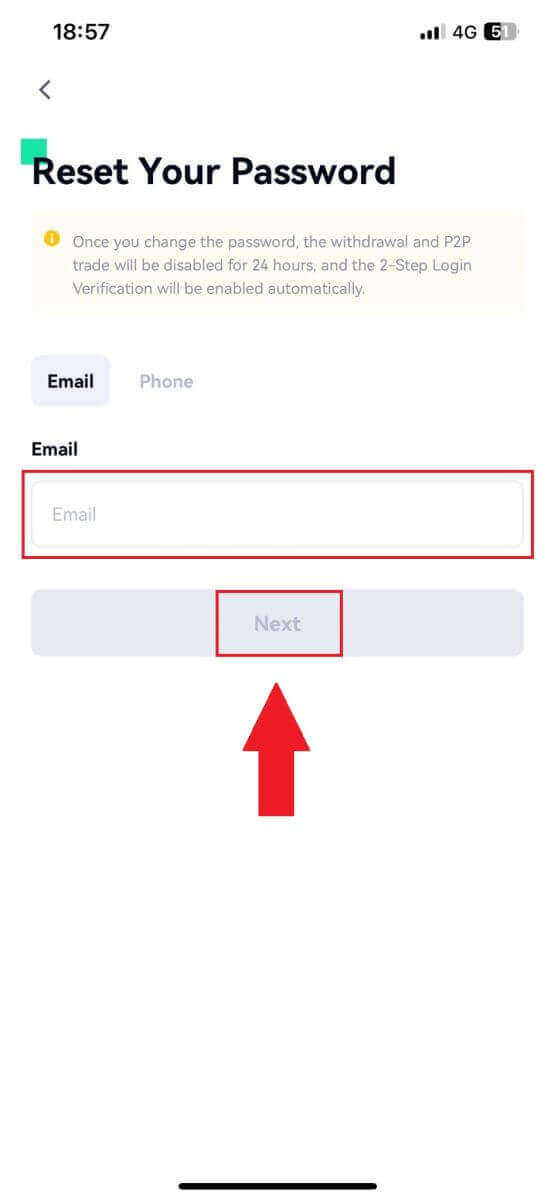
6. Geben Sie den 6-stelligen Code ein, der an Ihre E-Mail-Adresse gesendet wurde, und klicken Sie auf [Bestätigen].
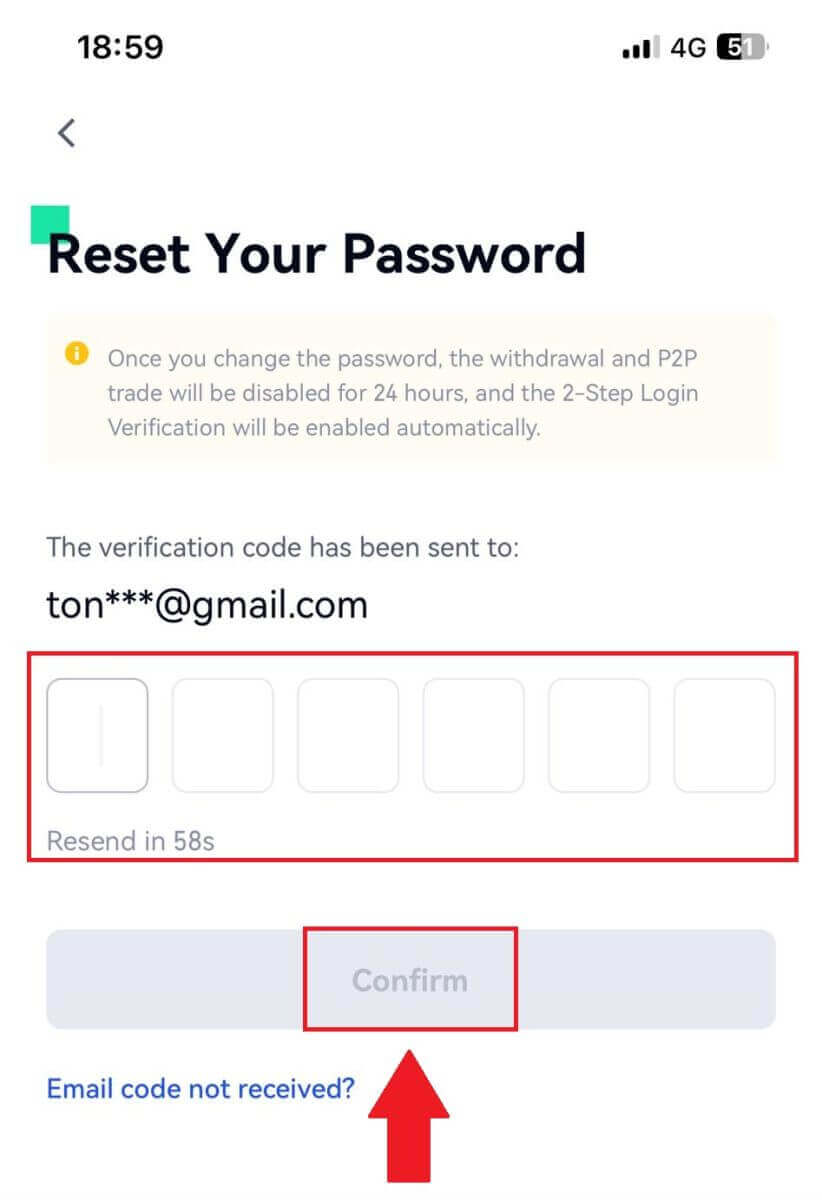
7. Richten Sie Ihr neues Passwort ein, geben Sie es zur Bestätigung erneut ein und tippen Sie auf [Zum Zurücksetzen bestätigen].
Danach haben Sie Ihr Kontopasswort erfolgreich geändert. Bitte verwenden Sie das neue Passwort, um sich bei Ihrem Konto anzumelden.
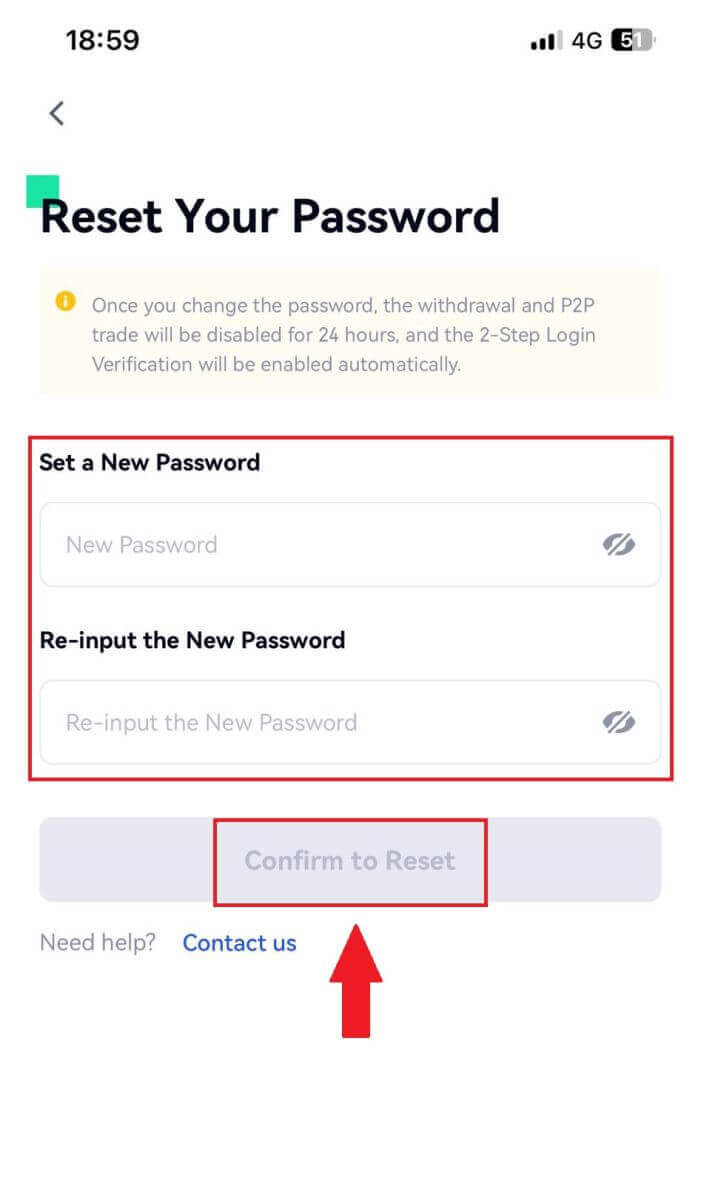
Häufig gestellte Fragen (FAQ)
Was ist Zwei-Faktor-Authentifizierung?
Die Zwei-Faktor-Authentifizierung (2FA) ist eine zusätzliche Sicherheitsebene zur E-Mail-Verifizierung und Ihrem Kontopasswort. Wenn 2FA aktiviert ist, müssen Sie den 2FA-Code angeben, wenn Sie bestimmte Aktionen auf der Gate.io-Plattform ausführen.
Wie funktioniert TOTP?
Gate.io verwendet ein zeitbasiertes Einmalpasswort (TOTP) für die Zwei-Faktor-Authentifizierung. Dabei wird ein temporärer, einzigartiger einmaliger 6-stelliger Code* generiert, der nur 30 Sekunden lang gültig ist. Sie müssen diesen Code eingeben, um Aktionen durchzuführen, die sich auf Ihr Vermögen oder Ihre persönlichen Daten auf der Plattform auswirken.
*Bitte beachten Sie, dass der Code nur aus Zahlen bestehen sollte.
So richten Sie Google Authenticator ein
1. Melden Sie sich auf der Gate.io-Website an, klicken Sie auf das Symbol [Profil] und wählen Sie [Sicherheitseinstellungen]. 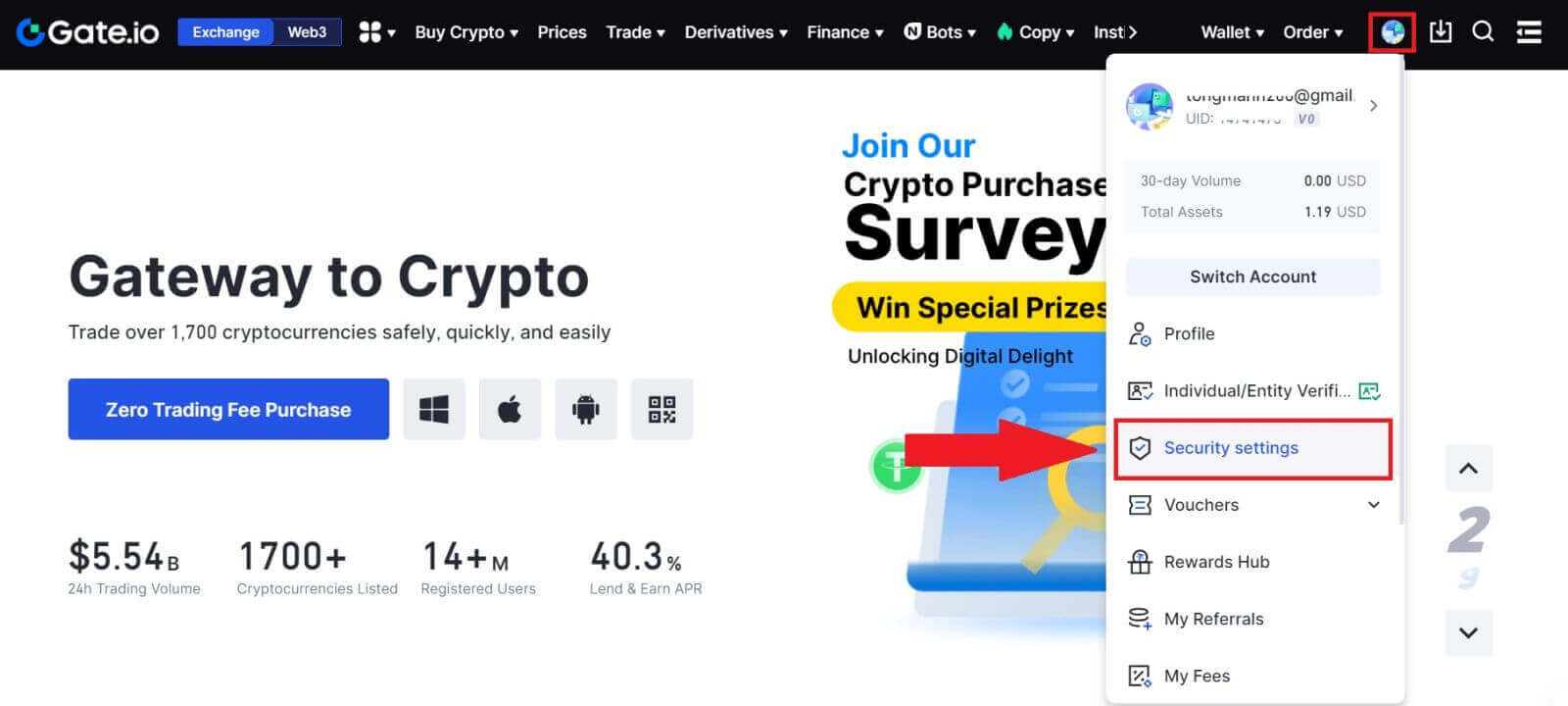 2. Wählen Sie [Google Authenticator] und klicken Sie auf [Einschalten].
2. Wählen Sie [Google Authenticator] und klicken Sie auf [Einschalten]. 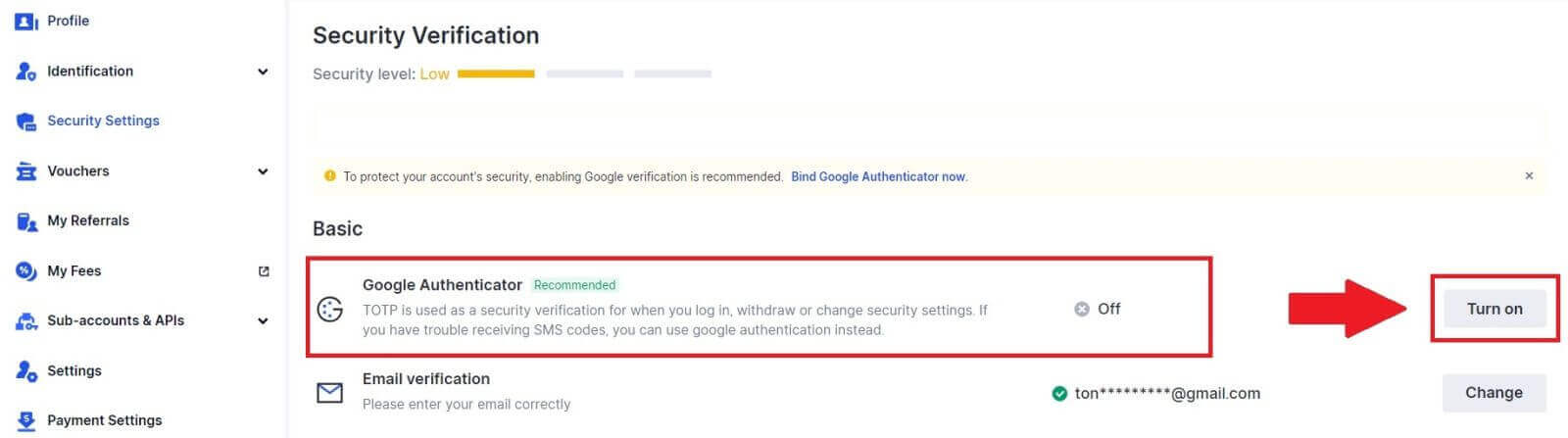
3. Laden Sie die Google Authenticator-App auf Ihr Telefon herunter.
Richten Sie Ihren Google Authenticator ein, indem Sie die App öffnen und den untenstehenden QR-Code scannen.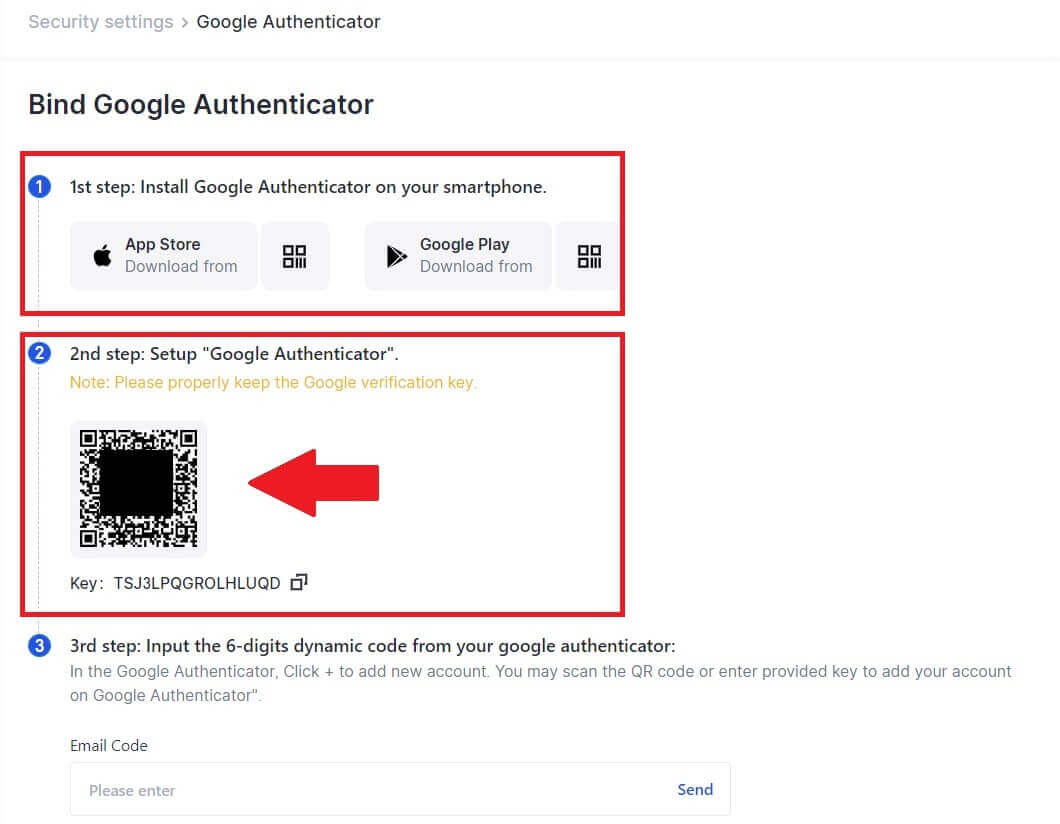
Wie füge ich mein Gate.io-Konto zur Google Authenticator-App hinzu?
Öffnen Sie Ihre Google Authenticator-App, wählen Sie auf der ersten Seite [Verifizierte IDs] und tippen Sie auf [QR-Code scannen]. 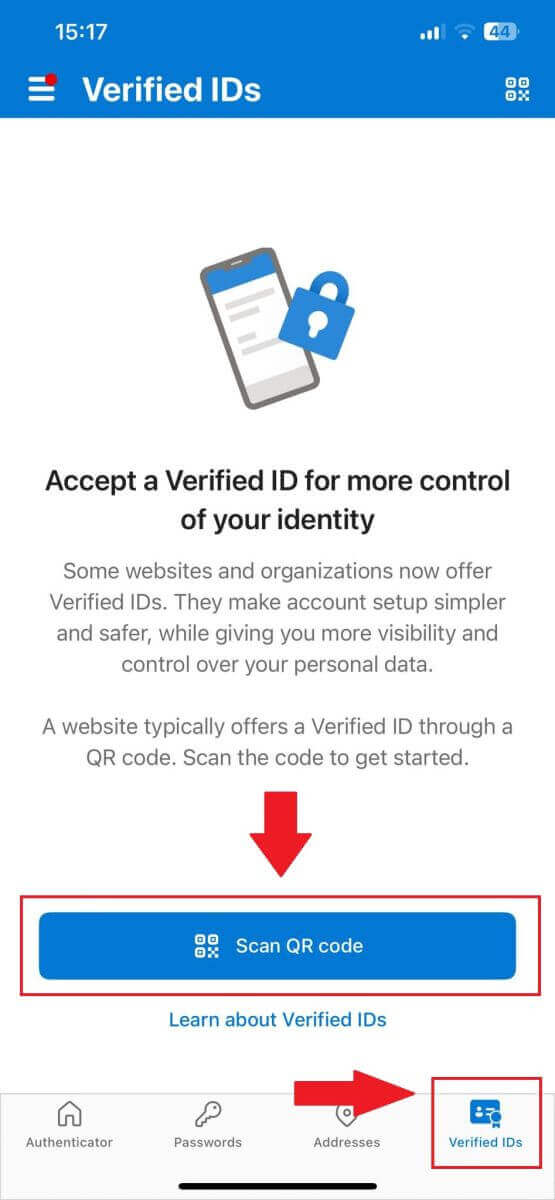
4. Klicken Sie auf [Senden] und geben Sie den 6-stelligen Code, der an Ihre E-Mail-Adresse gesendet wurde, und den Authentifikatorcode ein. Klicken Sie auf [Bestätigen] , um den Vorgang abzuschließen. 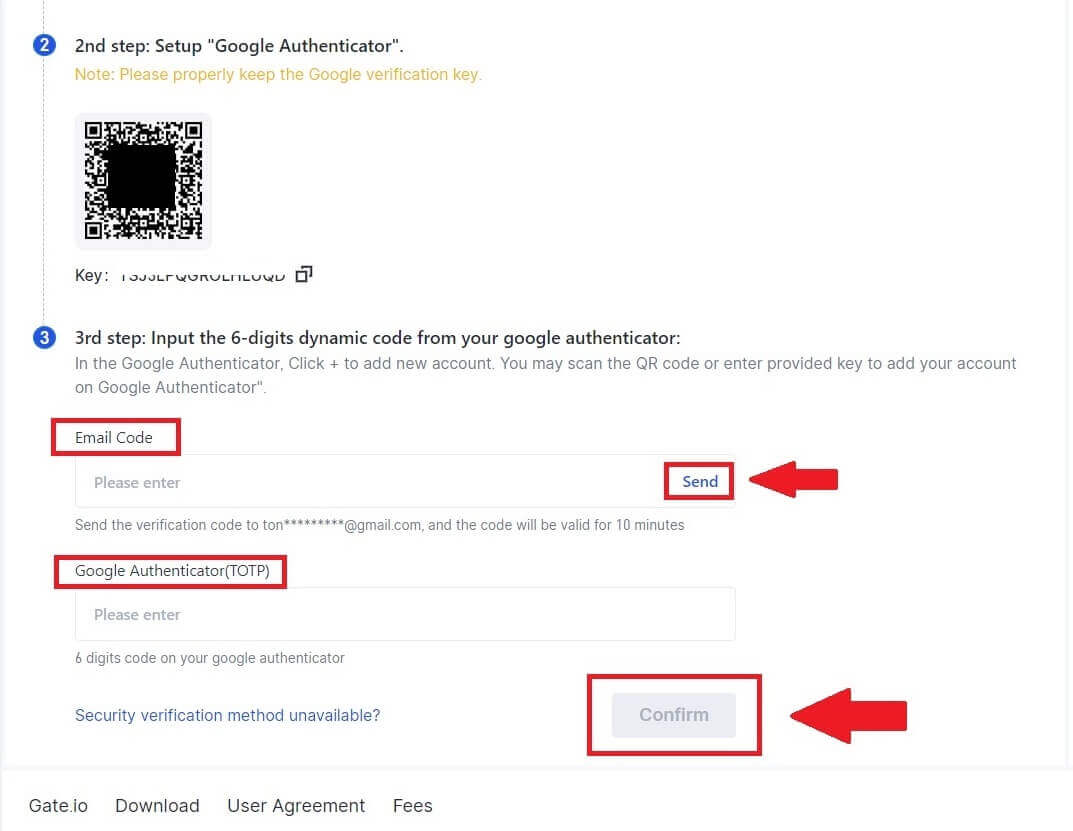 5. Danach haben Sie Ihren Google Authenticator erfolgreich mit Ihrem Konto verknüpft.
5. Danach haben Sie Ihren Google Authenticator erfolgreich mit Ihrem Konto verknüpft. 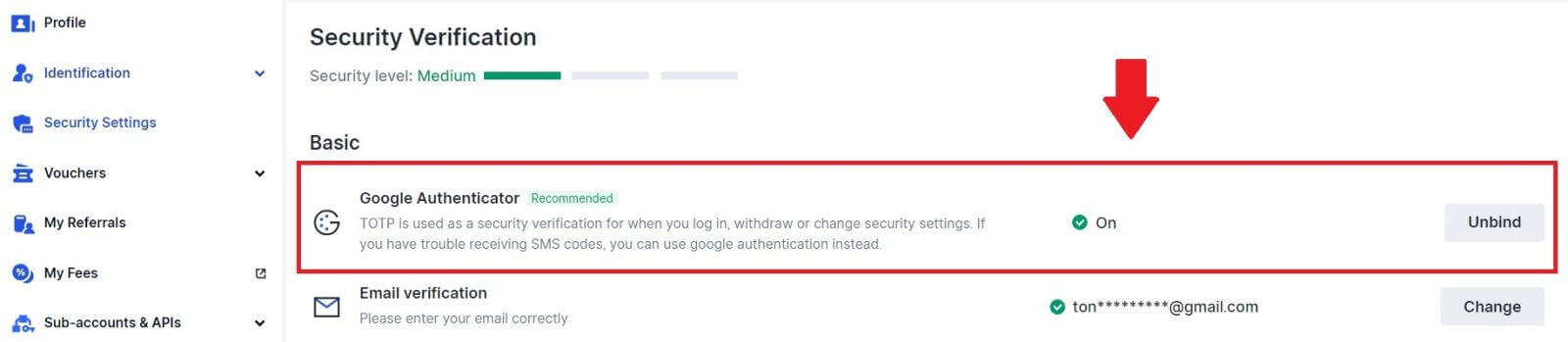
So heben Sie sich von Gate.io ab
So verkaufen Sie Krypto per Banküberweisung auf Gate.io
Krypto per Banküberweisung auf Gate.io (Website) verkaufen
1. Melden Sie sich auf Ihrer Gate.io-Website an, klicken Sie auf [Krypto kaufen] und wählen Sie [Banküberweisung].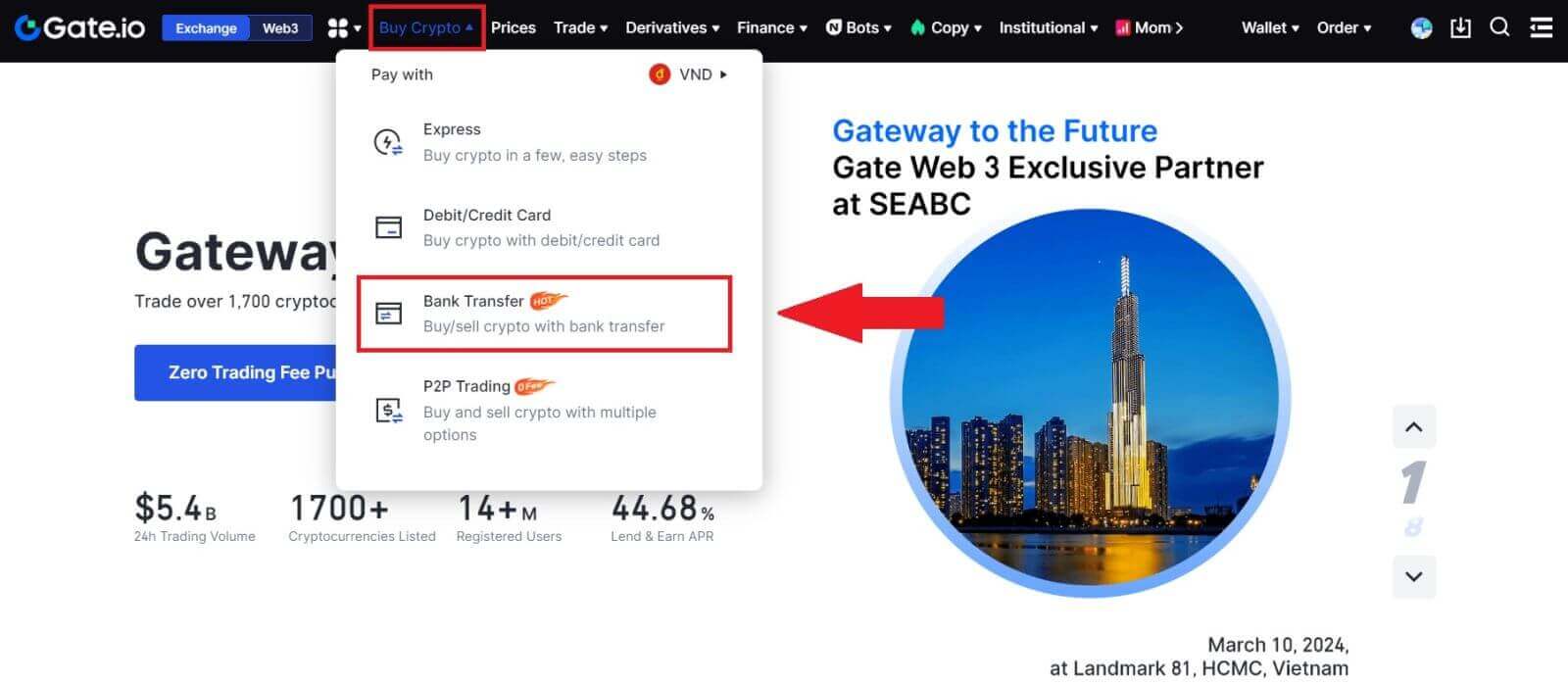
2. Wählen Sie [Verkaufen] , um fortzufahren.
Wählen Sie die Kryptowährung und den Betrag aus, den Sie verkaufen möchten, und wählen Sie die Fiat-Währung aus, die Sie erhalten möchten. Anschließend können Sie den Zahlungskanal entsprechend dem geschätzten Stückpreis auswählen.
Hinweis:
Um Kryptowährungen erfolgreich zu verkaufen, müssen Sie Ihre Kryptowährungen zunächst in USDT umwandeln. Wenn Sie diesen Verkauf nach der Umrechnung Ihrer BTC- oder anderen Nicht-USDT-Kryptowährungen nicht abschließen können, wird der umgerechnete Betrag als USDT in Ihrem Gate.io-Spot-Wallet angezeigt. Wenn Sie hingegen mit dem Verkauf von USDT beginnen, können Sie direkt fortfahren, ohne dass der Krypto-Umrechnungsschritt erforderlich ist.
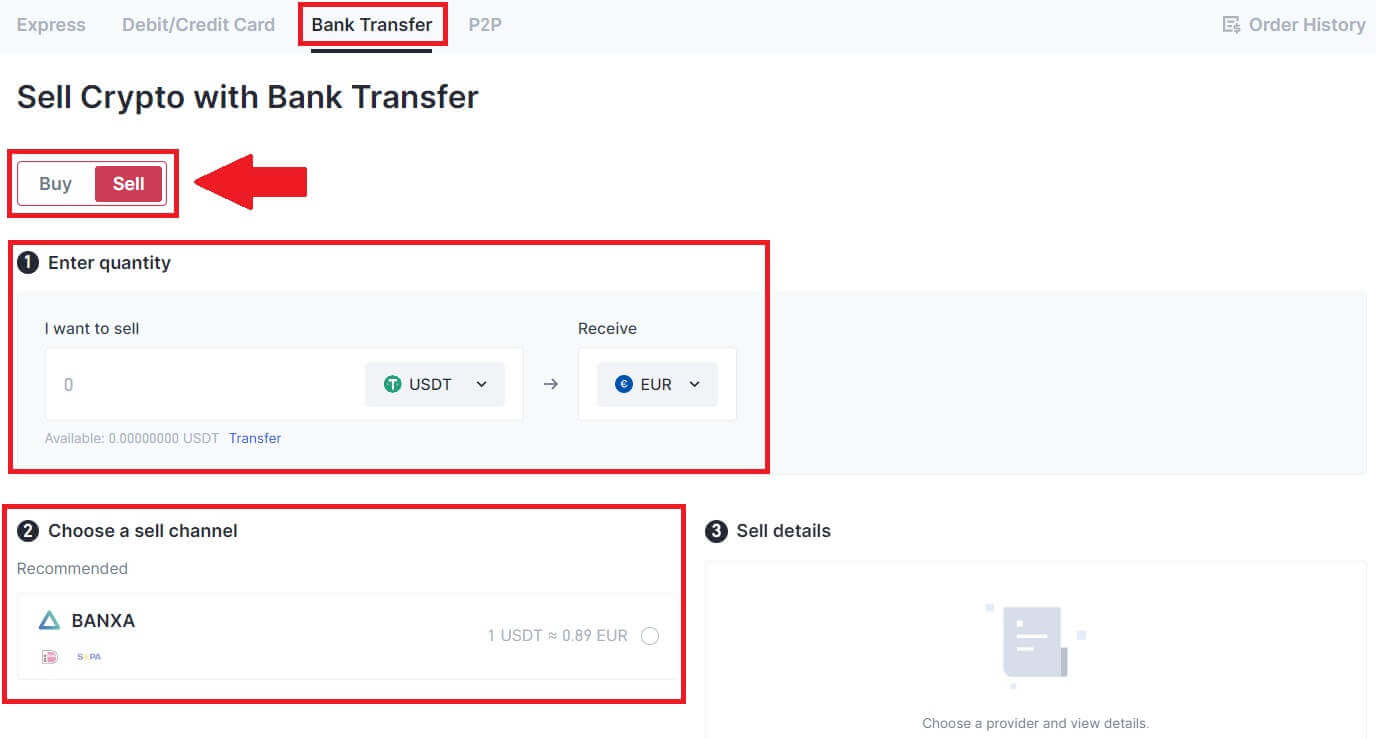
3. Sehen Sie sich Ihre Verkaufsdetails an, lesen Sie den Haftungsausschluss, bevor Sie fortfahren, markieren Sie das Kästchen und klicken Sie auf [Weiter].
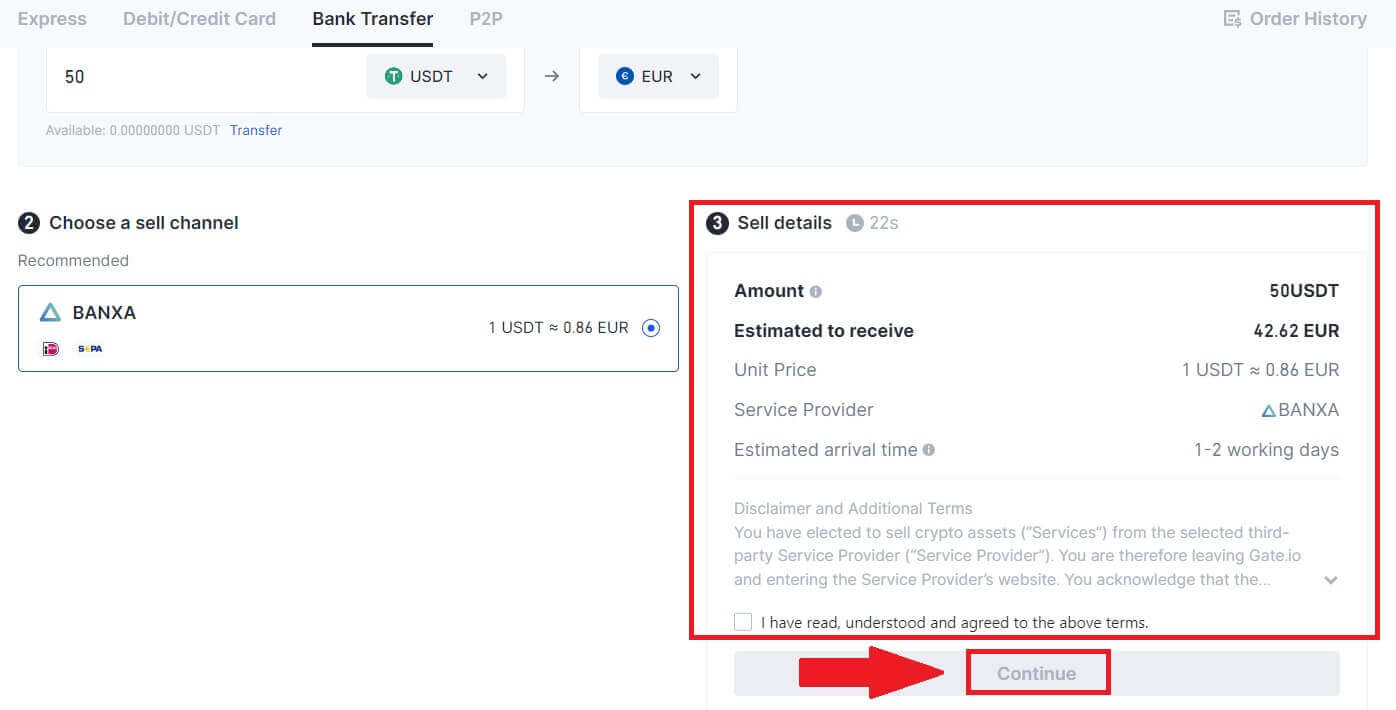
4. Bitte lesen Sie den wichtigen Hinweis und klicken Sie auf [Weiter] , um die Konvertierung Ihrer Kryptowährung in USDT zu starten.
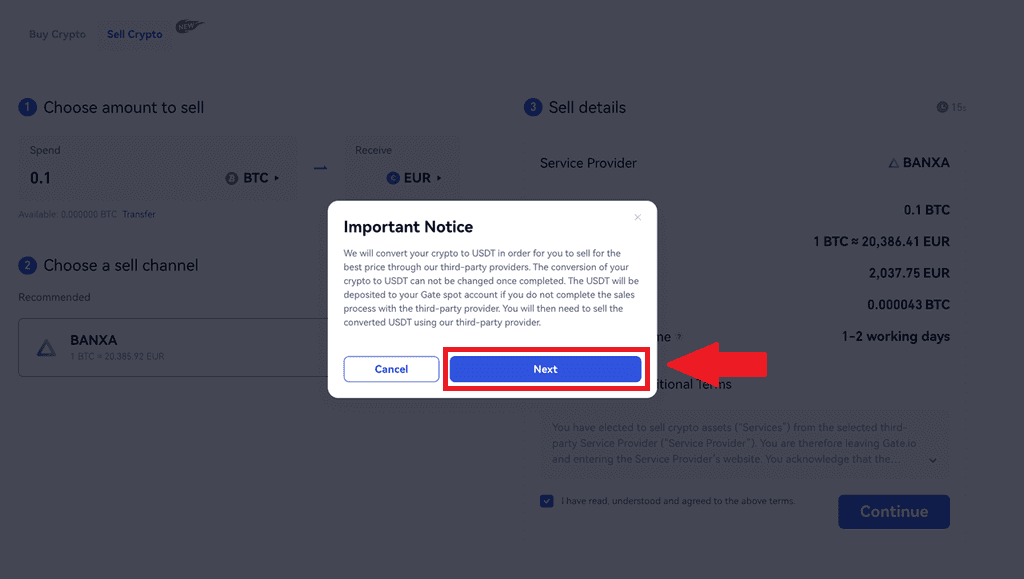
5. Fahren Sie auf der Seite „Drittanbieter“ fort, um Ihren Kauf abzuschließen. Bitte befolgen Sie die Schritte korrekt.
Krypto per Banküberweisung auf Gate.io (App) verkaufen
1. Öffnen Sie Ihre Gate.io-App und tippen Sie auf [Schnellkauf]. 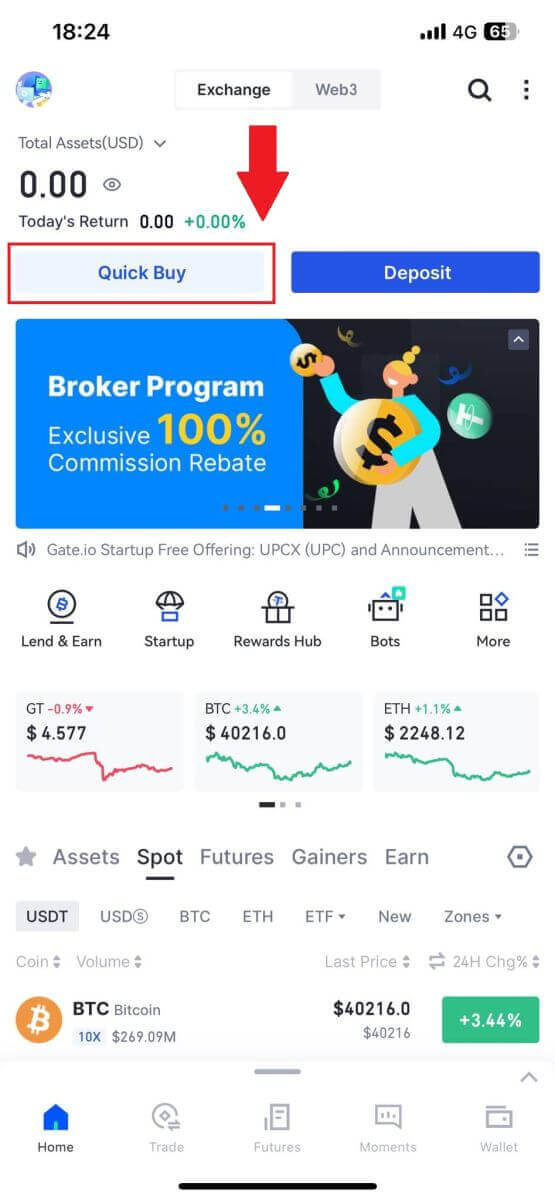
2. Tippen Sie auf [Express] und wählen Sie [Banküberweisung] und Sie werden zur P2P-Handelszone weitergeleitet. 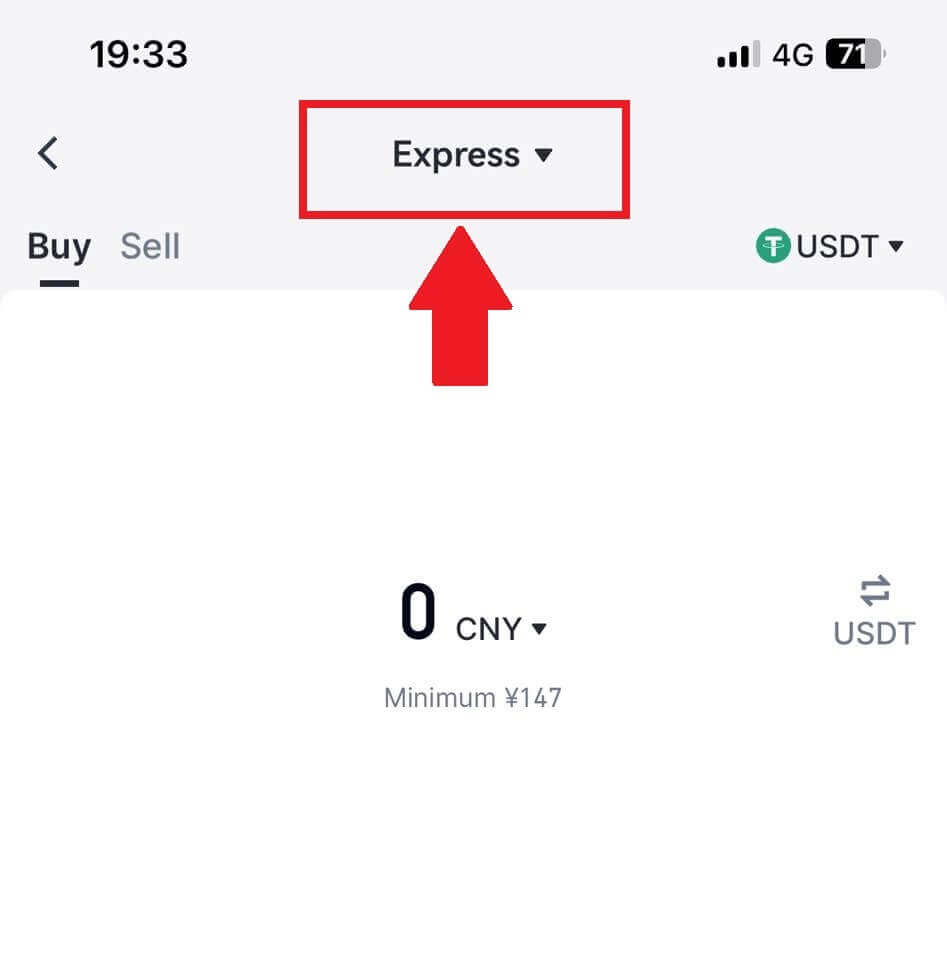
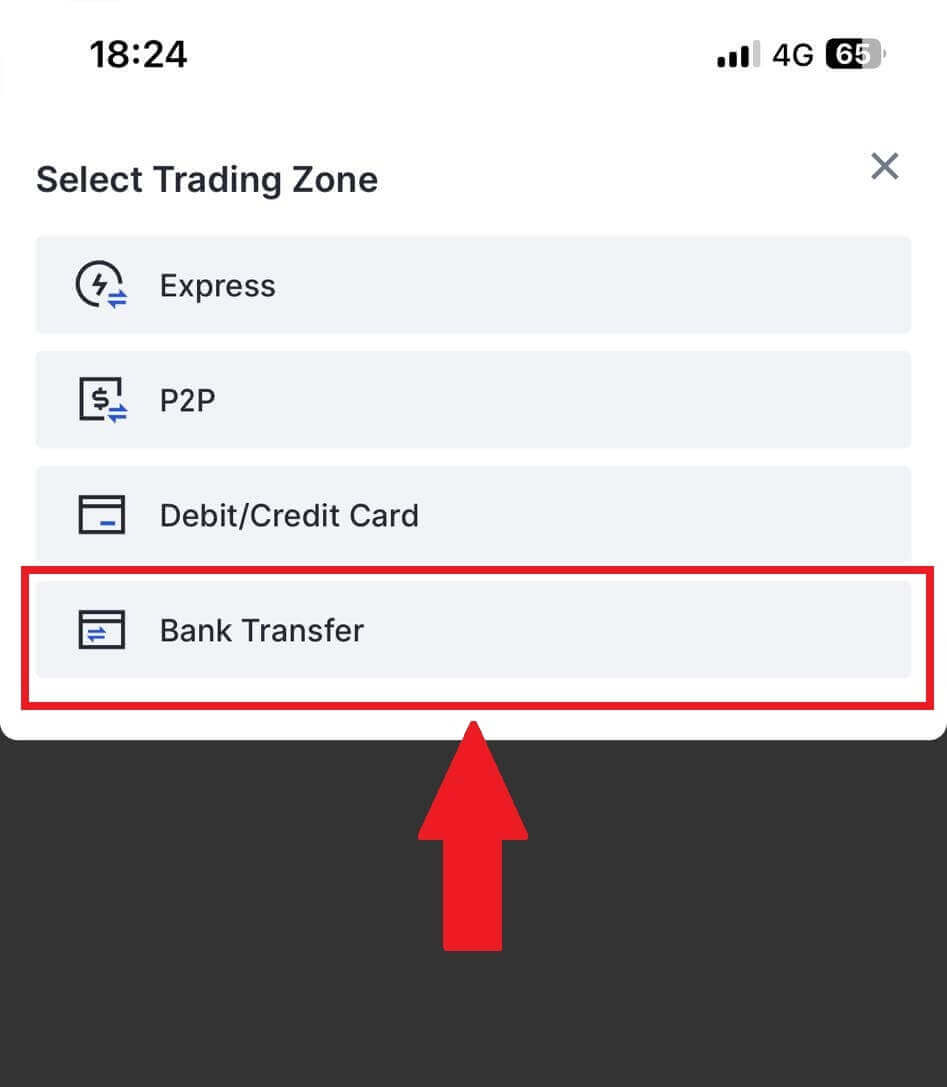
3. Wählen Sie [Verkaufen] , um fortzufahren.
Wählen Sie die Kryptowährung und den Betrag aus, den Sie verkaufen möchten, und wählen Sie die Fiat-Währung aus, die Sie erhalten möchten. Anschließend können Sie den Zahlungskanal entsprechend dem geschätzten Stückpreis auswählen . 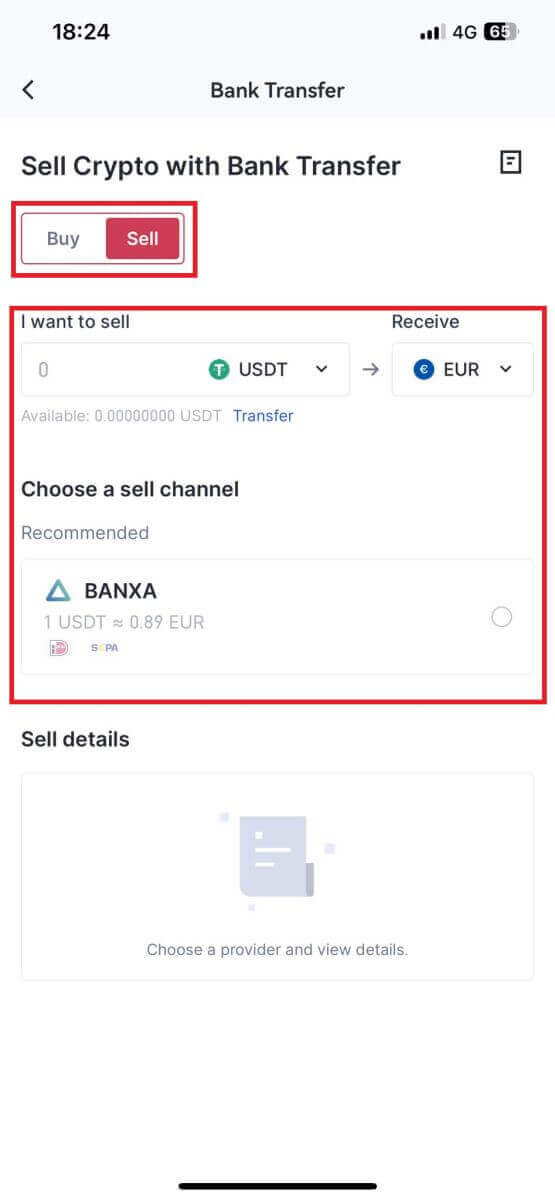
4. Sehen Sie sich Ihre Verkaufsdetails an, lesen Sie den Haftungsausschluss, bevor Sie fortfahren, aktivieren Sie das Kästchen und klicken Sie auf [Weiter].
5. Fahren Sie auf der Seite „Drittanbieter“ fort, um Ihren Kauf abzuschließen. Bitte befolgen Sie die Schritte korrekt.
So verkaufen Sie Krypto über P2P-Handel auf Gate.io
Verkaufen Sie Krypto über P2P-Handel auf Gate.io (Website).
1. Melden Sie sich auf Ihrer Gate.io-Website an, klicken Sie auf [Krypto kaufen] und wählen Sie [P2P-Handel].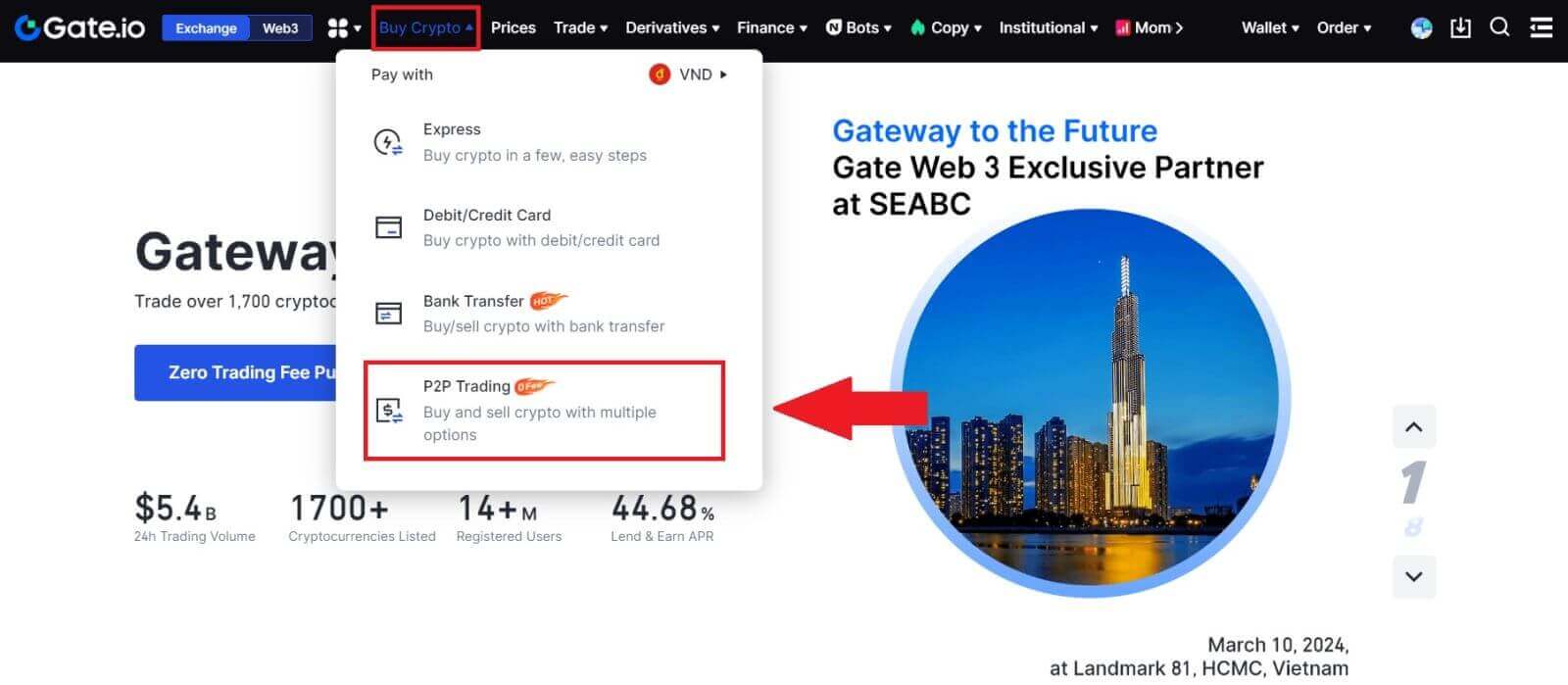
2. Klicken Sie auf der Transaktionsseite auf [Verkaufen] , wählen Sie die Währung aus, die Sie verkaufen möchten (USDT wird als Beispiel angezeigt) und klicken Sie auf [USDT verkaufen].

3. Geben Sie den Betrag (in Ihrer Fiat-Währung) oder Menge (in Krypto) ein, den Sie verkaufen möchten.
Schauen Sie sich die Inkassomethode an und klicken Sie auf [USDT verkaufen].
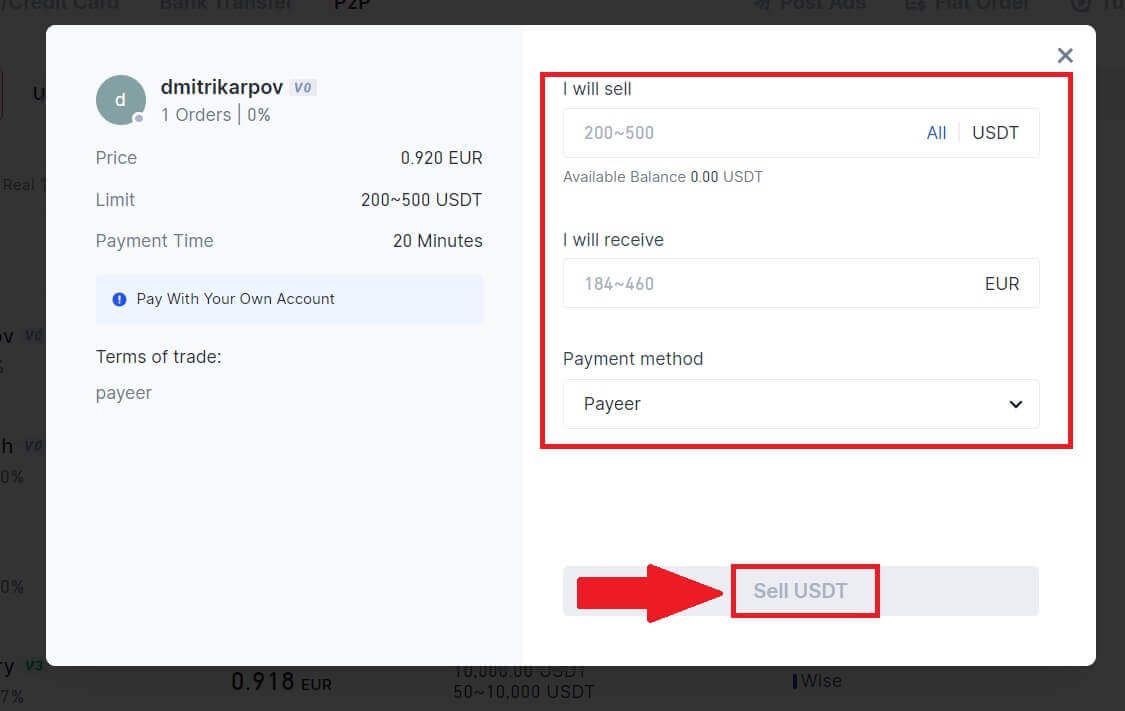
4. Überprüfen Sie noch einmal alle Informationen im Popup-Fenster und klicken Sie auf [Jetzt verkaufen]. Geben Sie dann Ihr Fondspasswort ein.
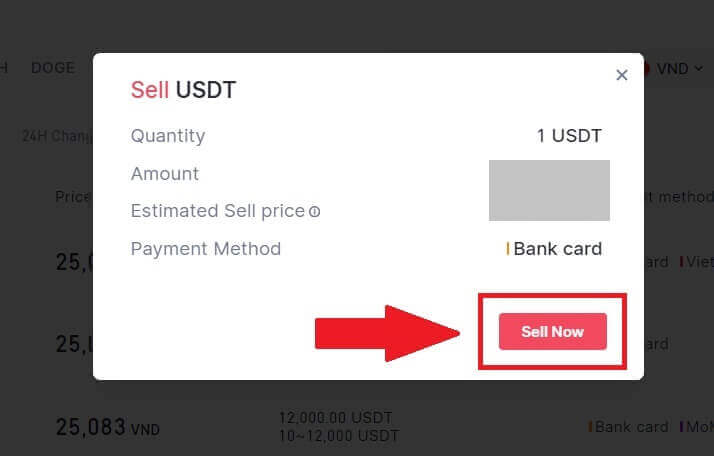
5. Auf der Seite „Fiat-Bestellung“ – „Aktuelle Bestellung“ zahlen Sie bitte den angezeigten Betrag an den Verkäufer. Wenn Sie die Zahlung abgeschlossen haben, klicken Sie auf „Ich habe bezahlt“.
6. Sobald die Bestellung abgeschlossen ist, finden Sie sie unter „Fiat-Bestellung“ – „Abgeschlossene Bestellungen“.
Verkaufen Sie Krypto über P2P-Handel auf Gate.io (App).
1. Öffnen Sie Ihre Gate.io-App und tippen Sie auf [Mehr] und wählen Sie [P2P-Handel]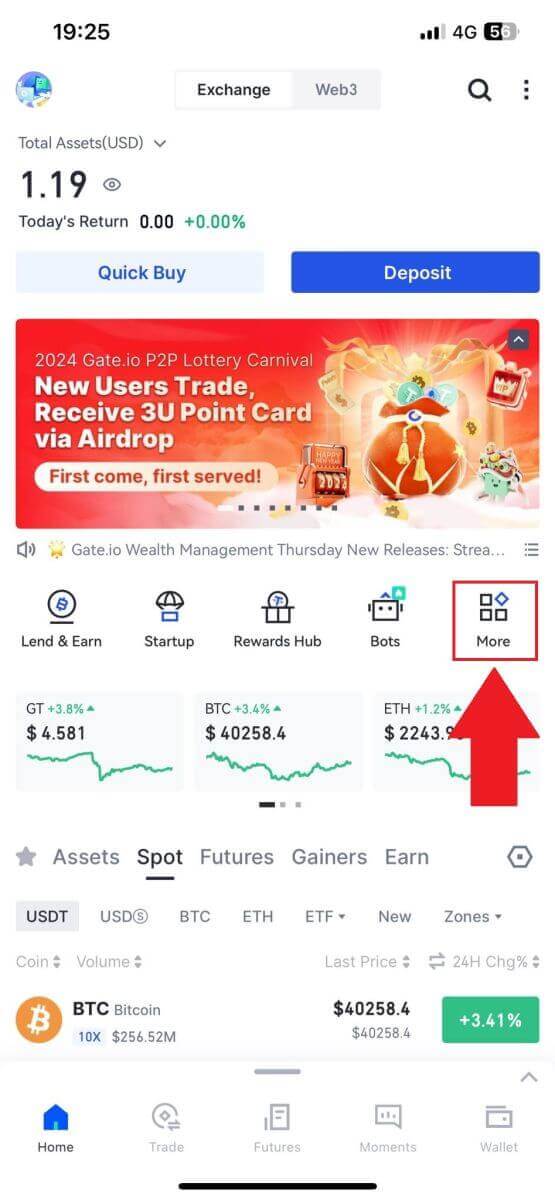
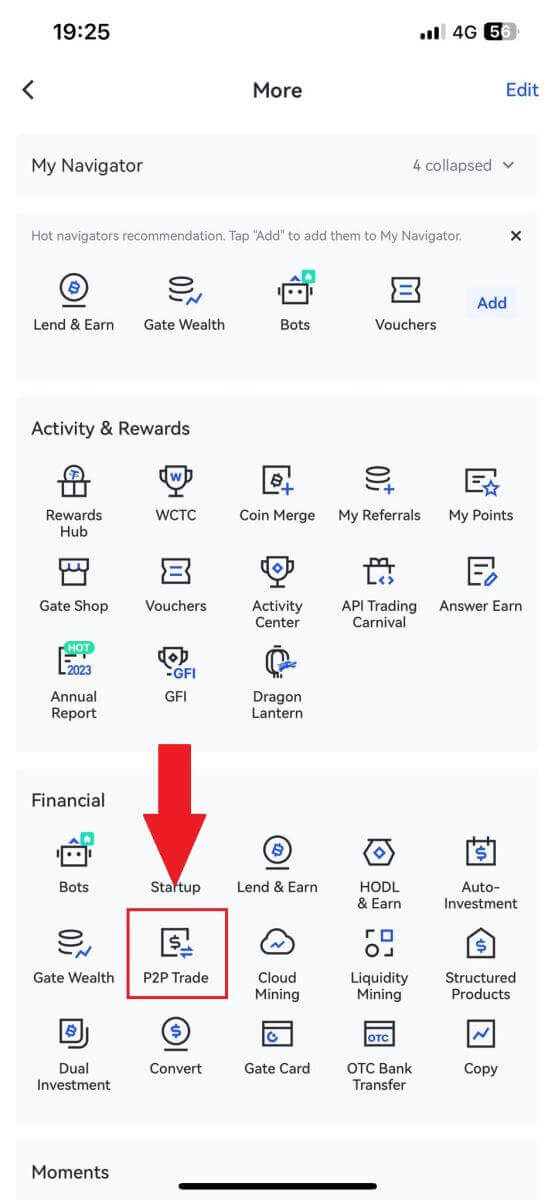
2. Klicken Sie auf der Transaktionsseite auf [Verkaufen] und wählen Sie die Währung aus, die Sie verkaufen möchten (USDT wird als Beispiel angezeigt) und klicken Sie [Verkaufen].
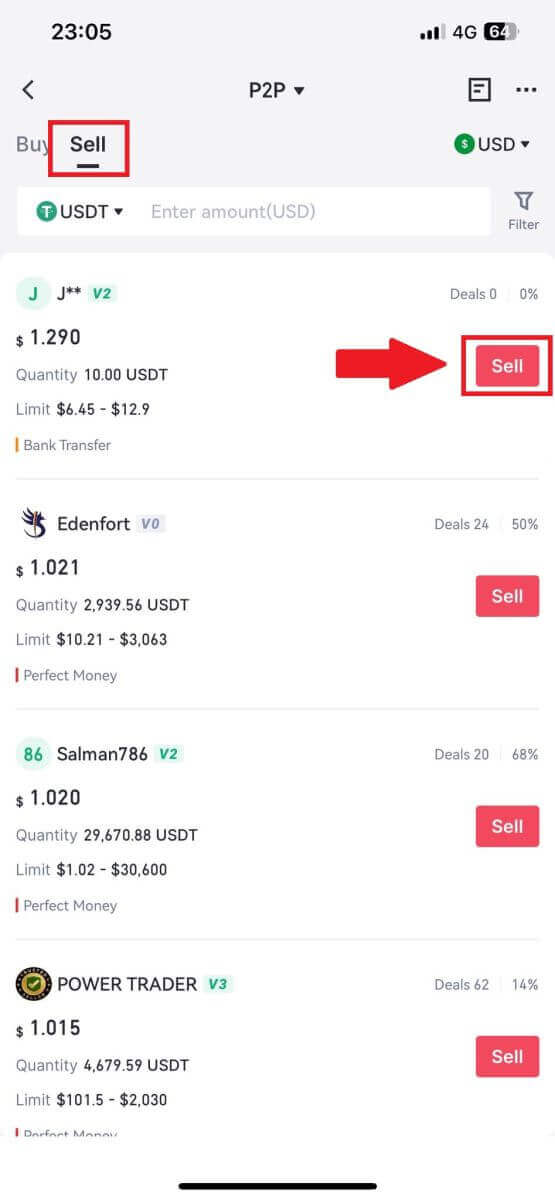
3. Geben Sie den Betrag (in Ihrer Fiat-Währung) oder Menge (in Krypto) ein, den Sie verkaufen möchten.
Schauen Sie sich die Inkassomethode an und klicken Sie auf [USDT verkaufen].
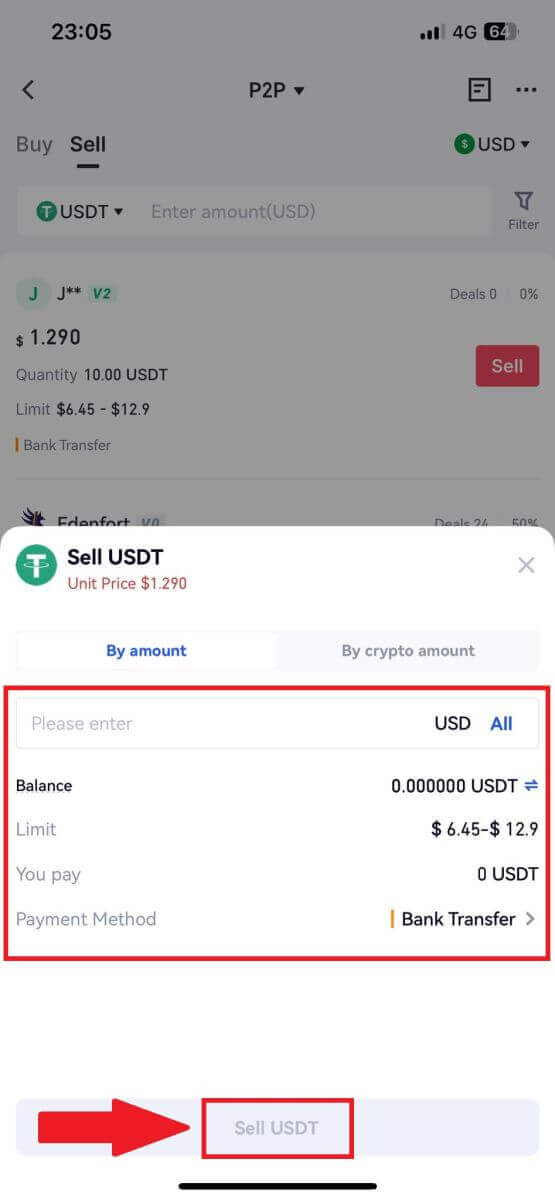
4. Sobald die Bestellung übereinstimmt, können Sie sie auf der Registerkarte „Bestellung“ – Registerkarte „Bezahlt/unbezahlt“ überprüfen, um die Informationen zu überprüfen. Überprüfen Sie, ob die Zahlung eingegangen ist, indem Sie Ihr Bankkonto oder Ihre Empfangsmethode überprüfen. Nachdem Sie bestätigt haben, dass alle Informationen (Zahlungsbetrag, Käuferinformationen) korrekt sind, klicken Sie auf die Schaltfläche „ Zahlungseingang bestätigen “.
5. Sobald eine Bestellung abgeschlossen ist, können Sie die Bestelldetails unter „Bestellung“ – „Fertig“ einsehen.
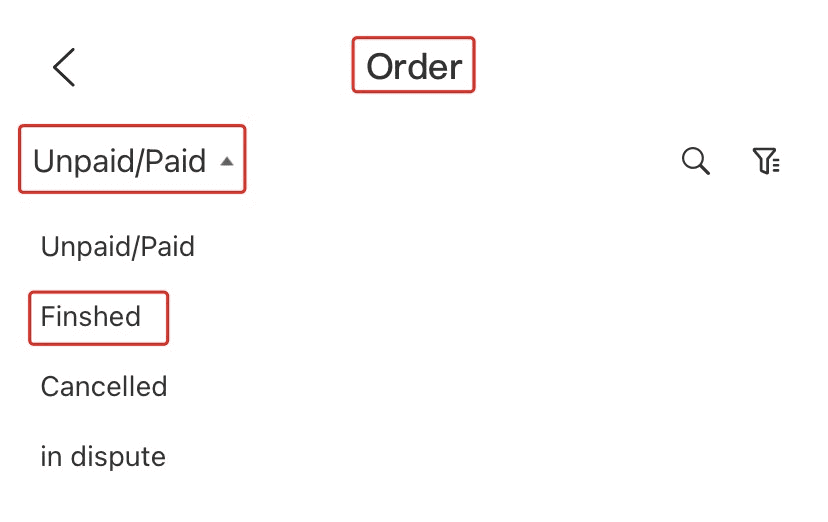
So heben Sie Kryptowährungen auf Gate.io ab
Krypto über Onchain Withdraw auf Gate.io (Website) abheben
1. Melden Sie sich auf Ihrer Gate.io-Website an, klicken Sie auf [Wallet] und wählen Sie [Spot-Konto].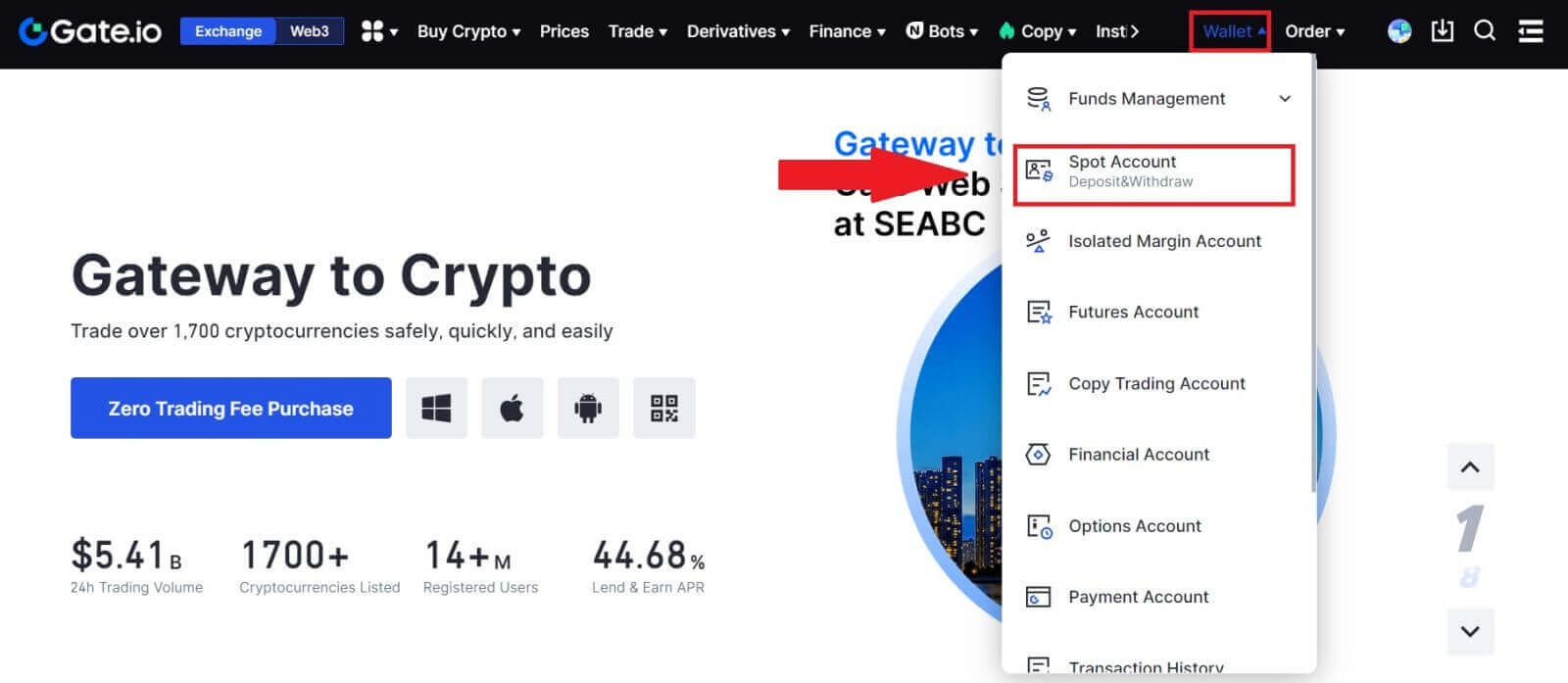
2. Klicken Sie auf [Zurückziehen].
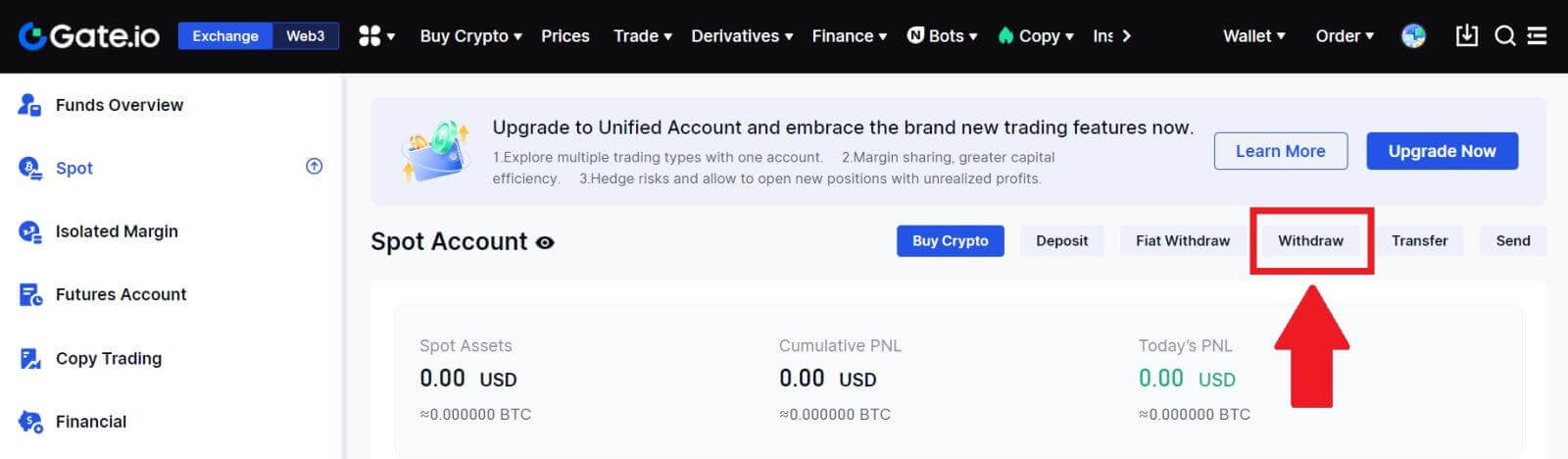
3. Klicken Sie auf [Onchain-Auszahlung].Wählen Sie im Menü [Münze]
die Münze aus, die Sie abheben möchten . Wählen Sie dann eine Auszahlungsblockchain für den Vermögenswert, geben Sie die Adresse ein, die Sie abheben möchten, und wählen Sie das Netzwerk aus. 4. Geben Sie den Auszahlungsbetrag ein. Klicken Sie dann auf [Weiter]. 5. Geben Sie abschließend Ihr Fondspasswort und den Google-Bestätigungscode ein und klicken Sie auf [Bestätigen] , um die Auszahlung zu bestätigen. 6. Nach der Auszahlung können Sie den vollständigen Auszahlungsverlauf unten auf der Auszahlungsseite einsehen.
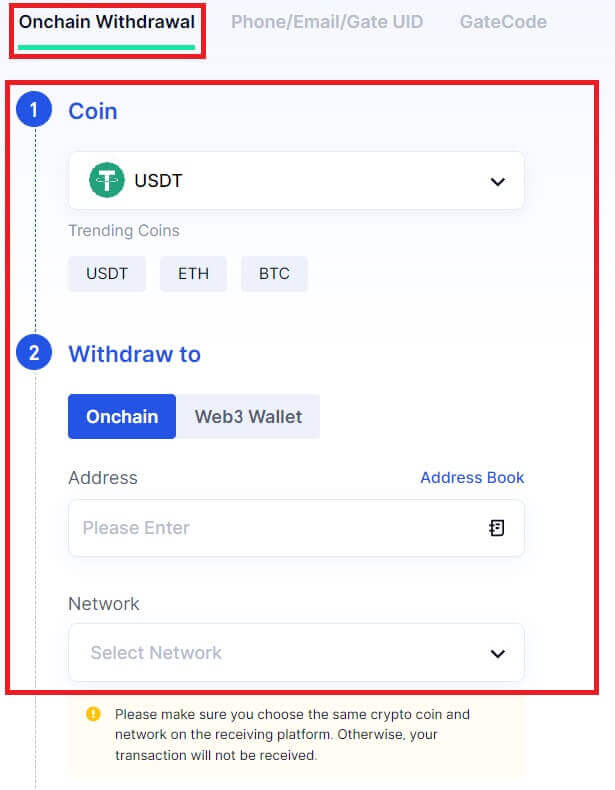
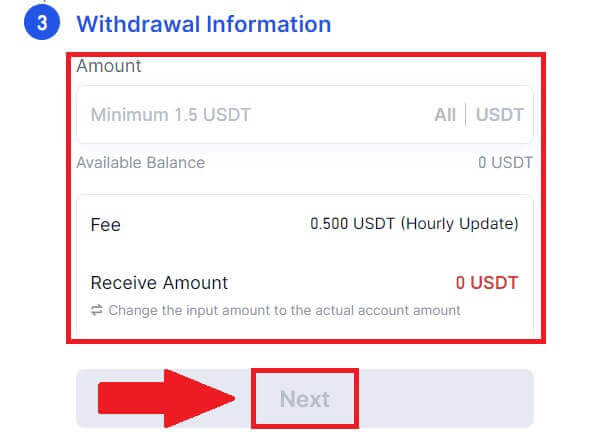
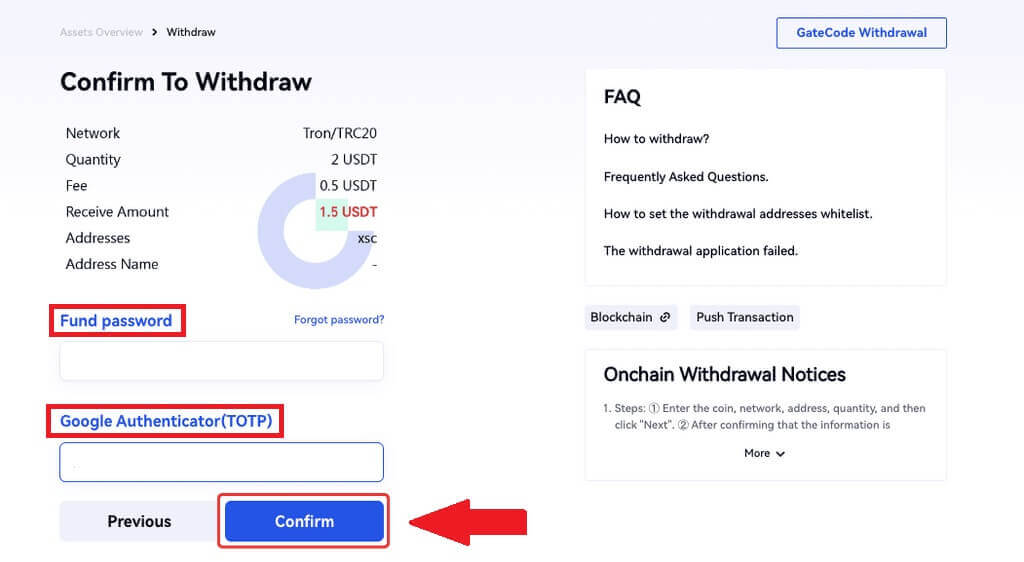
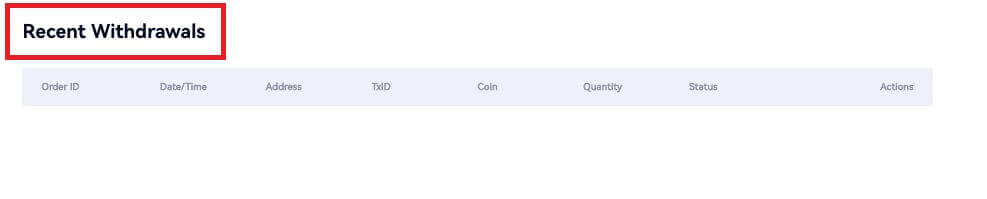
Krypto über Onchain Withdraw auf Gate.io (App) abheben
1. Öffnen Sie Ihre Gate.io-App, tippen Sie auf [Wallet] und wählen Sie [Auszahlen].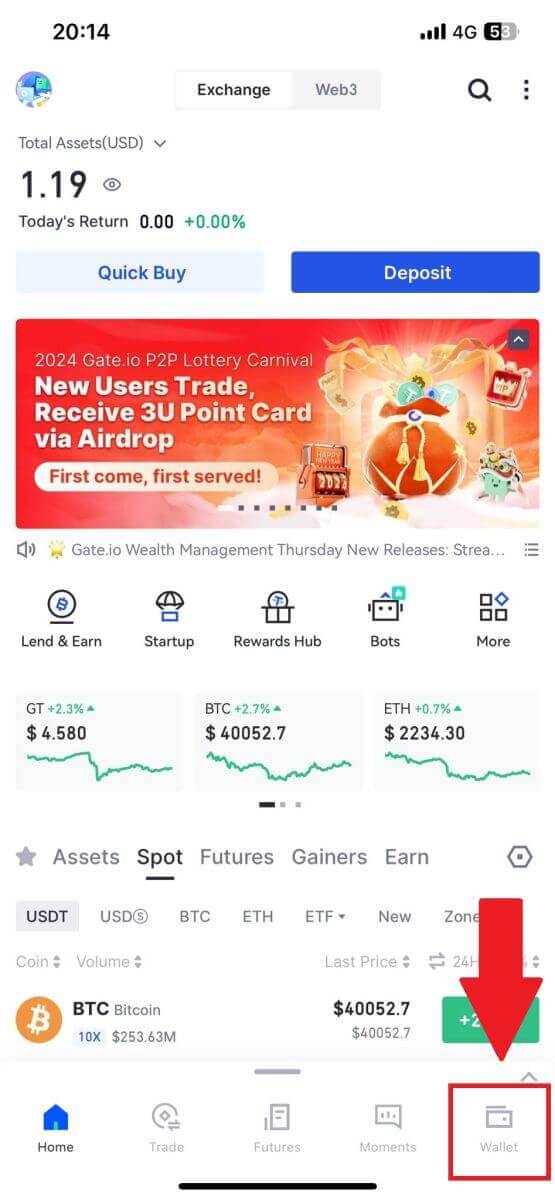
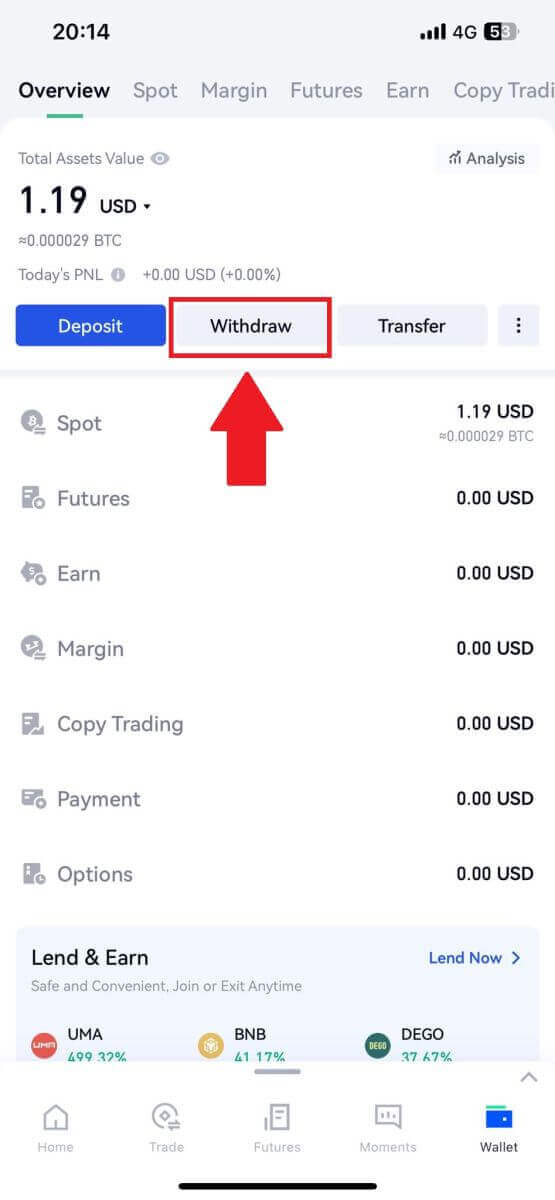
2. Wählen Sie die Münze aus, die Sie abheben möchten. Mithilfe der Suchleiste können Sie nach der gesuchten Münze suchen.
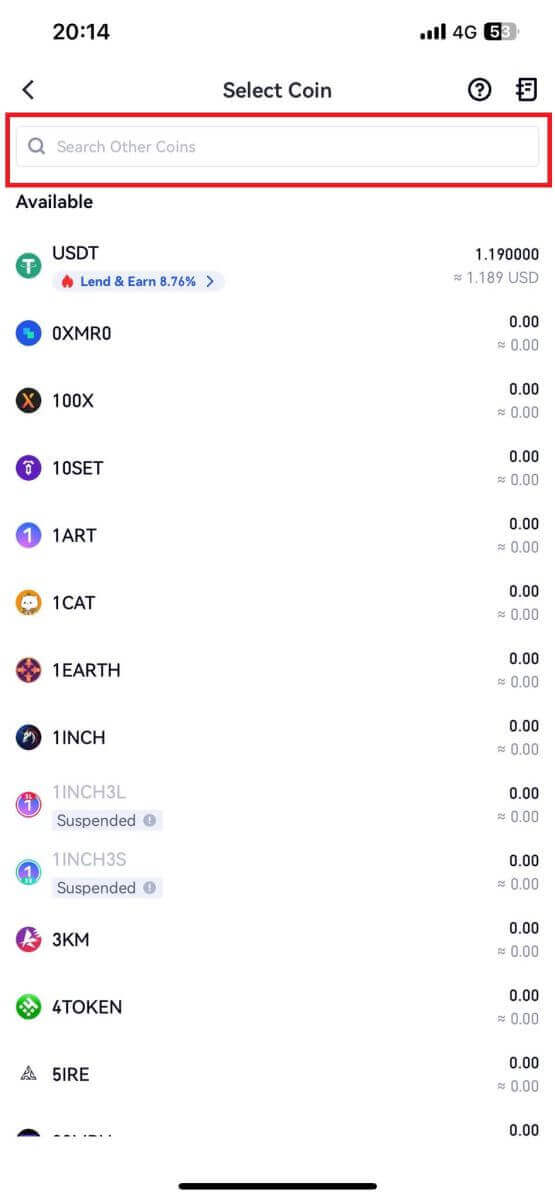
3. Wählen Sie [Onchain-Auszahlung], um fortzufahren.
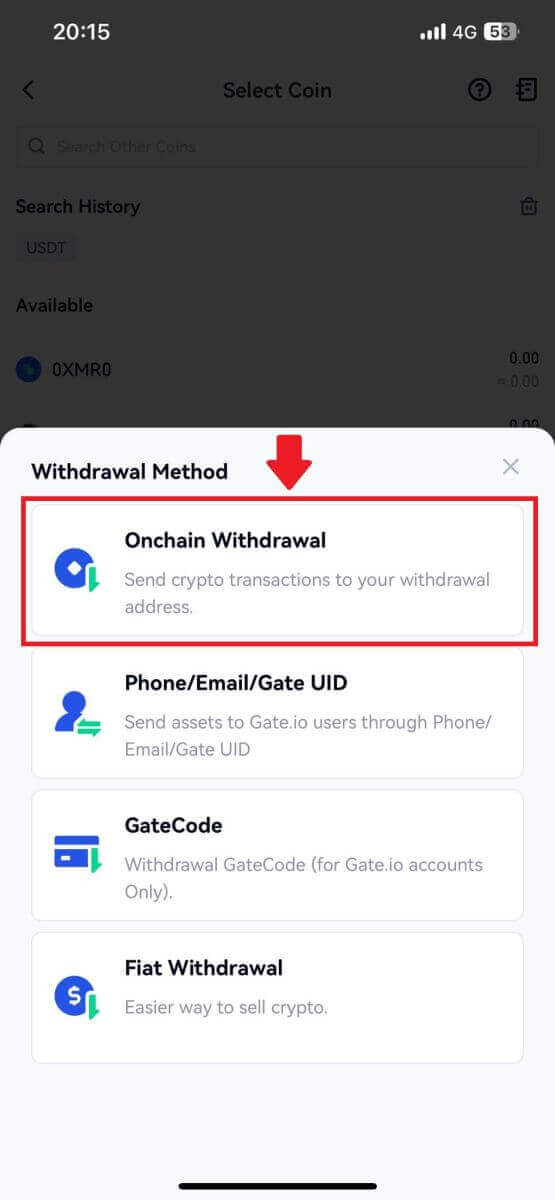
4. Wählen Sie ein Blockchain-Netzwerk zum Senden der Münze aus und geben Sie die Empfangsadresse und den Auszahlungsbetrag ein. Klicken Sie nach der Bestätigung auf [Weiter].
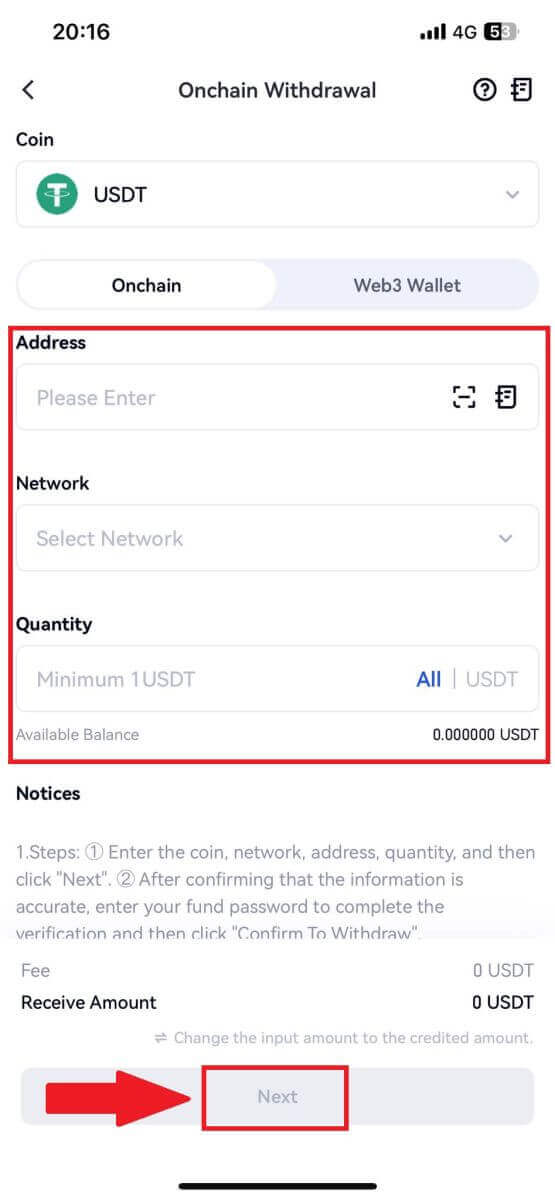
5. Geben Sie abschließend Ihr Fondspasswort und den Google-Bestätigungscode ein, um die Auszahlung zu bestätigen.
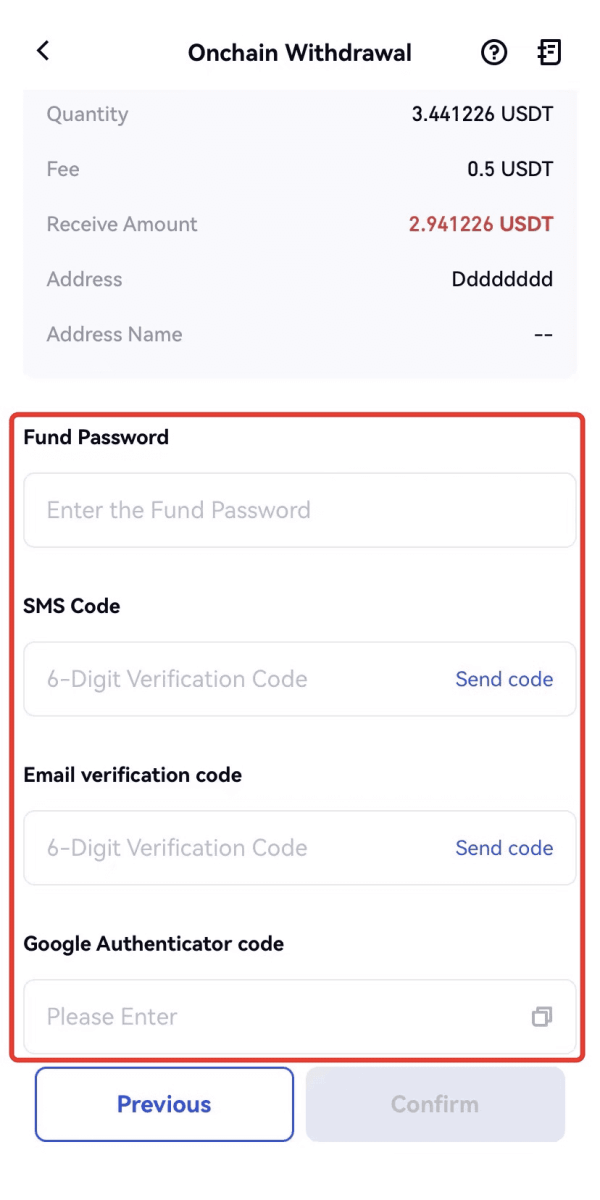
Krypto über GateCode auf Gate.io (Website) abheben
1. Melden Sie sich auf Ihrer Gate.io-Website an, klicken Sie auf [Wallet] und wählen Sie [Spot-Konto].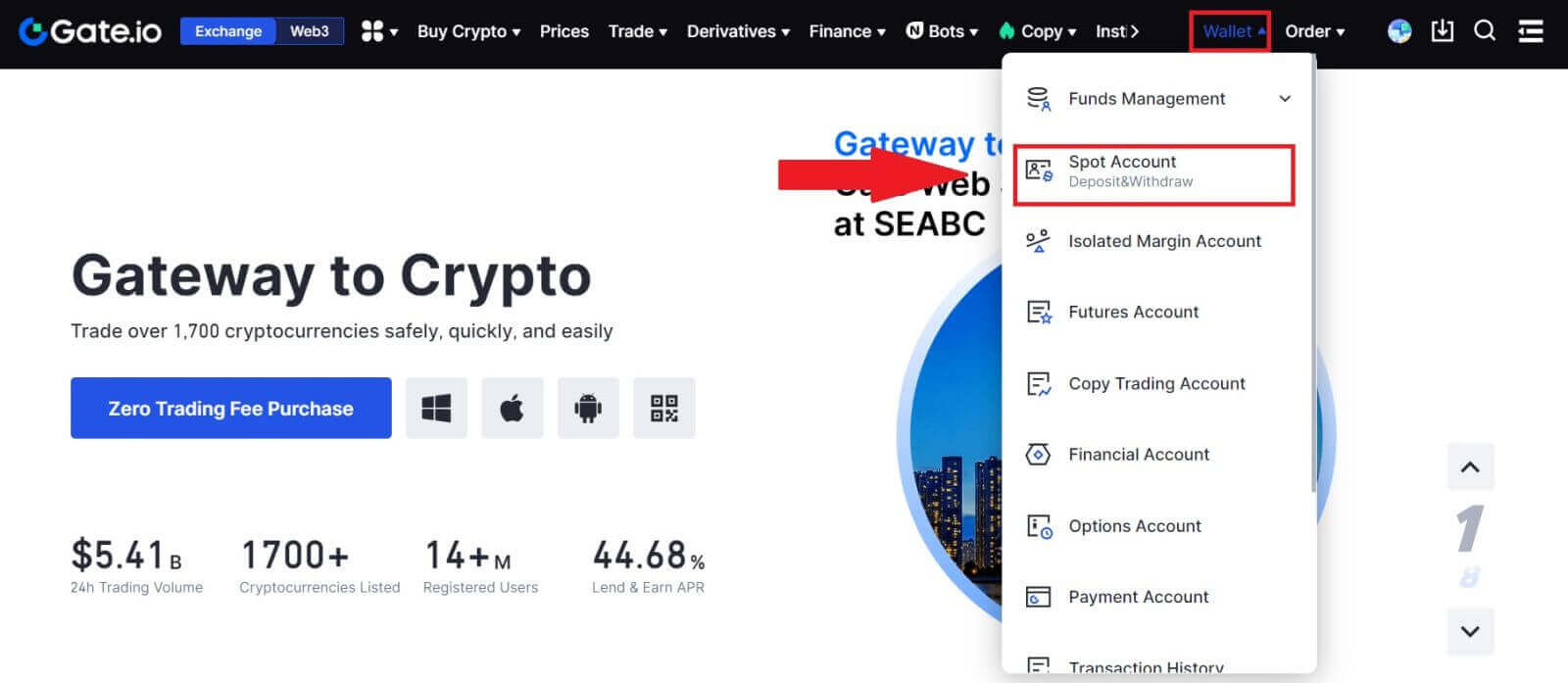
2. Klicken Sie auf [Zurückziehen].
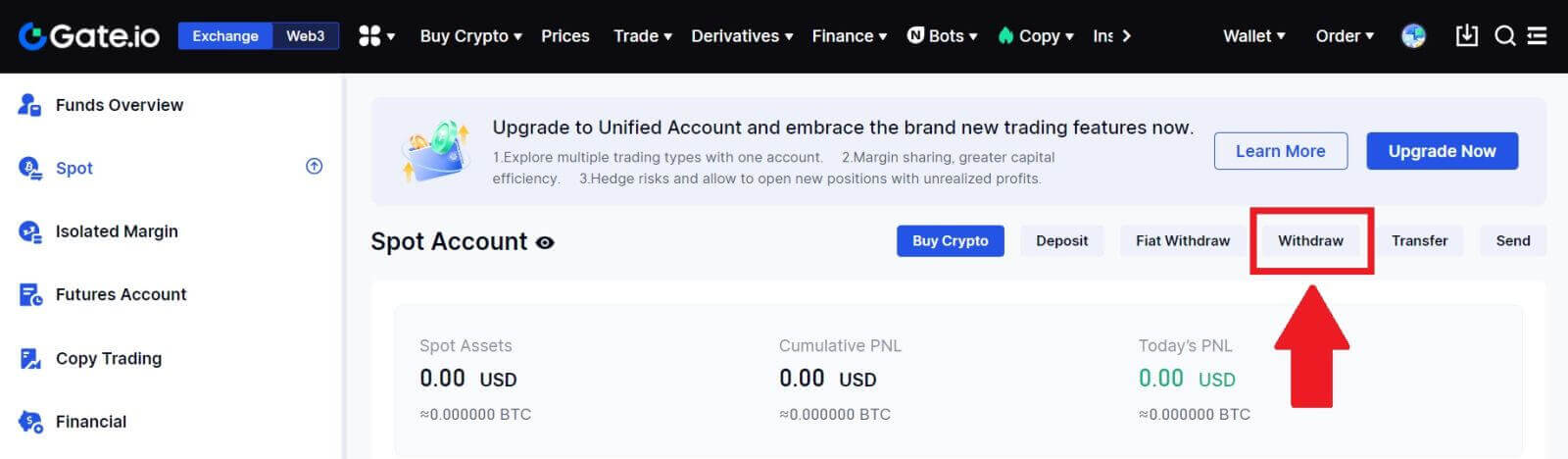
3. Klicken Sie auf [GateCode] , wählen Sie die Münze aus, die Sie abheben möchten, geben Sie den Betrag ein und klicken Sie auf [Weiter]
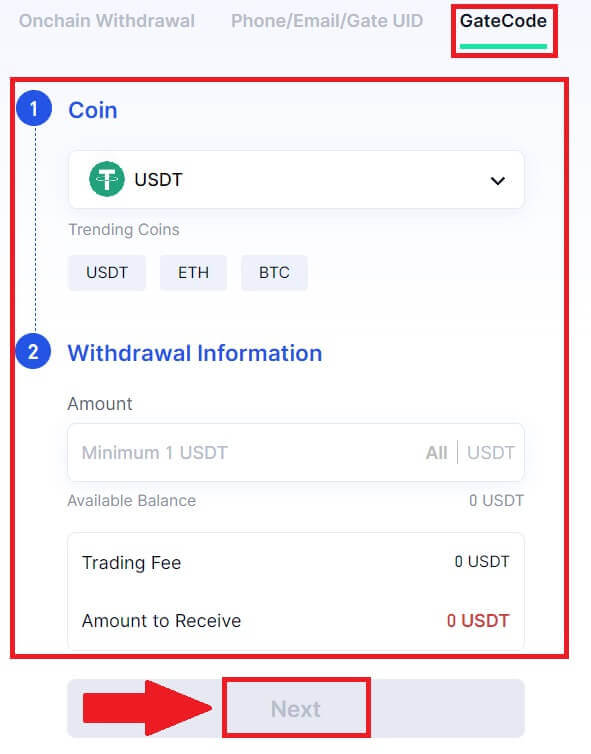
4. Überprüfen Sie die Informationen noch einmal, bevor Sie das Fondspasswort, den SMS-Code und den Google Authenticator-Code eingeben, und klicken Sie dann auf [Bestätigen]. ].
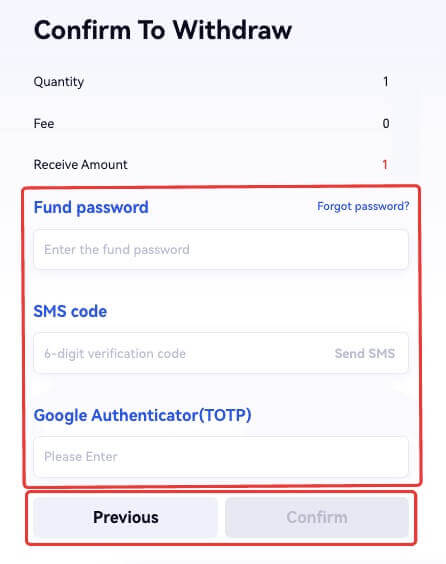
5. Nach Abschluss der Auszahlung erscheint ein Popup-Fenster, in dem Sie den GateCode entweder als QR-Code-Bild speichern oder auf das Kopiersymbol klicken können, um ihn zu kopieren.
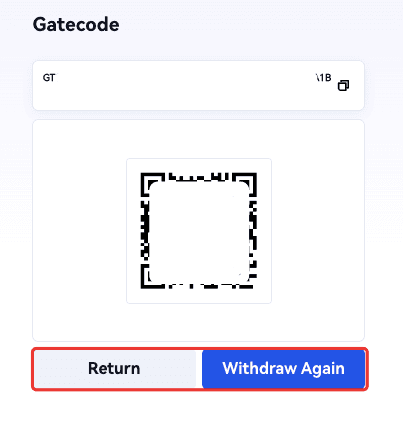
6. Alternativ gehen Sie zur Seite [Letzte Abhebungen] , klicken Sie auf das Ansichtssymbol neben der Adresse des Abhebungsdatensatzes und geben Sie Ihr Fondspasswort ein, um den vollständigen GateCode anzuzeigen.
Krypto über GateCode auf Gate.io (App) abheben
1. Öffnen Sie Ihre Gate.io-App, tippen Sie auf [Wallet] und wählen Sie [Auszahlen].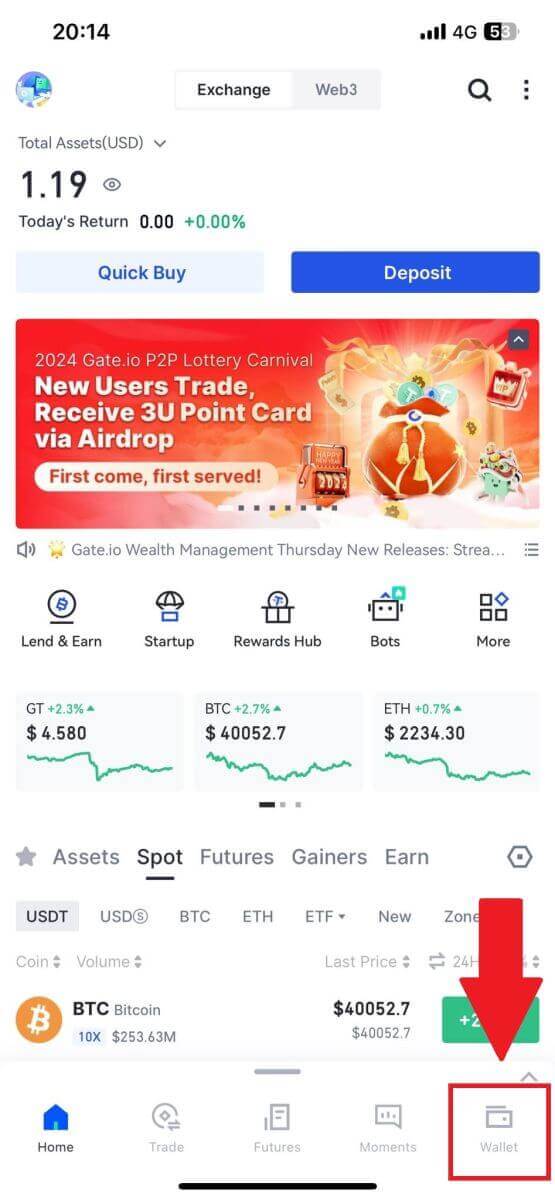
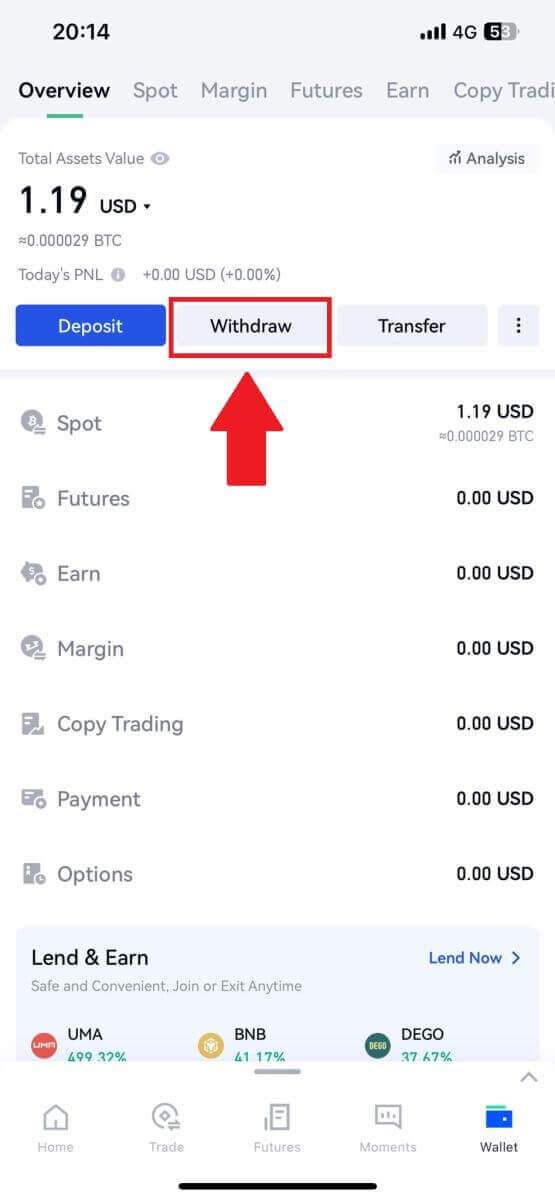
2. Wählen Sie die Münze aus, die Sie abheben möchten. Sie können die Suchleiste verwenden, um nach der gesuchten Münze zu suchen.
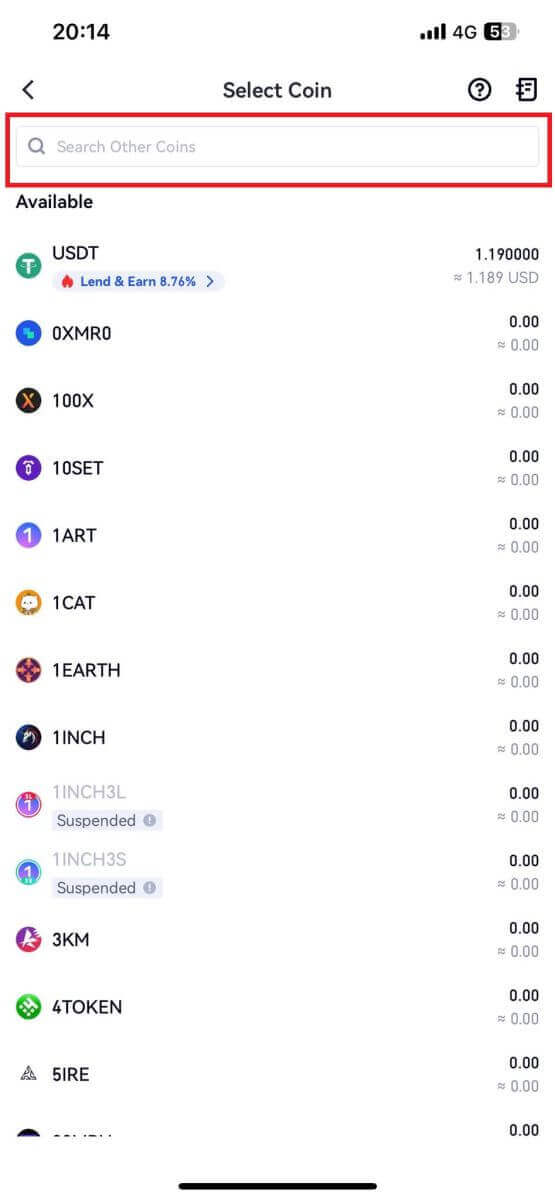
3. Wählen Sie [GateCode] , um fortzufahren.
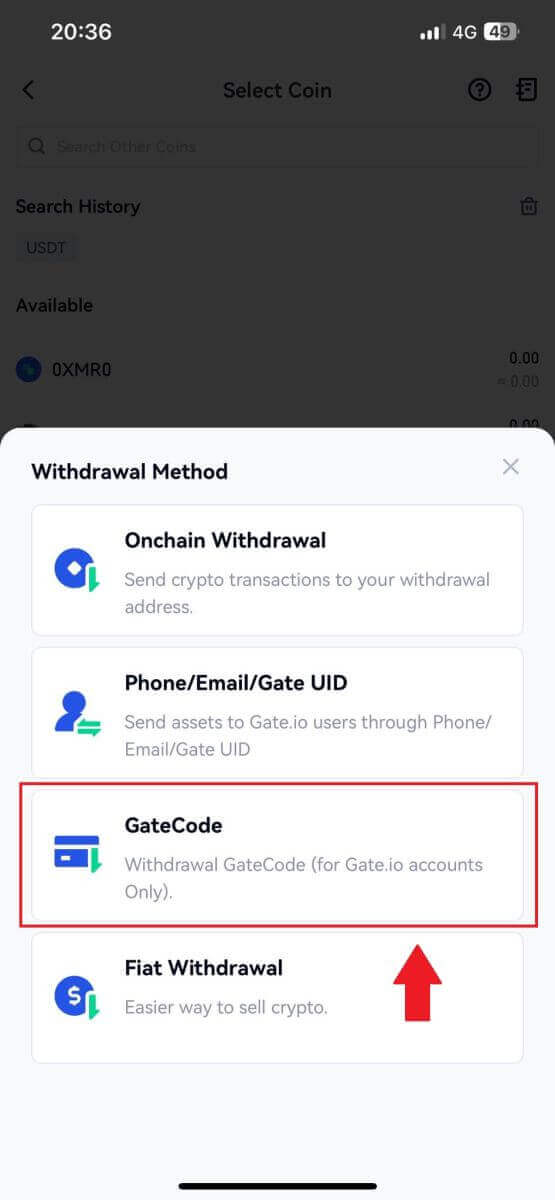
4. Geben Sie den Betrag ein, den Sie abheben möchten, und tippen Sie auf [Weiter].
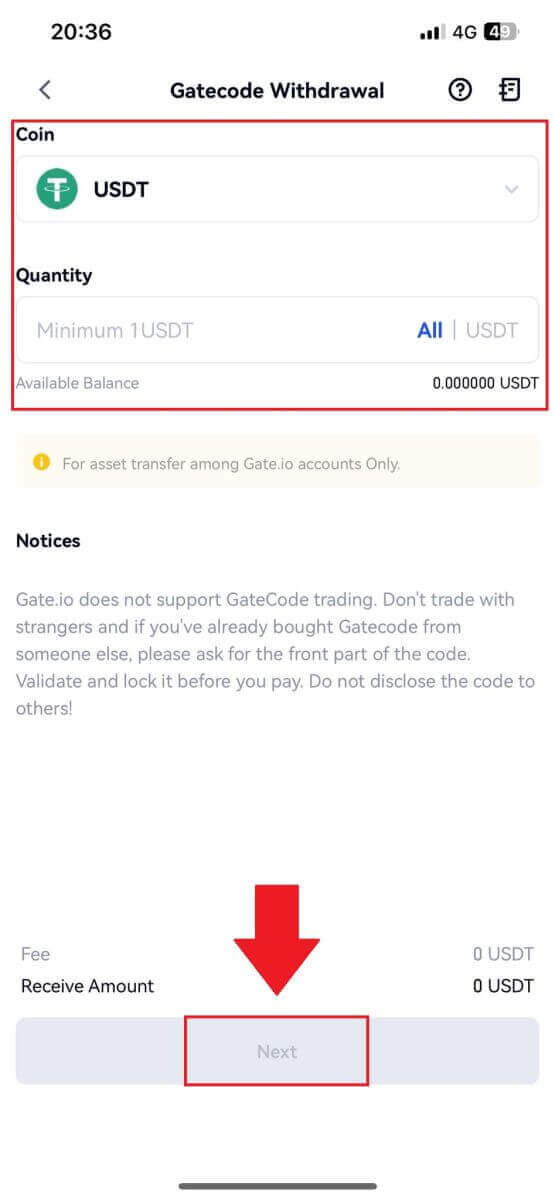
5. Überprüfen Sie die Informationen noch einmal, bevor Sie das Fondspasswort, den SMS-Code und den Google Authenticator-Code eingeben, und klicken Sie dann auf [Bestätigen].
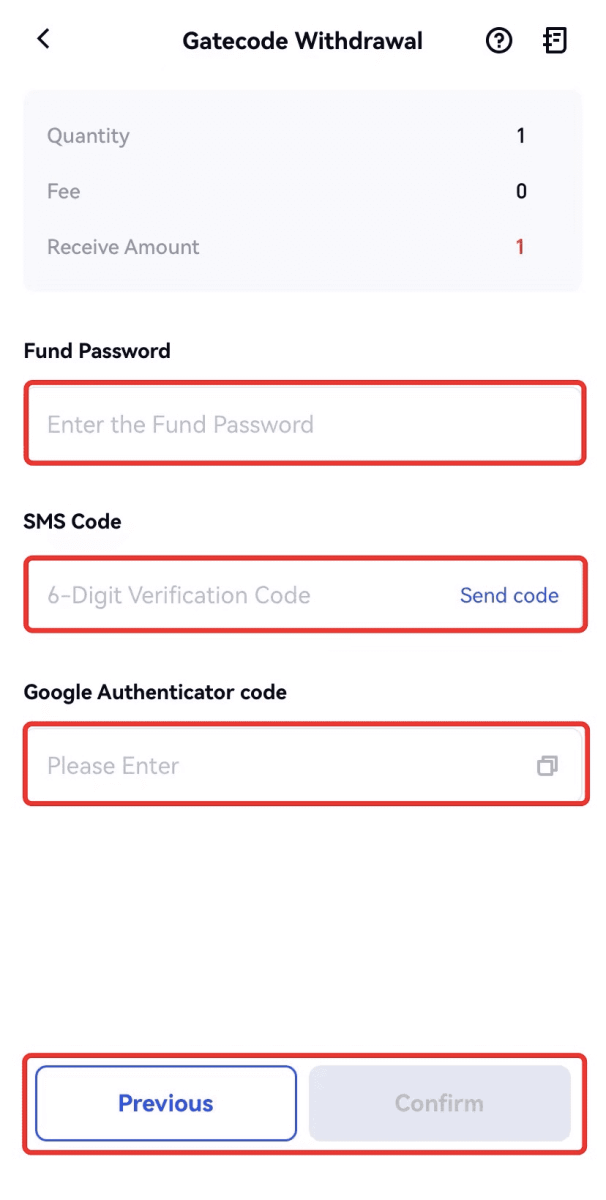
6. Nach Abschluss der Auszahlung erscheint ein Popup-Fenster, in dem Sie den GateCode entweder als QR-Code-Bild speichern oder auf das Kopiersymbol klicken können, um ihn zu kopieren.
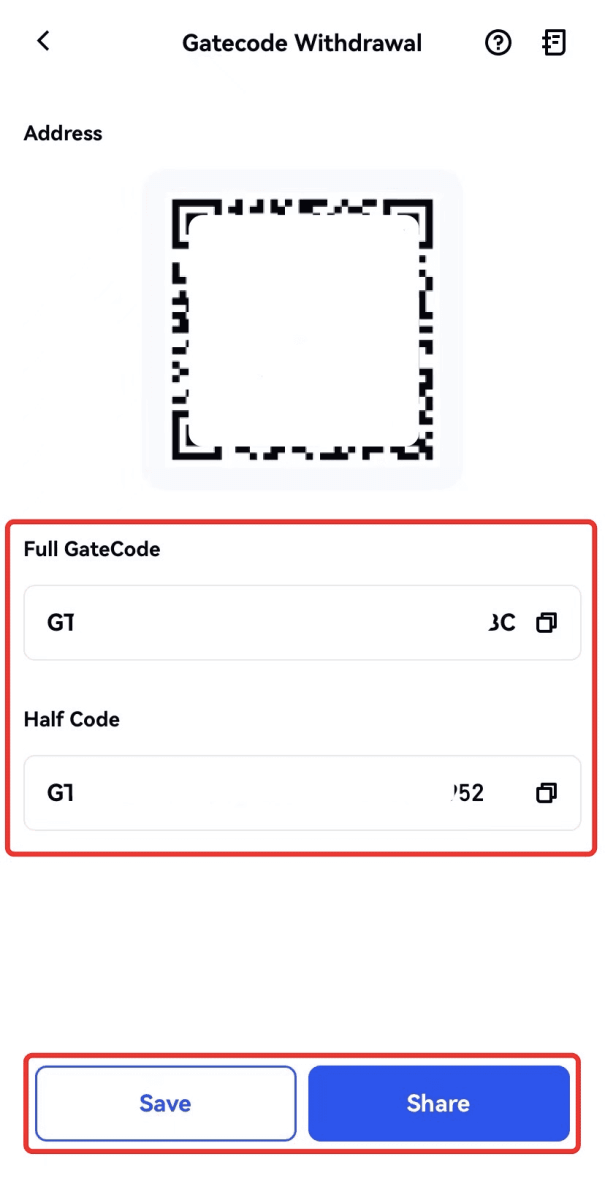
7. Alternativ besuchen Sie die Seite mit den Auszahlungsdetails und klicken Sie auf „Anzeigen“, um den vollständigen GateCode zu überprüfen.
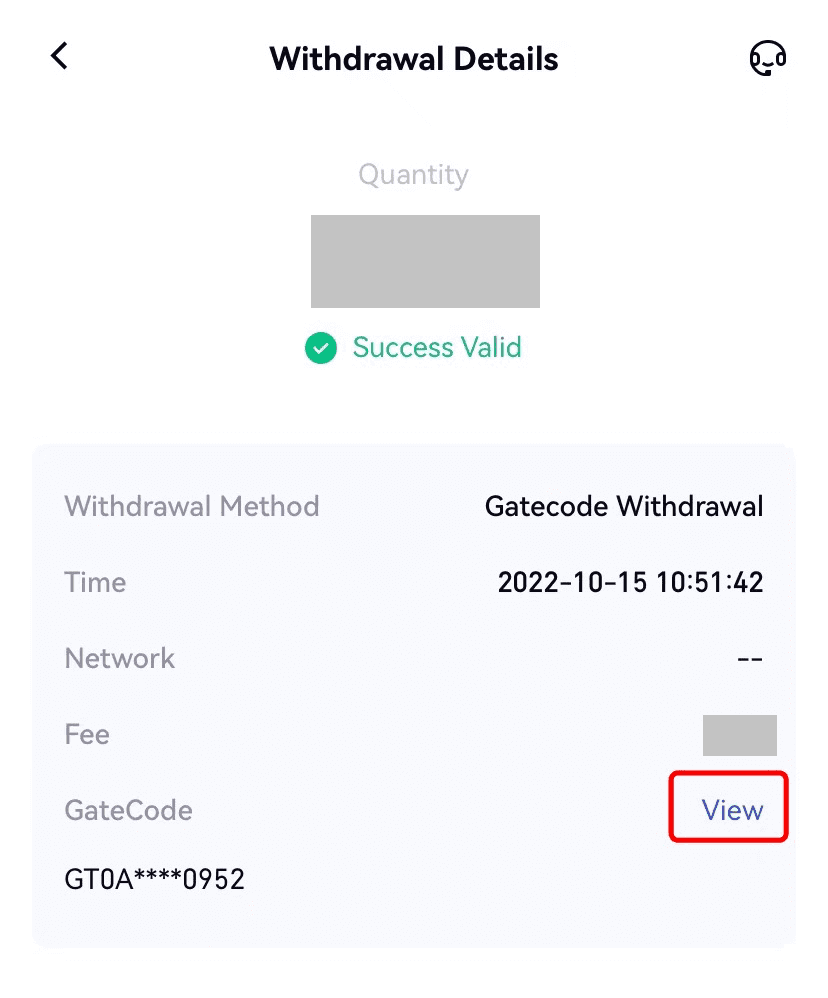
Krypto per Telefon/E-Mail/Gate-UID auf Gate.io (Website) abheben
1. Melden Sie sich auf Ihrer Gate.io-Website an, klicken Sie auf [Wallet] und wählen Sie [Spot-Konto].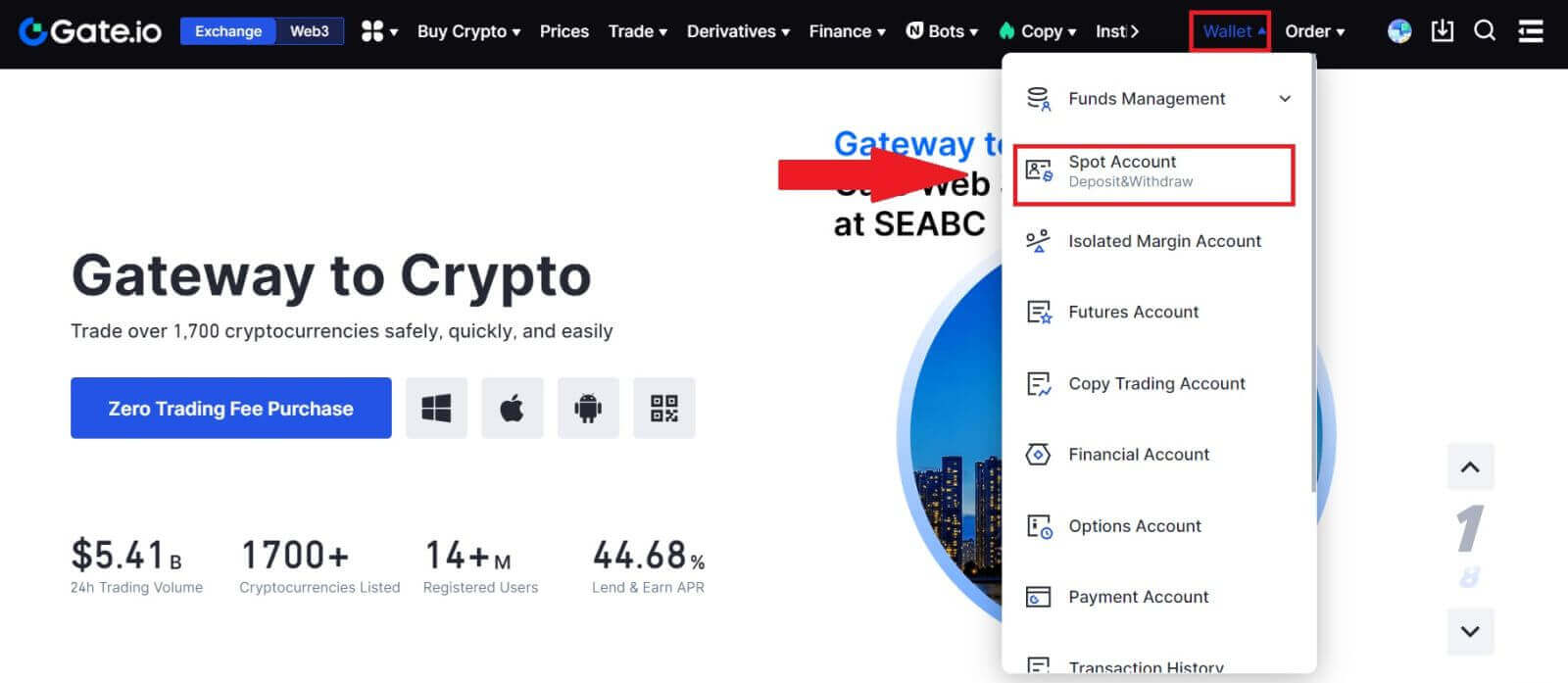
2. Klicken Sie auf [Zurückziehen].
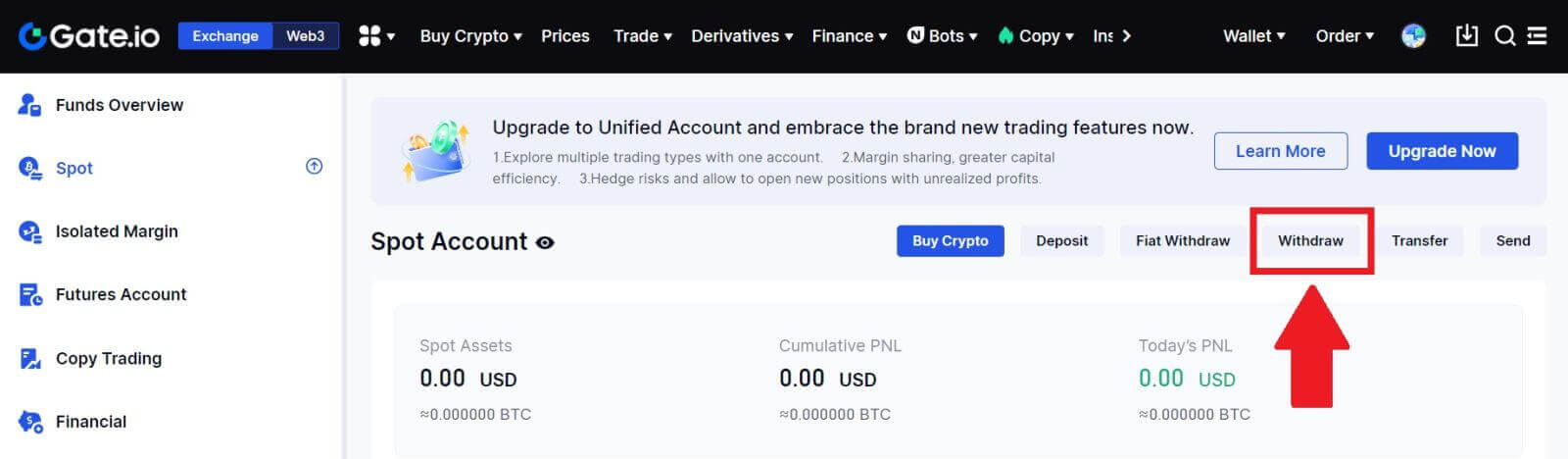
3. Klicken Sie auf [Telefon/E-Mail/Gate-UID] , wählen Sie die Münze aus, die Sie abheben möchten, geben Sie [Telefon/E-Mail/Gate-UID] ein , geben Sie den Betrag ein und klicken Sie auf [Senden]
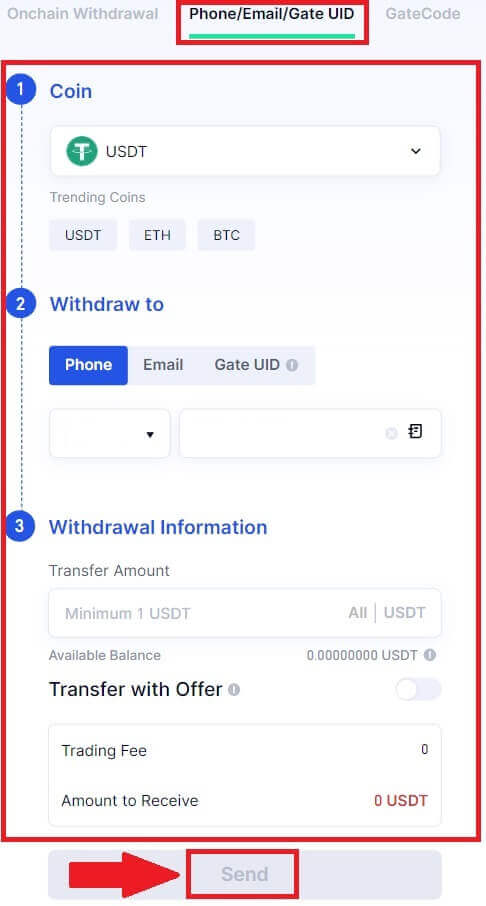
4. Nachdem Sie bestätigt haben, dass die Informationen korrekt sind, Geben Sie das Fondspasswort und andere erforderliche Informationen ein und klicken Sie dann auf [Senden].
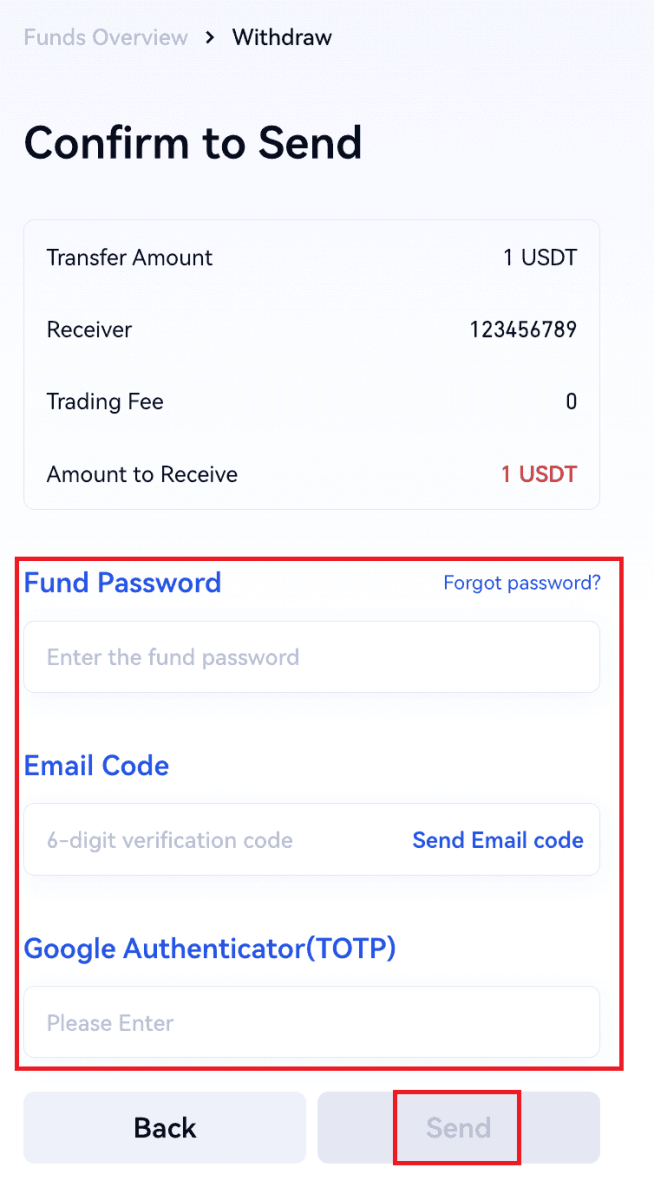
5. Nach der erfolgreichen Überweisung können Sie unter „Wallet“ – „Einzahlungen und Auszahlungen“ die Überweisungsdetails überprüfen.
Krypto per Telefon/E-Mail/Gate-UID auf Gate.io (App) abheben
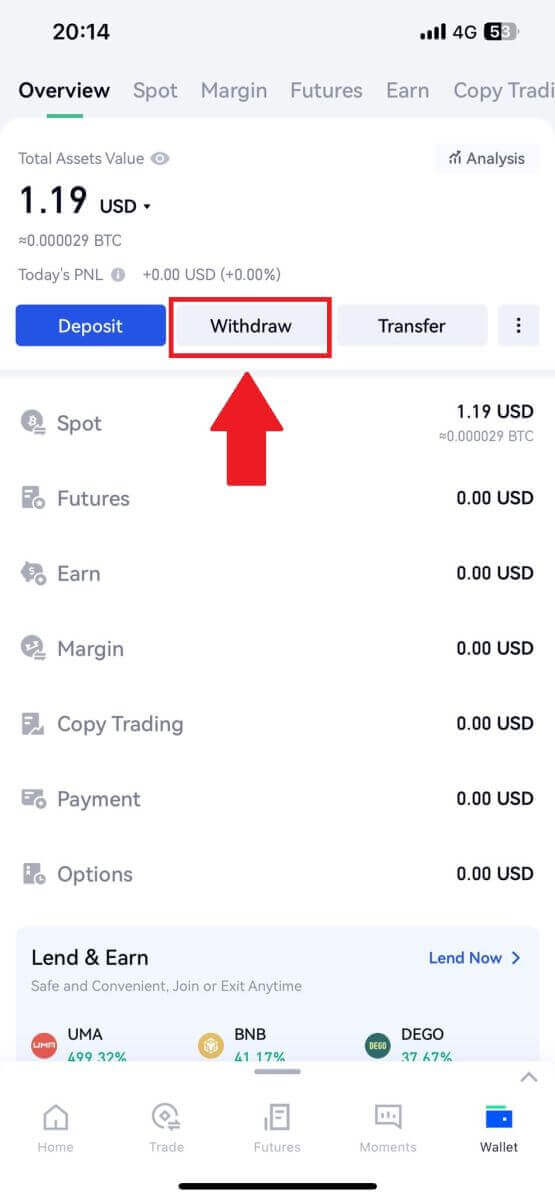
2. Wählen Sie die Münze aus, die Sie abheben möchten. Sie können die Suchleiste verwenden, um nach der gesuchten Münze zu suchen.
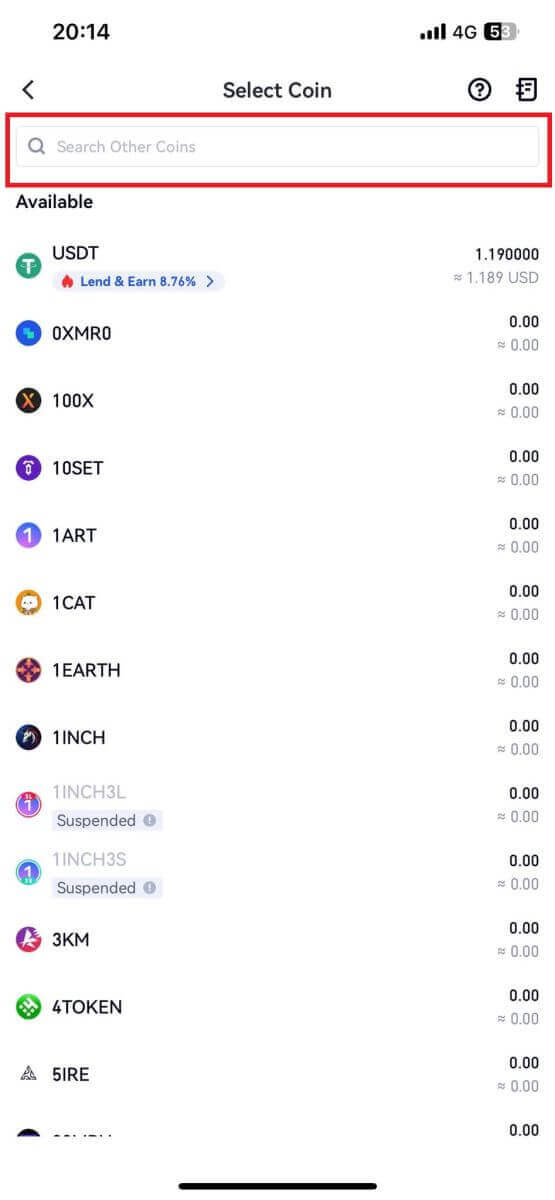
3. Wählen Sie [Telefon/E-Mail/Gate-UID] , um fortzufahren.
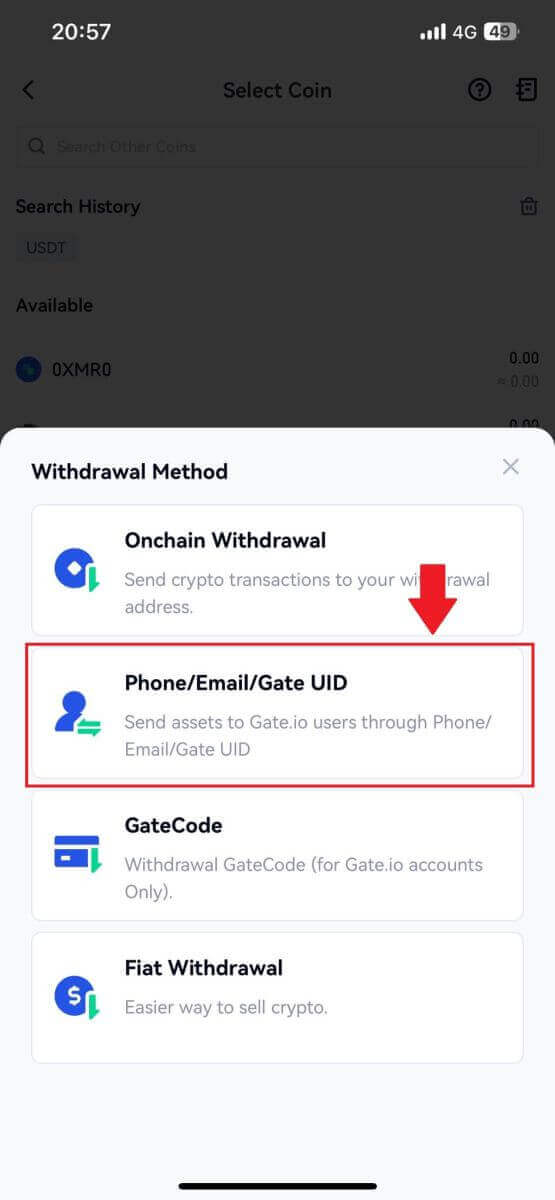
4. Befolgen Sie beim Aufrufen der Seite [Telefon/E-Mail/Gate-UID] die Anweisungen zur Eingabe der Abhebungsmünze, des Kontos des Empfängers (Telefon/E-Mail/Gate-UID) und des Überweisungsbetrags. Nachdem Sie die Richtigkeit der Informationen bestätigt haben, klicken Sie auf [Senden].
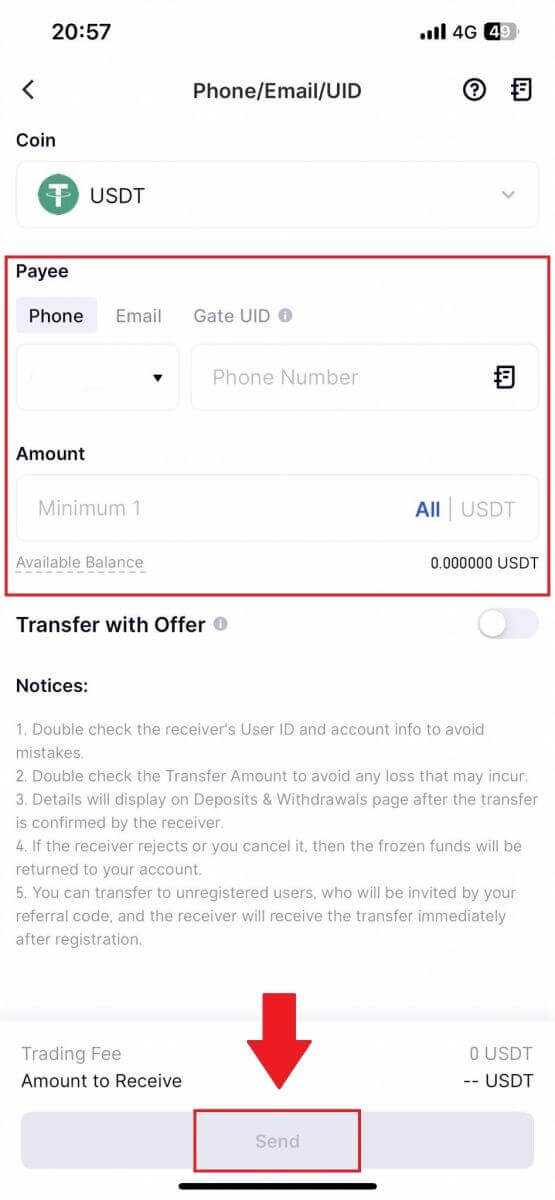
5. Nachdem Sie sich vergewissert haben, dass die Informationen korrekt sind, geben Sie das Fondspasswort und andere erforderliche Informationen ein und klicken Sie dann auf [Senden].
6. Nach der erfolgreichen Überweisung können Sie unter „Wallet“ – „Einzahlungen und Auszahlungen“ die Überweisungsdetails überprüfen.
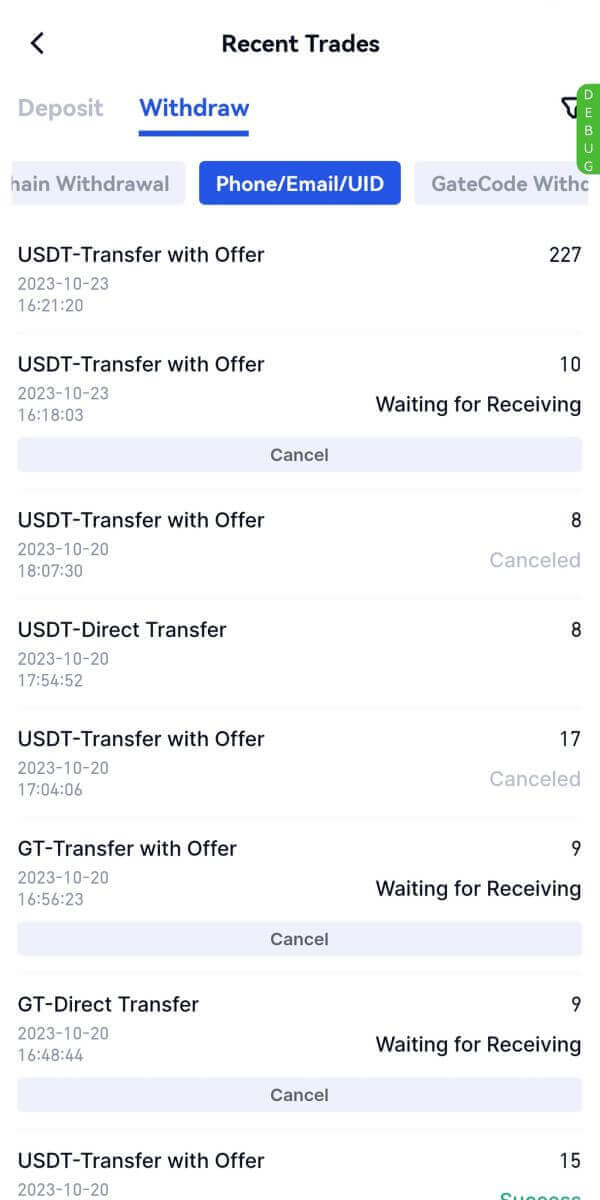
Häufig gestellte Fragen (FAQ)
Warum ist meine Auszahlung nicht angekommen?
Die Überweisung von Geldern umfasst die folgenden Schritte:
- Von Gate.io initiierte Auszahlungstransaktion.
- Bestätigung des Blockchain-Netzwerks.
- Einzahlung auf der entsprechenden Plattform.
Normalerweise wird innerhalb von 30–60 Minuten eine TxID (Transaktions-ID) generiert, die angibt, dass unsere Plattform den Auszahlungsvorgang erfolgreich abgeschlossen hat und die Transaktionen auf der Blockchain ausstehen.
Allerdings kann es noch einige Zeit dauern, bis eine bestimmte Transaktion von der Blockchain und später von der entsprechenden Plattform bestätigt wird.
Aufgrund einer möglichen Netzwerküberlastung kann es zu erheblichen Verzögerungen bei der Verarbeitung Ihrer Transaktion kommen. Sie können die Transaktions-ID (TxID) verwenden, um den Status der Übertragung mit einem Blockchain-Explorer abzufragen.
- Wenn der Blockchain-Explorer anzeigt, dass die Transaktion nicht bestätigt ist, warten Sie bitte, bis der Vorgang abgeschlossen ist.
- Wenn der Blockchain-Explorer anzeigt, dass die Transaktion bereits bestätigt ist, bedeutet dies, dass Ihr Geld erfolgreich von Gate.io gesendet wurde und wir in dieser Angelegenheit keine weitere Unterstützung leisten können. Sie müssen sich an den Eigentümer oder das Support-Team der Zieladresse wenden und weitere Unterstützung einholen.
Wichtige Richtlinien für Kryptowährungsabhebungen auf der Gate.io-Plattform
- Bei Kryptowährungen, die mehrere Ketten wie USDT unterstützen, stellen Sie bitte sicher, dass Sie bei Auszahlungsanfragen das entsprechende Netzwerk auswählen.
- Wenn für die Auszahlungs-Kryptowährung ein MEMO erforderlich ist, stellen Sie bitte sicher, dass Sie das korrekte MEMO von der empfangenden Plattform kopieren und korrekt eingeben. Andernfalls kann es nach der Auszahlung zum Verlust des Vermögens kommen.
- Wenn nach der Eingabe der Adresse auf der Seite angezeigt wird, dass die Adresse ungültig ist, überprüfen Sie bitte die Adresse oder wenden Sie sich für weitere Unterstützung an unseren Online-Kundendienst.
- Die Auszahlungsgebühren variieren für jede Kryptowährung und können nach Auswahl der Kryptowährung auf der Auszahlungsseite eingesehen werden.
- Den Mindestauszahlungsbetrag und die Auszahlungsgebühren für die entsprechende Kryptowährung können Sie auf der Auszahlungsseite einsehen.
Wie überprüfe ich den Transaktionsstatus auf der Blockchain?
1. Melden Sie sich bei Gate.io an, klicken Sie auf [Wallet] und wählen Sie [Transaktionsverlauf].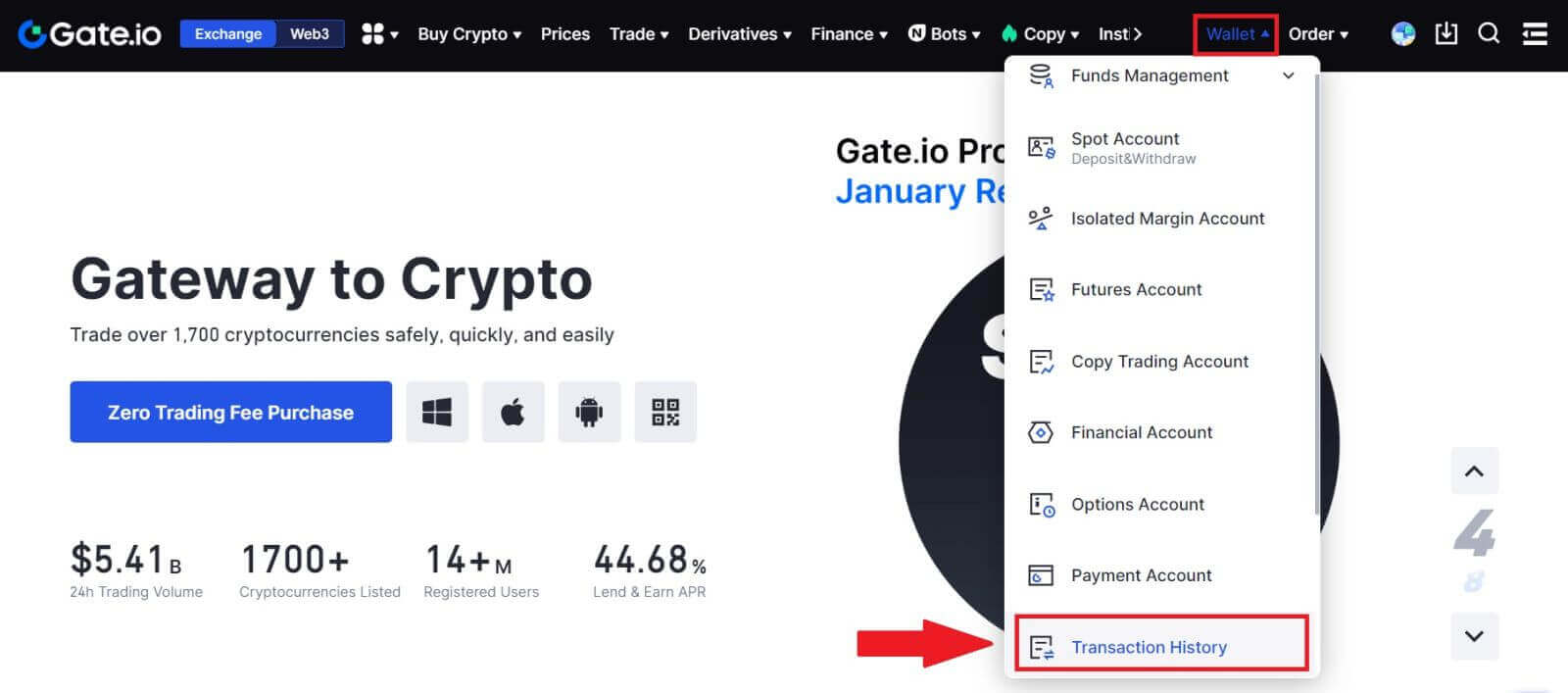
2. Hier können Sie Ihren Transaktionsstatus einsehen.